Page 1
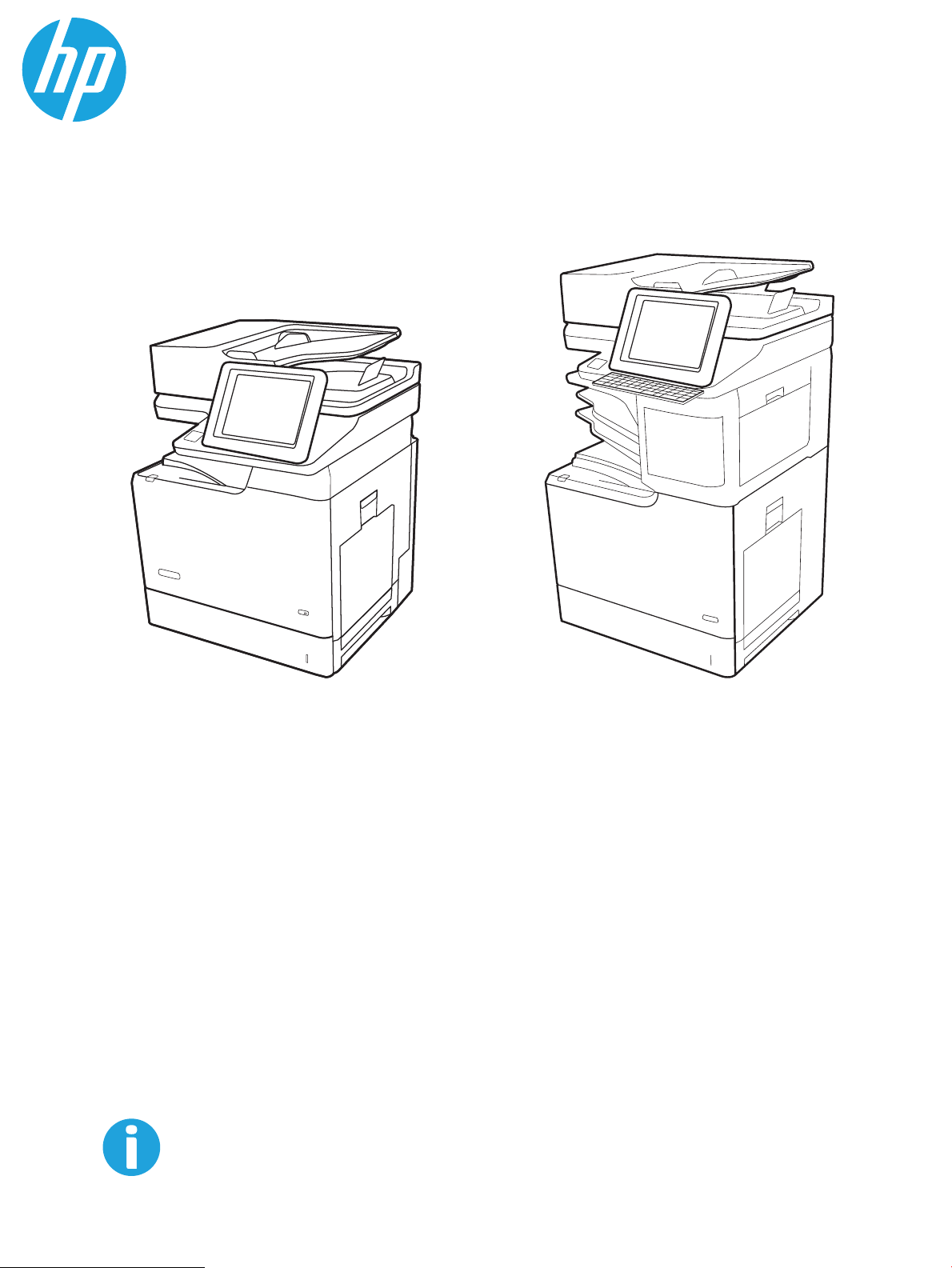
Руководство пользователя
HP Color LaserJet Managed MFP E67650
HP Color LaserJet Managed Flow MFP E67660
www.hp.com/videos/LaserJet
www.hp.com/support/colorljE67650mfp
www.hp.com/support/colorljE67660mfp
Page 2
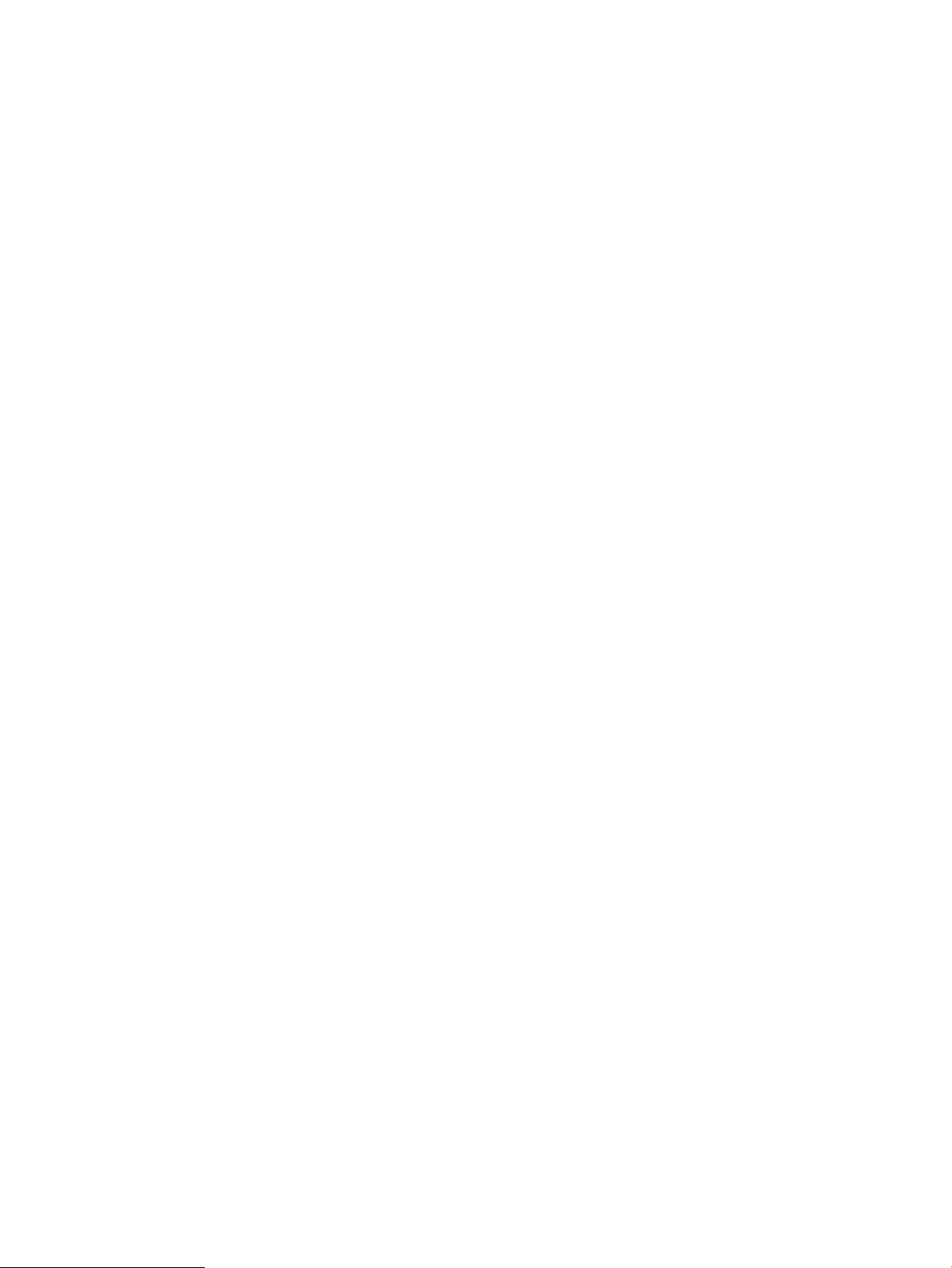
Page 3
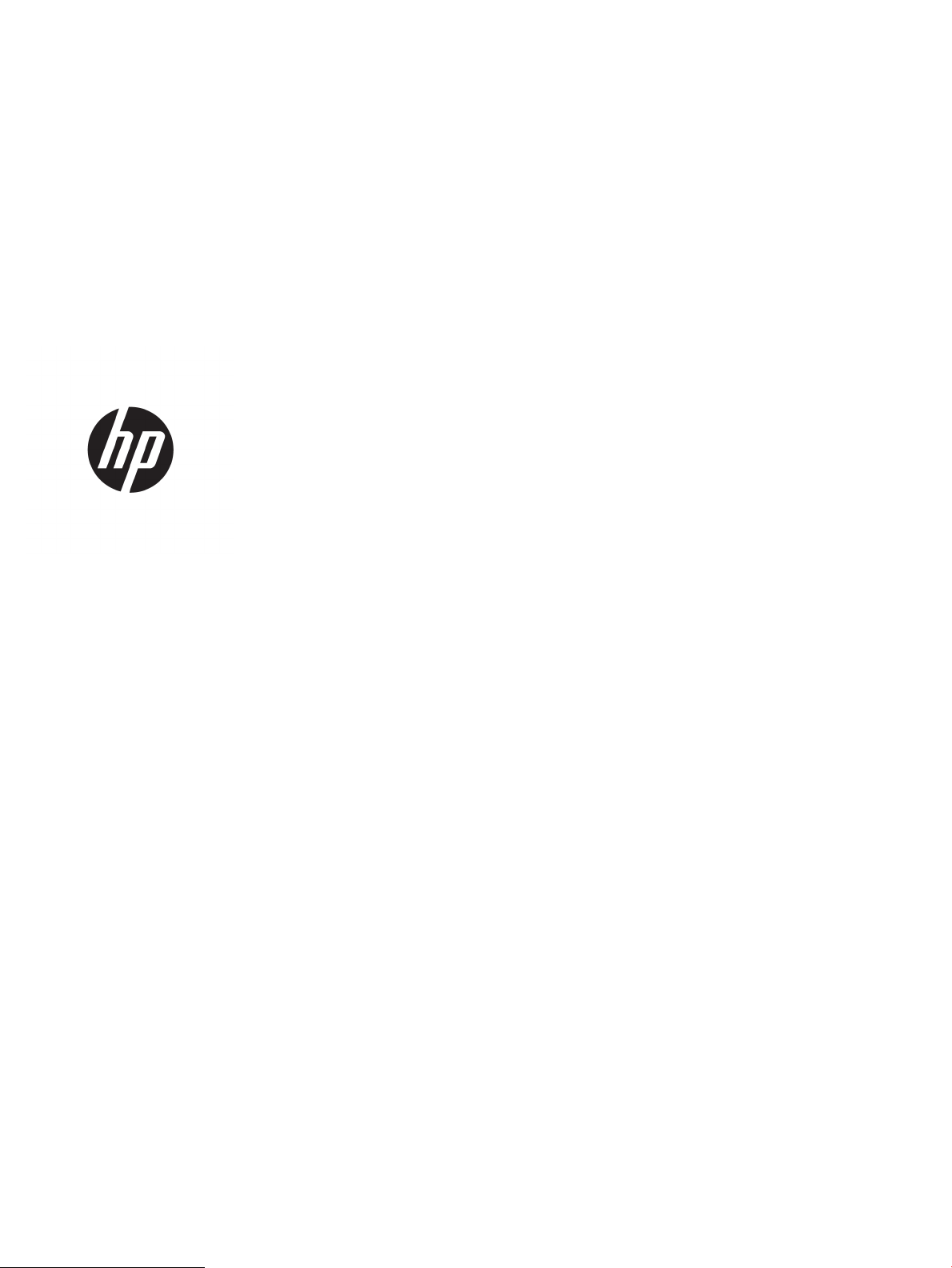
HP Color LaserJet Managed MFP E67650,
HP Color LaserJet Managed Flow MFP
E67660
Руководство пользователя
Page 4

Авторские права и лицензия
Информация о товарных знаках
© Copyright 2019 HP Development Company,
L.P.
Копирование, адаптация или перевод без
предварительного письменного разрешения
запрещены, за исключением случаев,
разрешенных законом об авторских правах.
Информация, содержащаяся в этом
документе, может быть изменена без
предварительного уведомления.
Гарантии на изделия и услуги HP
устанавливаются в специальных гарантийных
положениях, прилагаемых к таким изделиям и
услугам. Ничто из сказанного в настоящем
документе не должно истолковываться как
дополнительная гарантия. HP не несет
ответственности за технические или
редакторские ошибки или упущения,
содержащиеся в настоящем документе.
Edition 1, 04/2019
Adobe®, Adobe Photoshop®, Acrobat® и
PostScript® являются зарегистрированными
товарными знаками Adobe Systems
Incorporated.
Название Apple и логотип Apple являются
товарными знаками компании Apple Inc.,
зарегистрированными в США и других
странах/регионах.
macOS является зарегистрированным
товарным знаком Apple Inc. в США и других
странах/регионах.
AirPrint является зарегистрированным
товарным знаком Apple Inc. в США и в других
странах/регионах.
Google™ является товарным знаком Google
Inc.
Microsoft®, Windows®, Windows XP® и Windows
Vista® являются зарегистрированными в США
товарными знаками Microsoft Corporation.
UNIX® является зарегистрированным
товарным знаком Open Group.
Page 5
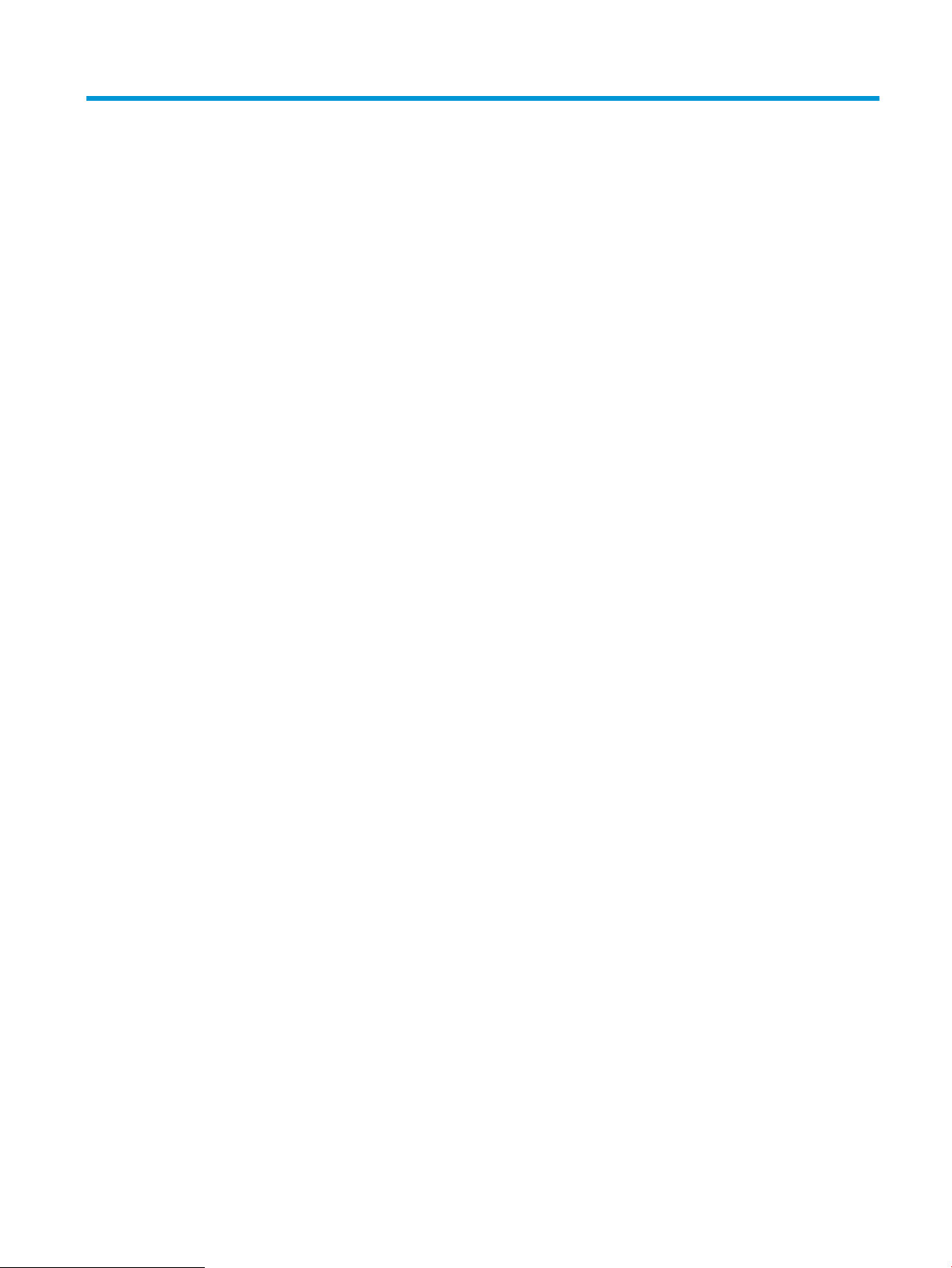
Содержание
1 Общие сведения о принтере ................................................................................................................................................................ 1
Значки предупреждений ...................................................................................................................................................... 2
Опасность поражения электрическим током ................................................................................................................... 3
Изображения принтера ......................................................................................................................................................... 4
Вид принтера спереди ...................................................................................................................................... 4
Вид принтера сзади ........................................................................................................................................... 7
Интерфейсные порты ........................................................................................................................................ 8
Вид панели управления ................................................................................................................................... 8
Технические характеристики принтера .......................................................................................................................... 11
Технические характеристики ........................................................................................................................ 12
Поддерживаемые ОС ...................................................................................................................................... 15
Размеры принтера ........................................................................................................................................... 17
Потребляемая мощность, электрические характеристики и акустическая эмиссия ...................... 18
Допустимые условия эксплуатации ............................................................................................................ 19
Аппаратная настройка принтера и установка ПО ........................................................................................................ 20
2 Лотки для бумаги .................................................................................................................................................................................. 21
Введение ................................................................................................................................................................................ 22
Загрузка бумаги в лоток 1 .................................................................................................................................................. 23
Введение ............................................................................................................................................................ 23
Ориентация бумаги в лотке 1 ........................................................................................................................ 24
Использование альтернативного режима бланков ................................................................................ 26
Загрузка бумаги в лоток 2 и лотки на 550 листов ........................................................................................................ 27
Введение ............................................................................................................................................................ 27
Ориентация бумаги в лотке 2 и лотке на 550 листов .............................................................................. 29
Использование альтернативного режима бланков ................................................................................ 30
Загрузка бумаги во входной лоток большой емкости на 2000 листов ................................................................... 32
Введение ............................................................................................................................................................ 32
Входной лоток повышенной емкости: ориентация бумаги ................................................................... 34
Использование альтернативного режима бланков ................................................................................ 35
Загрузка бумаги и печать конвертов ............................................................................................................................... 37
Введение ............................................................................................................................................................ 37
RUWW iii
Page 6
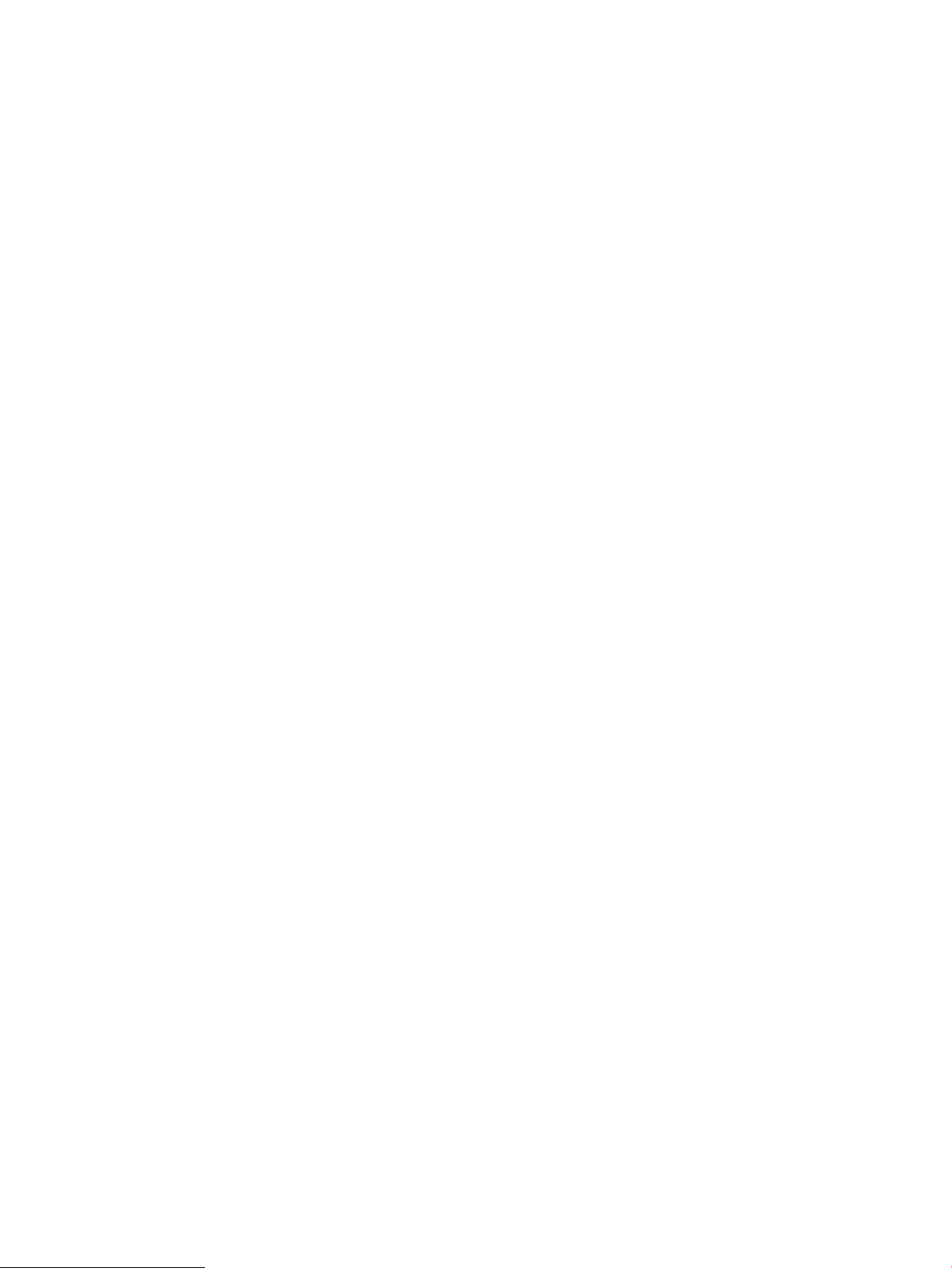
Печать конвертов ............................................................................................................................................ 37
Ориентация конверта ..................................................................................................................................... 37
Загрузка бумаги и печать на этикетках ........................................................................................................................... 38
Введение ............................................................................................................................................................ 38
Ручная подача этикеток ................................................................................................................................. 38
Ориентация этикетки ...................................................................................................................................... 39
Настройка разделителя заданий со степлером и 3 лотками на 900 листов (модель Flow) ............................... 40
Настройка точек сшивания по умолчанию ............................................................................................... 40
Настройка режима работы ............................................................................................................................ 41
3 Расходные материалы, аксессуары и запасные части ................................................................................................................ 43
Заказ расходных материалов, дополнительных принадлежностей и запасных частей .................................... 44
Заказ .................................................................................................................................................................... 44
Замена картриджа с тонером ............................................................................................................................................ 45
Сведения о картридже с тонером ................................................................................................................ 45
Извлечение и замена картриджей ............................................................................................................... 46
Замена модуля сбора тонера ............................................................................................................................................. 48
Замена картриджа для скрепок ....................................................................................................................................... 51
Введение ............................................................................................................................................................ 51
Замена картриджа для скрепок ................................................................................................................... 51
4 Печать ...................................................................................................................................................................................................... 53
Задания печати (Windows) ................................................................................................................................................. 54
Как выполнять печать (Windows) ................................................................................................................ 54
Автоматическая печать на обеих сторонах (Windows) ........................................................................... 55
Двусторонняя печать в ручном режиме (Windows) ................................................................................. 55
Печатать несколько страниц на листе (Windows) .................................................................................... 57
Выбор типа бумаги (Windows) ...................................................................................................................... 57
Дополнительные задания на печать .......................................................................................................... 58
Задания печати (macOS) ..................................................................................................................................................... 59
Как выполнять печать (macOS) .................................................................................................................... 59
Автоматическая двусторонняя печать (macOS) ....................................................................................... 59
Двусторонняя печать в ручном режиме (macOS) ..................................................................................... 59
Печатать несколько страниц на листе (macOS) ........................................................................................ 60
Выбор типа бумаги (macOS) .......................................................................................................................... 60
Дополнительные задания на печать .......................................................................................................... 60
Хранение заданий печати в памяти принтера, чтобы распечатать позднее или конфиденциально ............. 62
Введение ............................................................................................................................................................ 62
Создание сохраненного задания (Windows) .............................................................................................. 62
Создание сохраненного задания (macOS) .................................................................................................. 63
Печать сохраненного задания ...................................................................................................................... 64
iv RUWW
Page 7
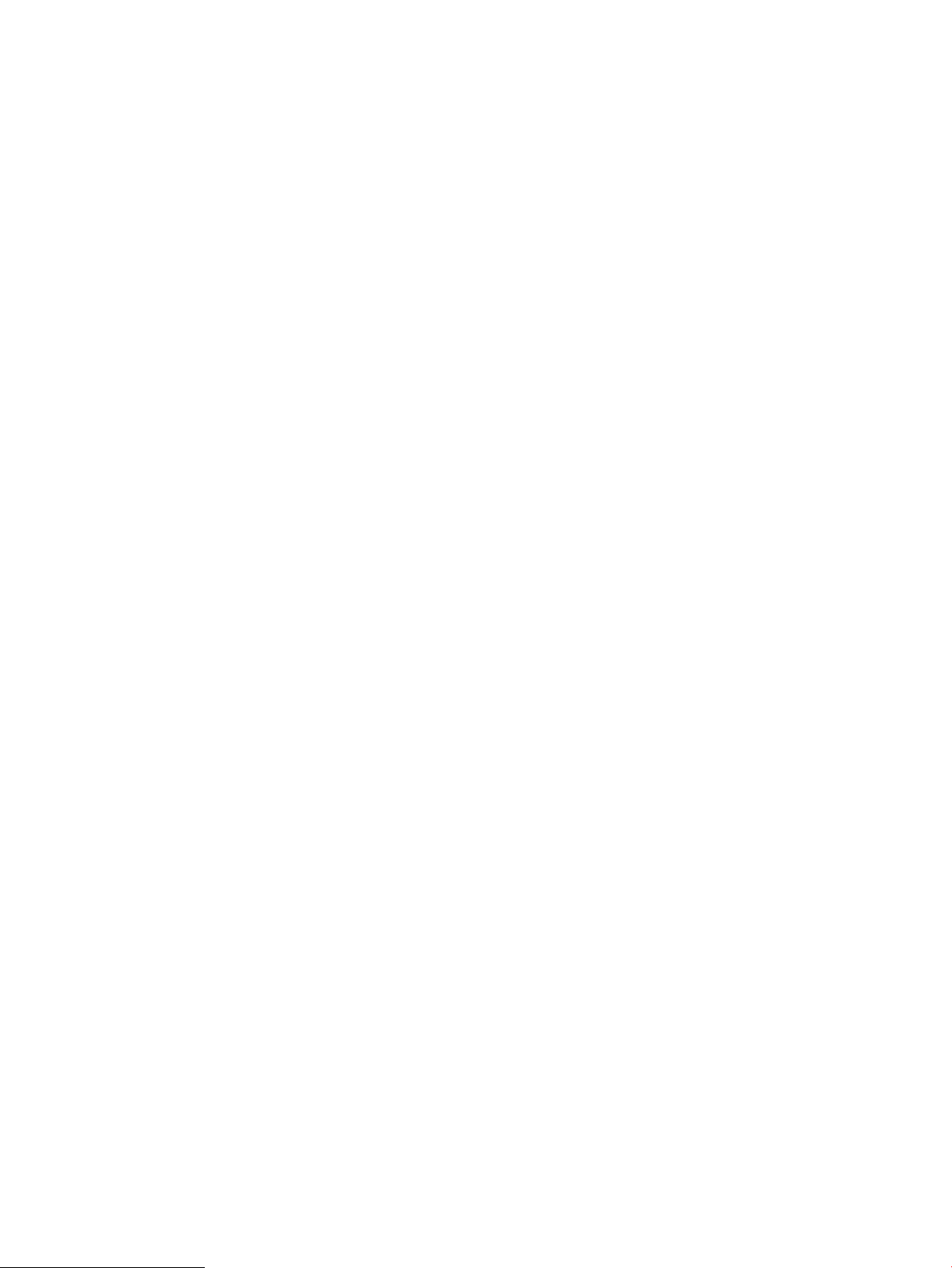
Удаление сохраненного задания ................................................................................................................. 64
Информация, передаваемая в принтер в целях учета заданий ........................................................... 65
Решения для мобильной печати ...................................................................................................................................... 66
Введение ............................................................................................................................................................ 66
Wi-Fi Direct (только для беспроводных моделей с установленным дополнительным
устройством HP JetDirect 3100w с поддержкой BLE/NFC/беспроводной связи) .............................. 66
HP ePrint по электронной почте ................................................................................................................... 67
AirPrint ................................................................................................................................................................. 68
Встроенное решение для печати в Android .............................................................................................. 68
Печать с флэш-накопителя USB ....................................................................................................................................... 69
Введение ............................................................................................................................................................ 69
Активация порта USB для печати ................................................................................................................ 69
Печать документов с USB-накопителя ....................................................................................................... 70
Печать с использованием высокоскоростного порта USB 2.0 (проводная) ........................................................... 71
Активация высокоскоростного порта USB для печати ........................................................................... 71
5 Копирование .......................................................................................................................................................................................... 73
Копирование .......................................................................................................................................................................... 74
Двустороннее копирование ............................................................................................................................................... 76
Дополнительные параметры при копировании ........................................................................................................... 78
Дополнительные задания копирования ......................................................................................................................... 81
6 Сканирование ........................................................................................................................................................................................ 83
Настройка сканирования в сообщения электронной почты ..................................................................................... 84
Введение ............................................................................................................................................................ 84
Перед началом работы .................................................................................................................................. 84
Шаг 1. Доступ к встроенному веб-серверу HP (EWS) .............................................................................. 85
Шаг 2. Настройте параметры сетевой идентификации ......................................................................... 85
Шаг 3. Настройка функции сканирования в сообщения электронной почты .................................. 86
Шаг 4. Настройка ярлыка быстрого профиля (опционально) .............................................................. 95
Шаг 5. Настройка функции сканирования в сообщения электронной почты для
использования с Oice 365 Outlook (дополнительно) ............................................................................ 95
Настройка сканирования в сетевую папку .................................................................................................................... 98
Введение ............................................................................................................................................................ 98
Перед началом работы .................................................................................................................................. 98
Шаг 1. Доступ к встроенному веб-серверу HP ......................................................................................... 98
Шаг 2. Настройка сканирования в сетевую папку ................................................................................... 99
Настройка сканирования в SharePoint® (только для моделей с потоковой печатью) ...................................... 109
Введение ......................................................................................................................................................... 109
Перед началом работы ................................................................................................................................ 109
Шаг 1. Доступ к встроенному веб-серверу HP (EWS) ........................................................................... 109
RUWW v
Page 8
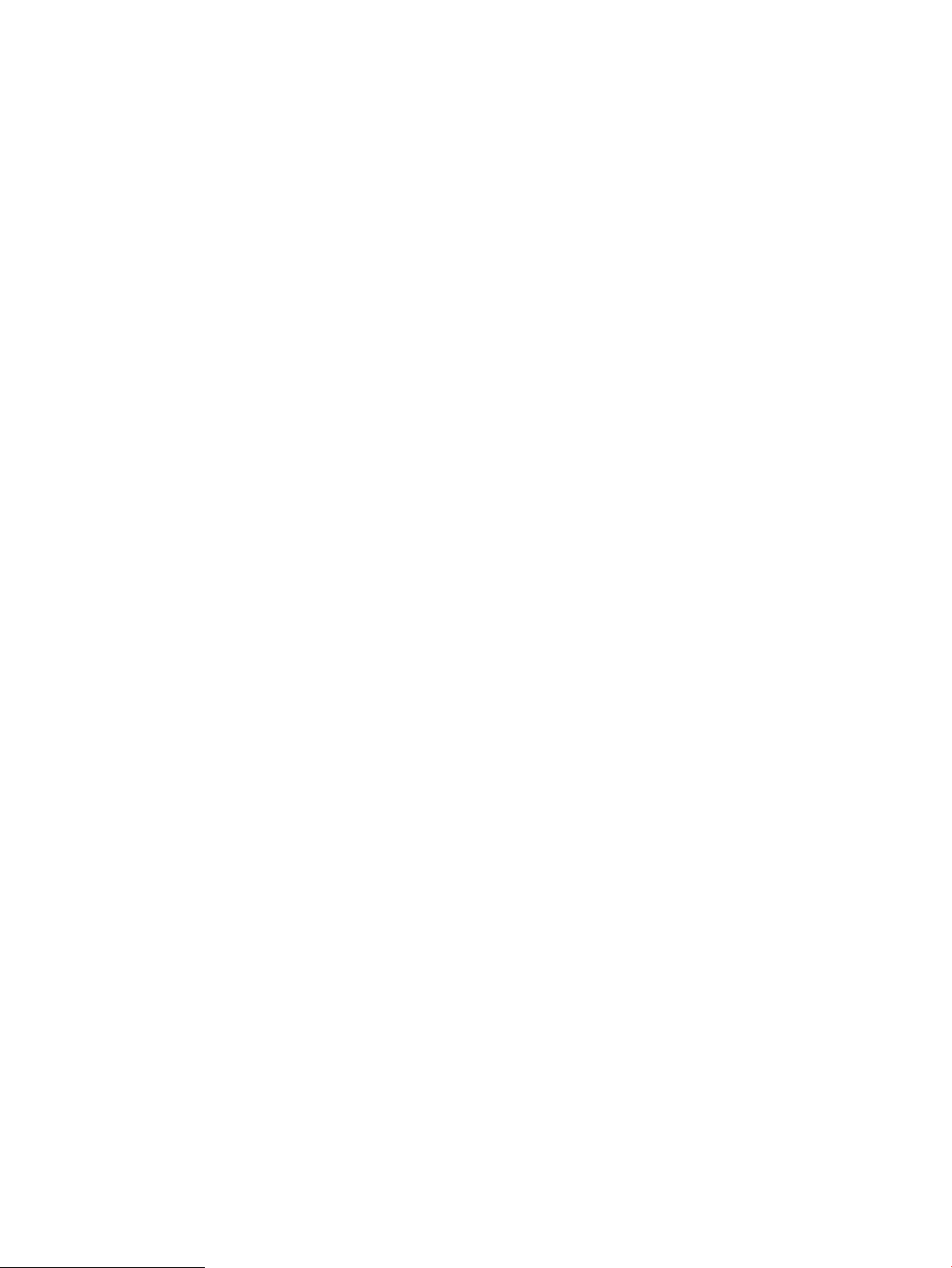
Шаг 2. Разрешение функции "Сканировать в SharePoint®" и создание быстрого профиля
сканирования в SharePoint ......................................................................................................................... 110
Параметры и функции сканирования быстрых профилей для функции "Сканировать в
SharePoint®" .................................................................................................................................................... 112
Настройка сканирования на USB-накопитель ............................................................................................................ 114
Введение ......................................................................................................................................................... 114
Шаг 1. Доступ к встроенному веб-серверу HP ....................................................................................... 114
Шаг 2. Включите сканирование на USB-накопитель ........................................................................... 115
Шаг 3. Настройка ярлыка быстрого профиля (опционально) ........................................................... 115
Параметры сканирования по умолчанию для настройки сканирования на USB-накопитель .. 116
Параметры файла по умолчанию для настройки сканирования на USB-накопитель ................. 116
Сканирование в сообщения электронной почты ...................................................................................................... 118
Введение ......................................................................................................................................................... 118
Сканирование в сообщения электронной почты .................................................................................. 118
Сканирование в память .................................................................................................................................................... 121
Введение ......................................................................................................................................................... 121
Сканировать в папку хранения заданий на принтере .......................................................................... 121
Печать заданий из памяти принтера ........................................................................................................ 123
Сканирование в сетевую папку ...................................................................................................................................... 124
Введение ......................................................................................................................................................... 124
Сканирование в сетевую папку ................................................................................................................. 124
Сканирование в SharePoint .............................................................................................................................................. 127
Введение ......................................................................................................................................................... 127
Сканирование в SharePoint ......................................................................................................................... 127
Сканирование на USB-накопитель ................................................................................................................................ 129
Введение ......................................................................................................................................................... 129
Сканирование на USB-накопитель ........................................................................................................... 129
Дополнительные параметры при сканировании ....................................................................................................... 131
Решения для бизнеса HP JetAdvantage ........................................................................................................................ 134
Дополнительные задания для сканирования ............................................................................................................ 135
7 Факс ....................................................................................................................................................................................................... 137
Настройка факса ................................................................................................................................................................ 138
Введение ......................................................................................................................................................... 138
Настройте факс с помощью панели управления .................................................................................. 138
Изменения настроек факса .............................................................................................................................................. 139
Параметры набора факсов ......................................................................................................................... 139
Общие параметры отправки факсов ........................................................................................................ 140
Настройка получения факсов .................................................................................................................... 141
Отправка на факс ............................................................................................................................................................... 142
Дополнительные возможности факса .......................................................................................................................... 144
vi RUWW
Page 9
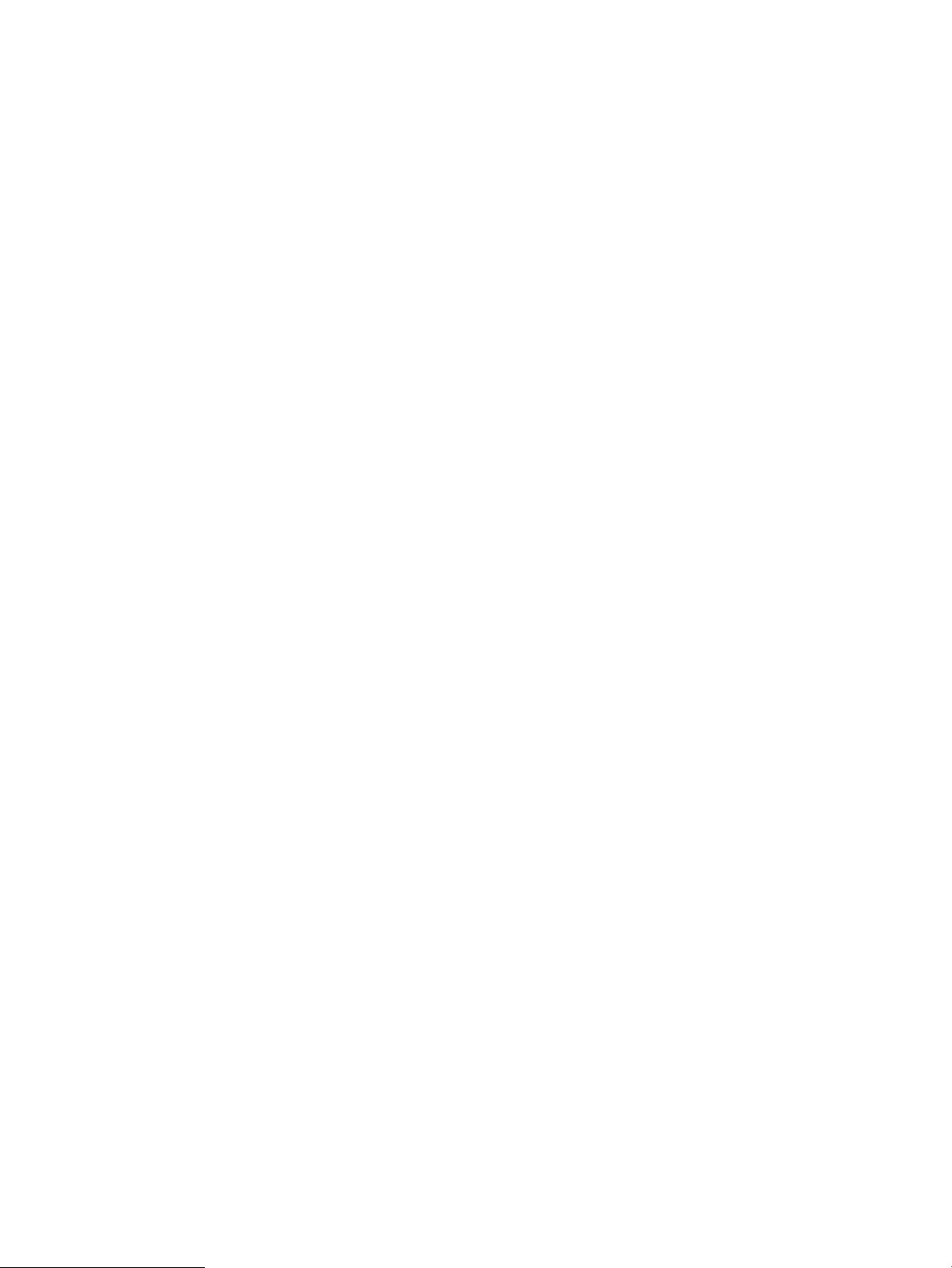
8 Управление принтером ..................................................................................................................................................................... 145
Расширенная конфигурация встроенного веб-сервера HP (EWS) ........................................................................ 146
Введение ......................................................................................................................................................... 146
Доступ к встроенному веб-серверу HP (EWS) ........................................................................................ 147
Функции встроенного веб-сервера HP .................................................................................................... 147
Настройка параметров IP-сети ....................................................................................................................................... 157
Ограничения по совместному использованию ...................................................................................... 157
Просмотр и изменение сетевых параметров .......................................................................................... 157
Изменение сетевого имени принтера ....................................................................................................... 157
Настройка параметров TCP/IP IPv4 вручную с панели управления .................................................. 158
Настройка параметров TCP/IP IPv6 вручную с панели управления .................................................. 158
Скорость подключения и параметры двусторонней печати .............................................................. 159
Функции безопасности принтера ................................................................................................................................... 160
Введение ......................................................................................................................................................... 160
Сведения о безопасности ............................................................................................................................ 160
Безопасность IP .............................................................................................................................................. 160
Задайте или измените пароль системы с помощью встроенного веб-сервера HP ...................... 160
Поддержка шифрования. Высокопроизводительные зашифрованные жесткие диски HP ...... 161
Блокировка форматтера ............................................................................................................................. 161
Параметры энергопотребления ..................................................................................................................................... 162
Введение ......................................................................................................................................................... 162
Настройка таймера режима ожидания и параметров принтера на потребление не более
1 Вт .................................................................................................................................................................... 162
Настройка расписания режима ожидания .............................................................................................. 162
HP Web Jetadmin ................................................................................................................................................................. 164
Обновления ПО и микропрограммы .............................................................................................................................. 165
9 Решение проблем .............................................................................................................................................................................. 167
Поддержка клиентов ........................................................................................................................................................ 168
Справочная система панели управления ..................................................................................................................... 169
Восстановление заводских настроек ............................................................................................................................ 170
Введение ......................................................................................................................................................... 170
Способ 1. Восстановление заводских настроек с помощью панели управления принтера ...... 170
Способ 2. Восстановление заводских настроек с помощью встроенного веб-сервера HP
(только для подключенных к сети принтеров) ...................................................................................... 170
На панели управления принтера отображается сообщение об ошибке "Низкий уровень тонера в
картридже" или "Очень низкий уровень тонера в картридже" .............................................................................. 171
Принтер не захватывает или пропускает захват бумаги .......................................................................................... 172
Введение ......................................................................................................................................................... 172
Принтер не захватывает бумагу ................................................................................................................ 172
Принтером захватывается несколько листов бумаги ........................................................................... 174
RUWW vii
Page 10

Устройство подачи заминает, перекашивает бумагу или подает несколько листов сразу. ....... 178
Устранение замятий бумаги ............................................................................................................................................. 179
Введение ......................................................................................................................................................... 179
Места замятия бумаги ................................................................................................................................... 180
Автоматическая навигация по устранению замятий бумаги .............................................................. 182
Замятие бумаги случается часто или периодически? .......................................................................... 182
Устранение замятия бумаги в устройстве подачи документов — 31.13 ......................................... 182
Устранение замятия бумаги в лотке 1 (13.A1) ......................................................................................... 184
Устранение замятия бумаги в лотке 2 (13.A2) ......................................................................................... 186
Устранение замятия бумаги в лотке 3, лотке 4, лотке 5 (13.A3, 13.A4, 13.A5) ................................ 191
Устранение замятия бумаги в выходном лотке — 13.E1 ..................................................................... 196
Устранение замятия в лотке для бумаги на 2000 листов (13.A) ......................................................... 196
Устранение замятия бумаги в блоке термического закрепления (13.B9, 13.B2, 13.FF) ............... 200
Устранение замятия бумаги со стороны правой дверцы (13.B2) ....................................................... 203
Устранение замятия бумаги в разделителе заданий со степлером и 3 лотками на
900 листов (13.E, 13.7) ................................................................................................................................. 204
Извлечение застрявших скрепок (13.8) .................................................................................................. 206
Устранение проблем с качеством печати ..................................................................................................................... 209
Введение ......................................................................................................................................................... 209
Устранение проблем с качеством печати ................................................................................................ 209
Улучшение качества изображения при копировании ............................................................................................... 214
Проверьте нет ли загрязнения на стекле сканера ................................................................................ 214
Калибровка сканера ..................................................................................................................................... 215
Проверка параметров бумаги .................................................................................................................... 216
Проверьте настройки изменения изображения. ................................................................................... 216
Оптимизация качества для копирования текста или изображений .................................................. 217
Копирование от края до края ..................................................................................................................... 217
Улучшение качества изображения при сканировании ............................................................................................. 218
Проверьте нет ли загрязнения на стекле сканера ................................................................................ 218
Проверка параметров разрешения .......................................................................................................... 219
Проверка настроек цвета ............................................................................................................................ 220
Проверка настроек изменения изображения. ........................................................................................ 220
Оптимизация качества текста или изображений ................................................................................... 221
Проверка параметров качества печати ................................................................................................... 221
Улучшение качества факсимильных изображений ................................................................................................... 223
Проверьте нет ли загрязнения на стекле сканера ................................................................................ 223
Проверка параметров разрешения при отправке факса .................................................................... 225
Проверка настроек изменения изображения. ........................................................................................ 225
Оптимизация качества текста или изображений факса ....................................................................... 226
Проверьте настройки исправления ошибок .......................................................................................... 226
Проверка параметра масштабирования под формат страницы ....................................................... 226
viii RUWW
Page 11
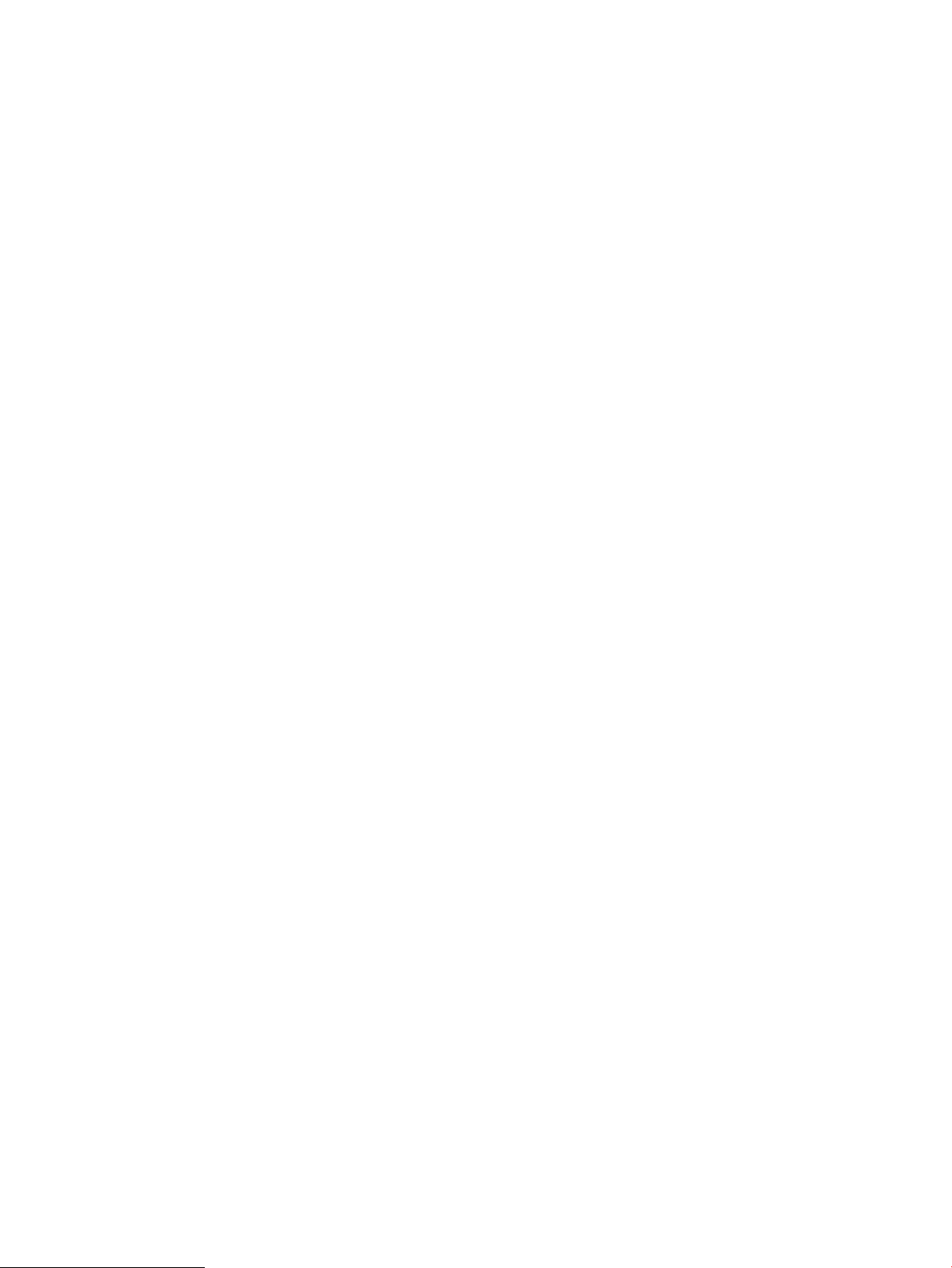
Отправка задания на другой факсимильный аппарат ......................................................................... 227
Проверка факсимильного аппарата отправителя ................................................................................ 227
Устранение неполадок факса ......................................................................................................................................... 228
Контрольный список по неполадкам факса ........................................................................................... 228
Общие проблемы с факсом ........................................................................................................................ 230
Указатель .................................................................................................................................................................................................. 233
RUWW ix
Page 12
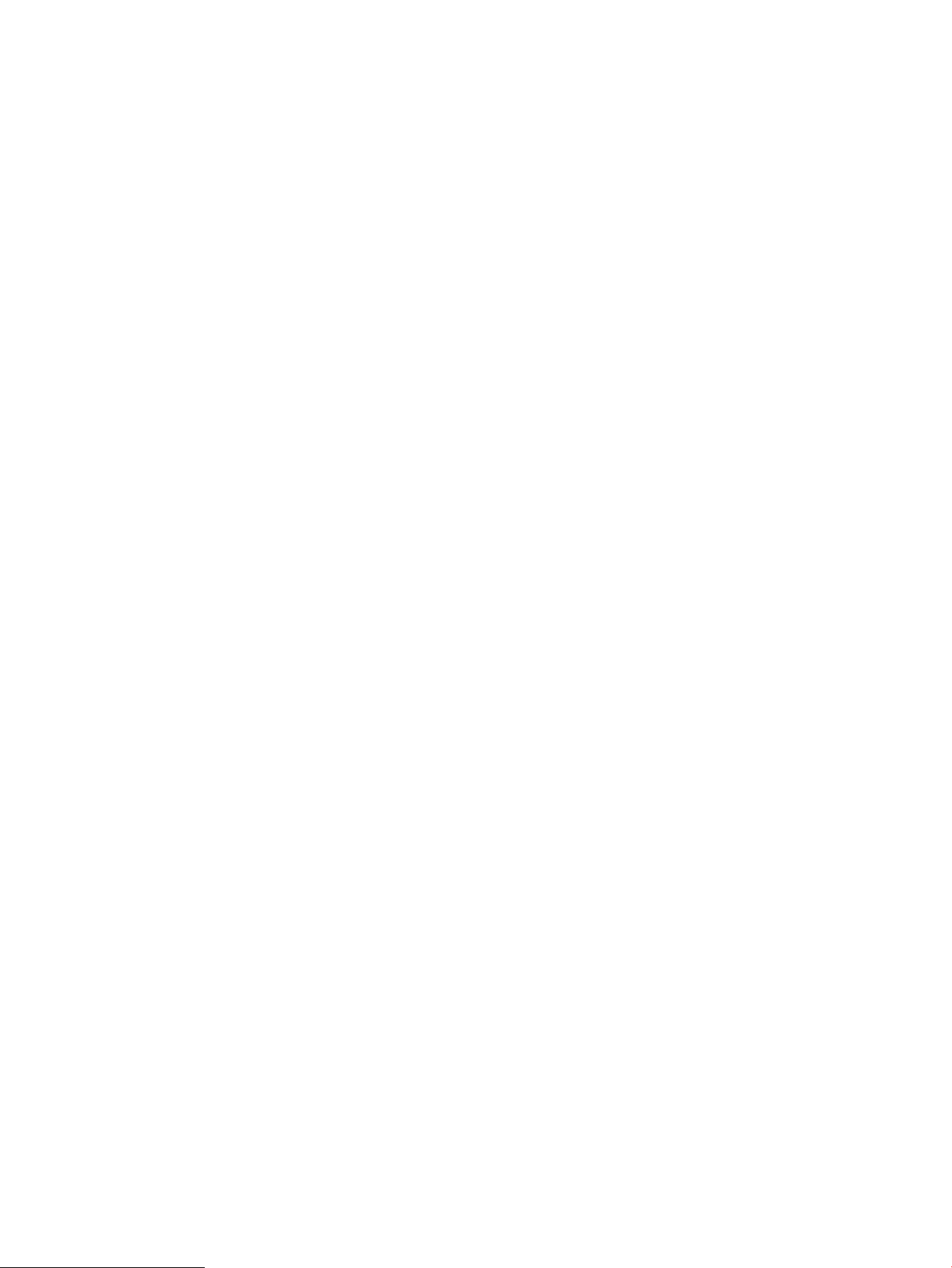
x RUWW
Page 13
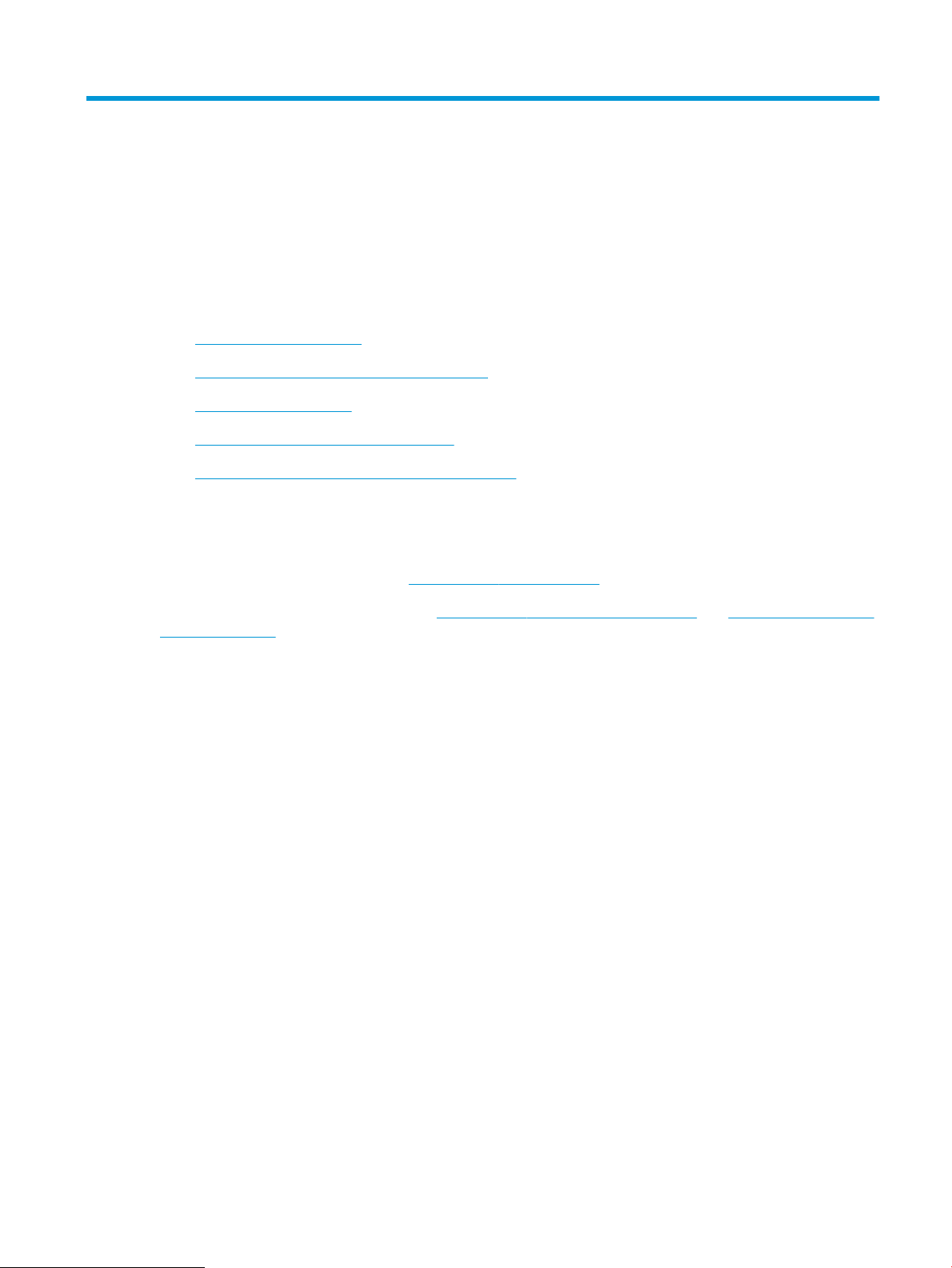
1 Общие сведения о принтере
●
Значки предупреждений
●
Опасность поражения электрическим током
●
Изображения принтера
●
Технические характеристики принтера
●
Аппаратная настройка принтера и установка ПО
Дополнительные сведения
Следующая информация является верной на момент публикации.
Для получения помощи по видео см. www.hp.com/videos/LaserJet.
Дополнительные сведения см. в разделе www.hp.com/support/colorljE67650mfp или www.hp.com/support/
colorljE67660mfp.
В полной справке от HP для этого принтера представлена следующая информация:
● Установка и настройка
● Обучение и использование
● Решение проблем
● Загрузка обновлений ПО и микропрограммы
● Участие в форумах технической поддержки
● Поиск информации по гарантии и нормативной информации
RUWW 1
Page 14
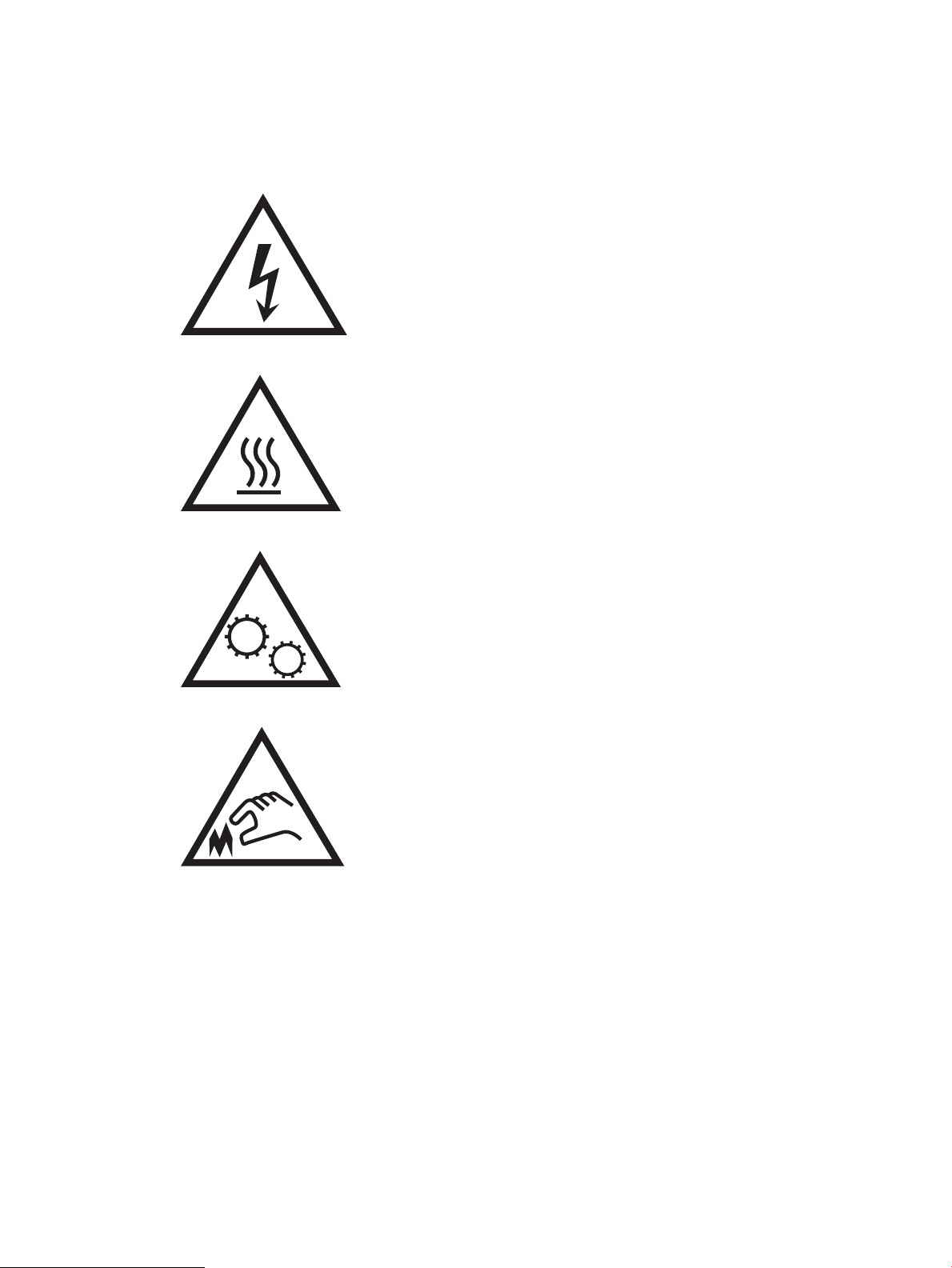
Значки предупреждений
Описание значков предупреждений: На устройствах HP могут отображаться следующие значки
предупреждений. В случае необходимости соблюдать соответствующие меры предосторожности.
●
Внимание! Удар электрическим током
●
Внимание! Горячая поверхность
●
Внимание! Держите части тела подальше от движущихся частей.
●
Внимание! Острый край в непосредственной близости
2 Глава 1 Общие сведения о принтере RUWW
Page 15
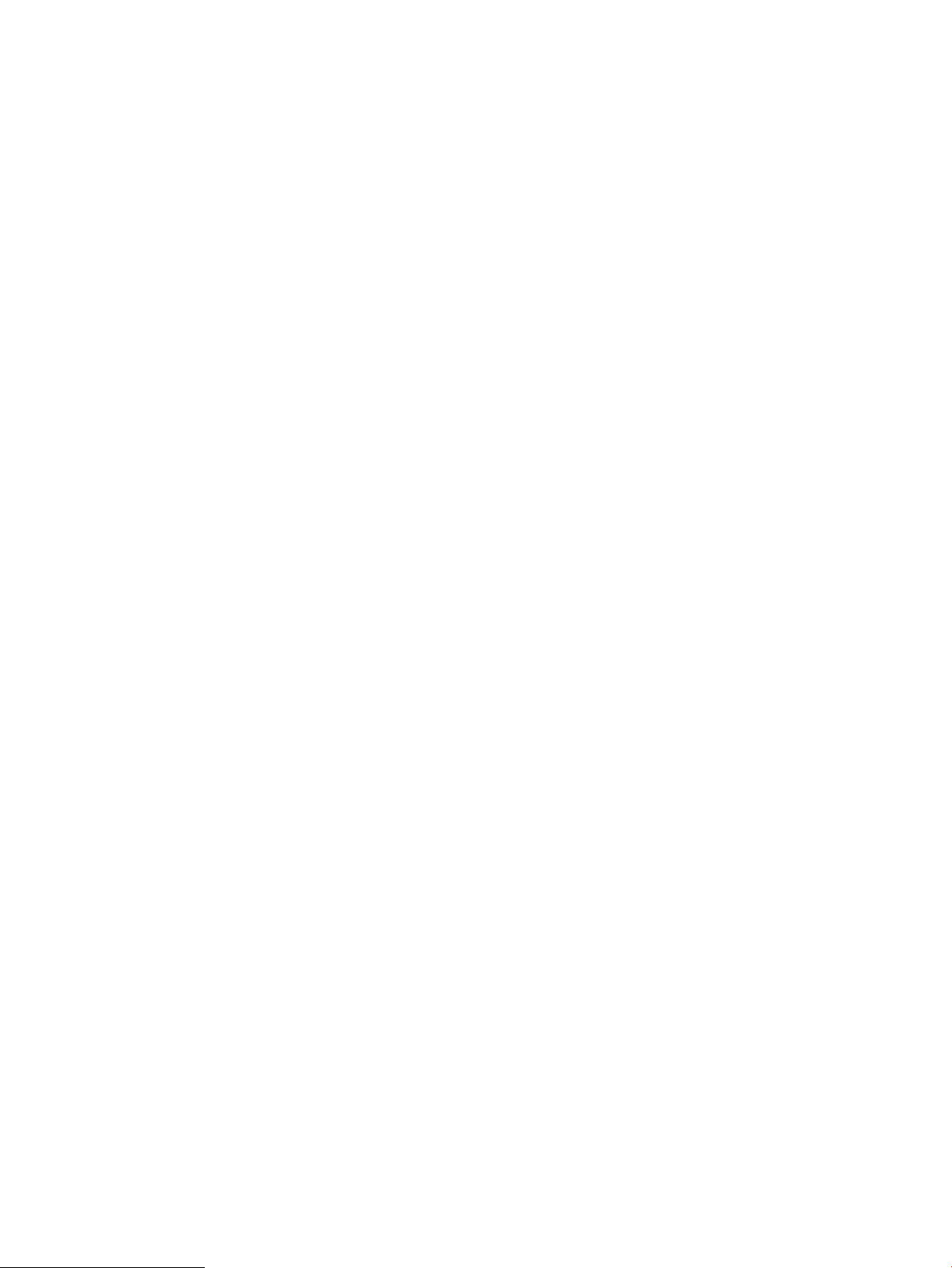
Опасность поражения электрическим током
При использовании данного устройства всегда соблюдайте базовые меры безопасности, чтобы уменьшить
риск получения травмы из-за возгорания или удара электрическим током.
● Внимательно ознакомьтесь со всеми инструкциями в данном руководстве пользователя.
● Обращайте внимание на все предупреждения и инструкции, указанные на устройстве.
● Для подключения устройства к источнику питания используйте только заземленную электрическую
розетку. Если вы не знаете, заземлена ли розетка, обратитесь к квалифицированному электрику.
● Не прикасайтесь к контактам разъемов на устройстве. Немедленно заменяйте поврежденные кабели.
● Перед очисткой отключайте устройство от электрической розетки.
● Не устанавливайте и не используйте данное устройство вблизи воды и не трогайте его влажными
руками.
● Надежно установите устройство на устойчивую поверхность.
● Установите устройство в защищенном месте, где никто не наступит на шнур питания и не споткнется
об него.
RUWW Опасность поражения электрическим током 3
Page 16
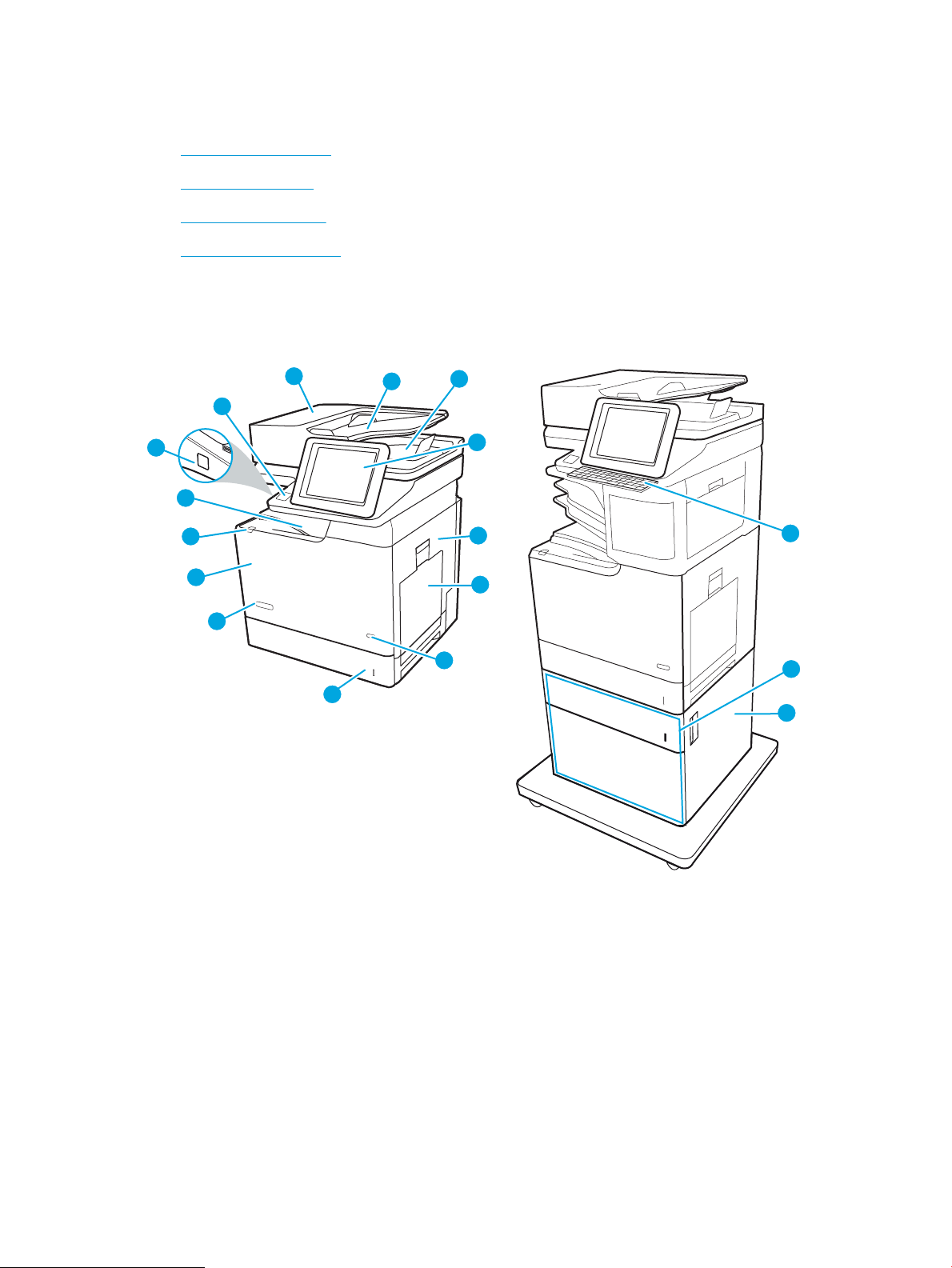
Изображения принтера
1
2
3
5
6
4
9
10
11
12
8
7
13
14
15
16
17
●
Вид принтера спереди
●
Вид принтера сзади
●
Интерфейсные порты
●
Вид панели управления
Вид принтера спереди
4 Глава 1 Общие сведения о принтере RUWW
Page 17
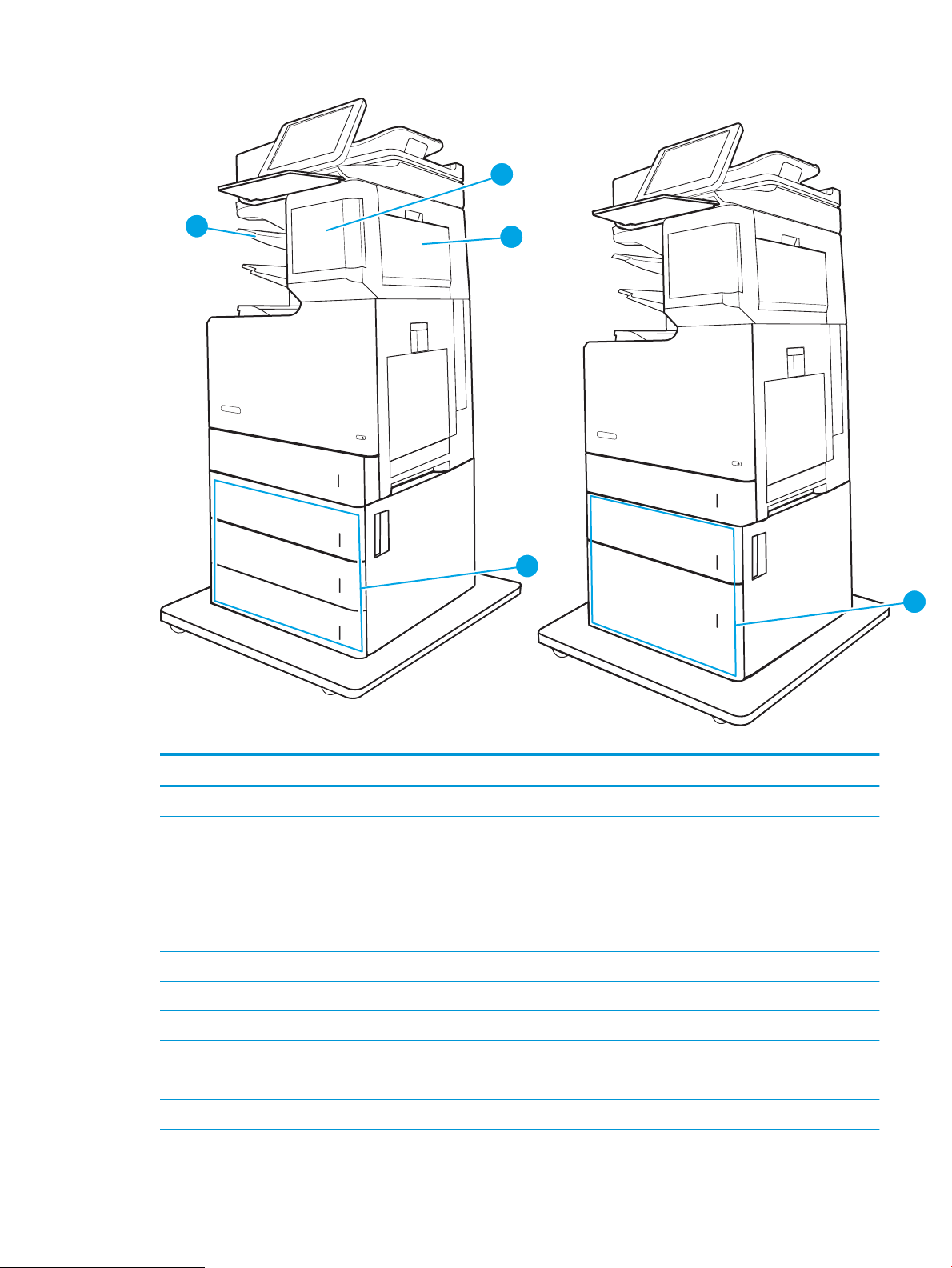
22
18
19
20
21
Таблица 1-1 Условные обозначения на иллюстрации с видом принтера спереди
Выноска Компонент принтера
1 Крышка устройства подачи документов (для доступа для устранения замятия)
2 Входной лоток устройства подачи документов
3 Выходной лоток устройства подачи документов
ПРИМЕЧАНИЕ. При подаче длинной бумаги через устройство подачи документов выдвиньте ограничитель бумаги в
правой части выходного лотка.
4 Панель управления с цветным сенсорным дисплеем (наклоняется для удобства обзора)
5 Правая дверца (для доступа к блоку термического закрепления или для устранения замятия)
6 Лоток 1
7 Кнопка «Вкл./Выкл.»
8 Лоток 2
9 Название модели
10 Передняя дверца (доступ к картриджам с тонером)
RUWW Изображения принтера 5
Page 18

Таблица 1-1 Условные обозначения на иллюстрации с видом принтера спереди (продолжение)
Выноска Компонент принтера
11 Кнопка фиксатора дверцы для доступа к картриджам (для открытия передней дверцы)
12 Стандартный выходной лоток
13 Порт USB с удобным доступом (рядом с панелью управления)
Используется для подключения флэш-накопителя USB для печати и сканирования без использования компьютера или
обновления микропрограммы принтера.
ПРИМЕЧАНИЕ. Администратор должен активировать данный порт перед использованием.
14 Слот для интеграции аппаратных средств (для подключения аксессуаров и устройств сторонних производителей)
15 Аппаратная клавиатура (только на моделях Flow). Откройте клавиатуру для работы с ней.
ПРЕДУПРЕЖДЕНИЕ. Закрывайте клавиатуру, когда она не используется.
16 Устройство подачи бумаги на 1 x 550 листов с подставкой (дополнительный компонент)
17 Правая дверца для дополнительного устройства подачи бумаги на 1 х 550 листов с подставкой
(для доступа для устранения замятия)
18 Дверца для доступа к картриджу степлера (только на моделях z)
19 Правая дверца разделителя заданий со степлером (только на моделях z)
(для доступа для устранения замятия)
20 Устройство подачи бумаги на 3 x 550 листов с подставкой (дополнительный компонент)
21 Разделитель заданий со степлером и 3 лотками на 900 листов (только на моделях z)
22 Устройство подачи бумаги повышенной вместимости и устройство подачи бумаги на 550 листов с подставкой
(дополнительный компонент)
6 Глава 1 Общие сведения о принтере RUWW
Page 19
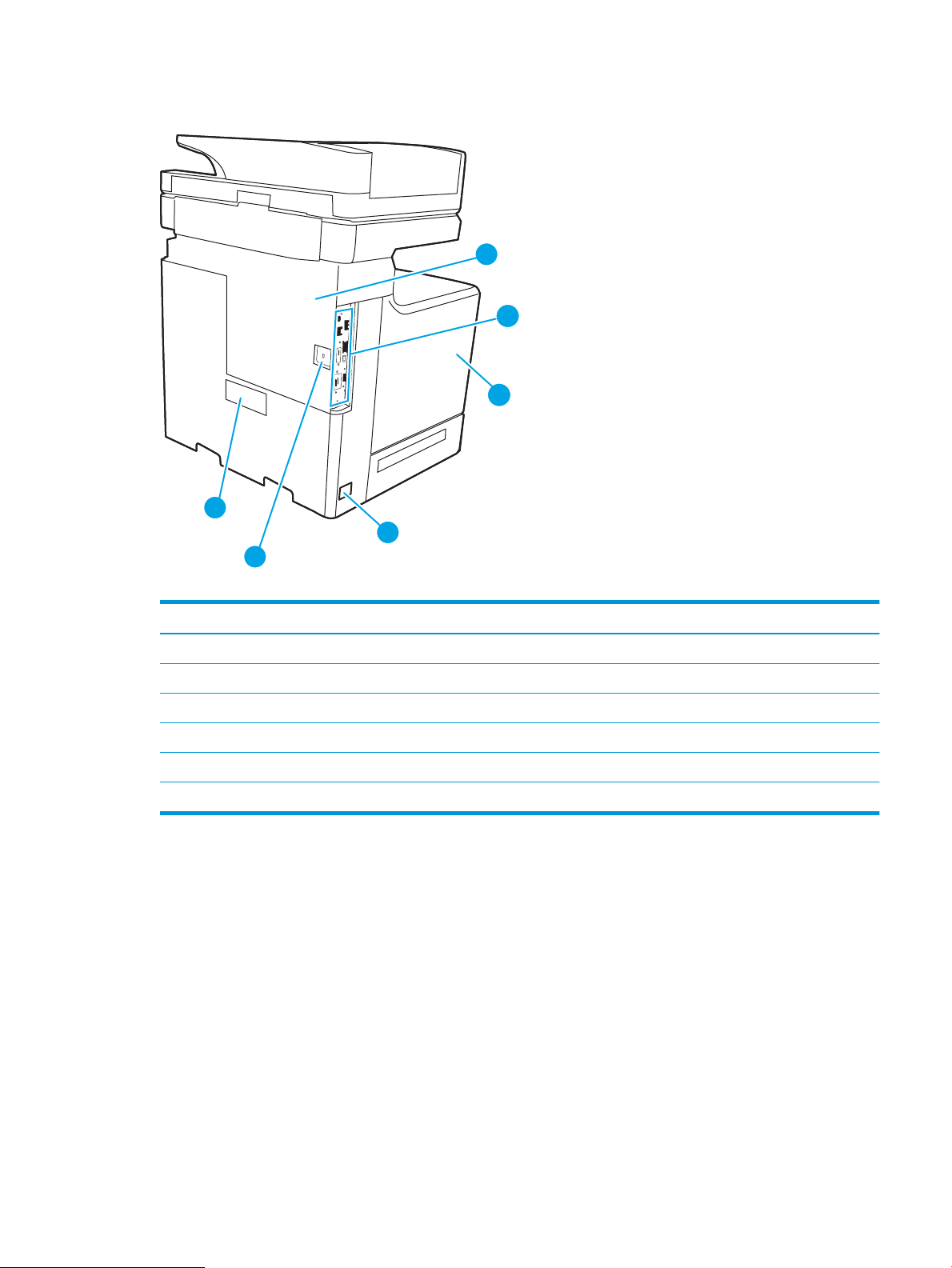
Вид принтера сзади
6
5
1
3
2
4
Таблица 1-2 Условные обозначения на иллюстрации с видом принтера сзади
Выноска Компонент принтера
1 Крышка форматера
2 Форматер (содержит интерфейсные порты)
3 Левая дверца (доступ к модулю сбора тонера)
4 Разъем питания
5 Разъем замка блокировки кабельного типа
6 Этикетка с серийным номером и кодом продукта
RUWW Изображения принтера 7
Page 20

Интерфейсные порты
2
3
4
1
Таблица 1-3 Условные обозначения на иллюстрации с интерфейсными портами принтера
Выноска Компонент принтера
1 Порт факса (только на модели z; на модели dh порт закрыт заглушкой)
2 Разъем подключения к локальной сети (LAN) Ethernet 10/100/1000 и сетевому порту Ethernet
3 Порт печати Hi-Speed USB 2.0
4 USB-порт для внешних USB-устройств (порт может быть прикрыт)
ПРИМЕЧАНИЕ. Для печати по USB используйте USB-порт, расположенный рядом с панелью управления.
Вид панели управления
На начальном экране есть доступ к функциям принтера, и отображается его текущее состояние.
Вернуться на главный экран можно в любой момент, нажав кнопку главного экрана в левой части панели
управления принтера. Можно также нажать кнопку главного экрана в левом верхнем углу большинства
экранов.
ПРИМЕЧАНИЕ. Для получения дополнительной информации о функции панели управления принтера
перейдите к www.hp.com/support/colorljE67650mfp или www.hp.com/support/colorljE67660mfpВыбрать
Руководства, а затем выберите Общее справочное руководство.
ПРИМЕЧАНИЕ. Функции, доступные на главном экране, могут различаться, в зависимости от
конфигурации принтера.
8 Глава 1 Общие сведения о принтере RUWW
Page 21

3 421
5 6 7
8
9
10
12
13
11
Таблица 1-4 Условные обозначения на иллюстрации с внешним видом панели управления принтера
Выноска Компонент принтера Описание
1 Кнопка главного
экрана
2 Область приложений Коснитесь любого значка, чтобы открыть соответствующее приложение. Проведите по
3 Кнопка Сброс Коснитесь кнопки Сброс для отмены изменений, чтобы продолжить работу после
4 Кнопка Вход или
Выход
Нажмите кнопку главного экрана, чтобы вернуться на главный экран.
экрану, чтобы получить доступ к другим приложениям.
ПРИМЕЧАНИЕ. Подборка приложений зависит от принтера. Администратор может выбирать
отображаемые приложения и порядок их появления.
приостановки, для сброса поля счетчика копий, для отображения скрытых ошибок и для
восстановления значений по умолчанию (включая языковые настройки и раскладку
клавиатуры).
Чтобы получить доступ к защищенным функциям,нажмите кнопку Вход.
Чтобы выполнить выход на принтере, нажмите Выход. На принтере восстанавливаются все
настройки по умолчанию.
ПРИМЕЧАНИЕ. Эта кнопка отображается только в том случае, если принтер настроен
администратором на запрос разрешения для доступа к функциям.
RUWW Изображения принтера 9
Page 22
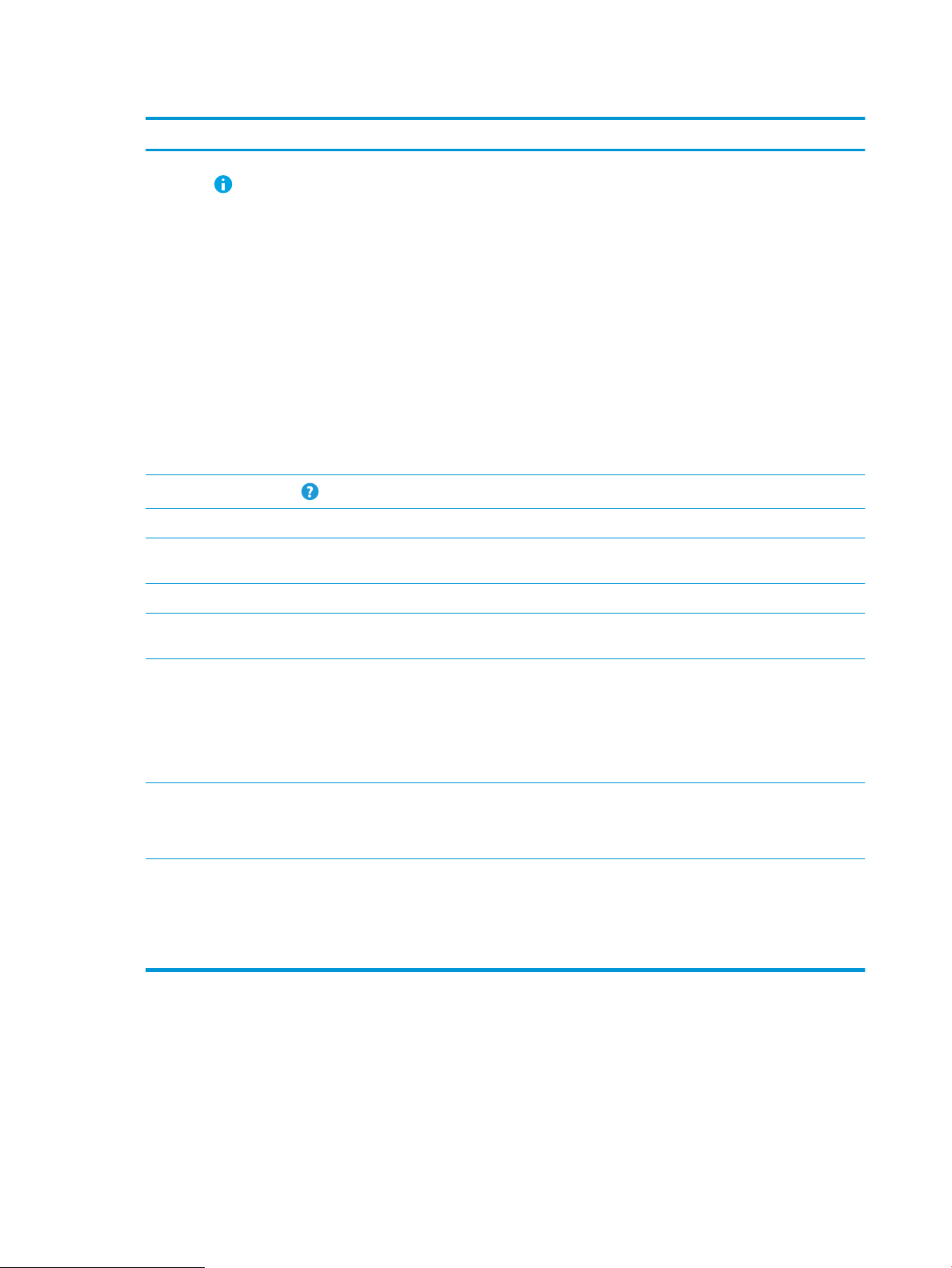
Таблица 1-4 Условные обозначения на иллюстрации с внешним видом панели управления принтера (продолжение)
Выноска Компонент принтера Описание
5 Кнопка информации При нажатии на кнопку информации открывается экран, с которого доступны различные
6
7 Текущее время Отображается текущее время.
8 Кнопка Начать
9 Счетчик копий В поле счетчика копий указывается число копий, которое требуется выполнить на принтере.
10 Указатель страницы
Кнопка справки
копирование
главного экрана
сведения о принтере. Расположенными в нижней части кнопками можно выбрать следующие
сведения:
● Язык дисплея: Изменение параметра язык для текущего сеанса пользователя.
● Режим ожидания: Перевод принтера в режим ожидания.
● Wi-Fi Direct: Инструкции по подключению к принтеру напрямую с телефона, планшета
или других устройств с поддержкой Wi-Fi.
● Беспроводная связь: просмотр или изменение параметров беспроводного подключения
(только если установлено дополнительное устройство беспроводной связи).
● Ethernet: Просмотр или изменение параметров Ethernet-подключения.
● Веб-службы HP: Просмотр сведений по подключению и печати на принтере через веб-
службы HP (ePrint).
● Номер факса: Просмотр номера факса принтера (только для моделей с факсом).
Нажмите кнопку справки для вызова встроенной справочной системы.
Коснитесь кнопки Начать копирование для запуска задания копирования.
Указывается количество страниц на главном экране или в приложении. Текущая страница
выделена. Проведите по экрану для перехода между страницами.
11 Клавиатура
(Только потоковые
модели)
12 USB-порт для
непосредственной
печати
13 Разъем для
подключения
дополнительных
устройств (гнездо
аппаратной
интеграции HIP)
На потоковых моделях имеется физическая клавиатура. Языковая раскладка клавиатуры
такая же, как на виртуальной клавиатуре сенсорного экрана принтера. Если выбрать другую
раскладку для виртуальной клавиатуры, назначение клавиш физической клавиатуры будет
изменено в соответствии с новыми параметрами.
ПРИМЕЧАНИЕ. В некоторых странах/регионах в комплект поставки принтера входят
накладки (наклейки) на клавиатуру для различных языков.
Вставьте USB-накопитель для печати или сканирования без компьютера, или для обновления
микропрограммы принтера.
ПРИМЕЧАНИЕ. Администратор должен активировать данный порт перед использованием.
Для подключения дополнительных принадлежностей и устройств сторонних
производителей.
Как использовать сенсорную панель управления
Выполните следующие действия для использования сенсорной панели управления принтера.
10 Глава 1 Общие сведения о принтере RUWW
Page 23
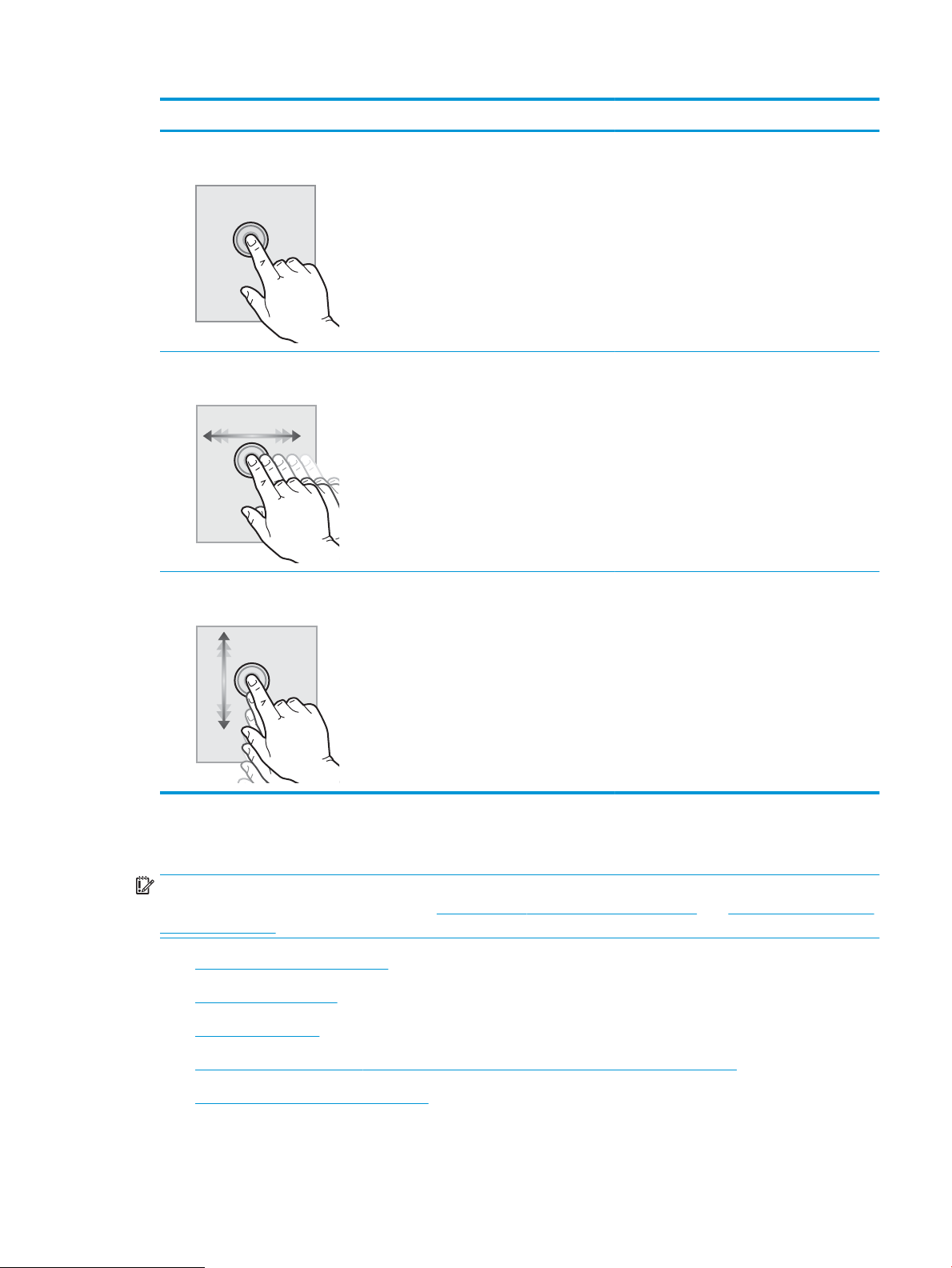
Действие Описание Пример
Коснитесь Коснитесь объекта на экране, чтобы выбрать
этот элемент или открыть меню. Также, при
прокрутке меню быстро коснитесь экрана,
чтобы остановить прокрутку.
Скольжение Коснитесь экрана и переместите палец
горизонтально по экрану, чтобы прокрутить
экран в сторону.
Прокрутка Коснитесь экрана и переместите палец
вертикально по экрану для прокрутки экрана.
При прокрутке меню быстро коснитесь экрана,
чтобы остановить прокрутку.
Коснитесь значка Параметры, чтобы открыть
приложение Параметры.
Проведите по экрану до появления
приложения Параметры.
Просмотрите с помощью прокрутки
приложение Параметры.
Технические характеристики принтера
ВАЖНО! Следующие характеристики верны на момент публикации, но могут измениться.
Дополнительные сведения см. в разделе www.hp.com/support/colorljE67650mfp или www.hp.com/support/
colorljE67660mfp.
●
Технические характеристики
●
Поддерживаемые ОС
●
Размеры принтера
●
Потребляемая мощность, электрические характеристики и акустическая эмиссия
●
Допустимые условия эксплуатации
RUWW Технические характеристики принтера 11
Page 24
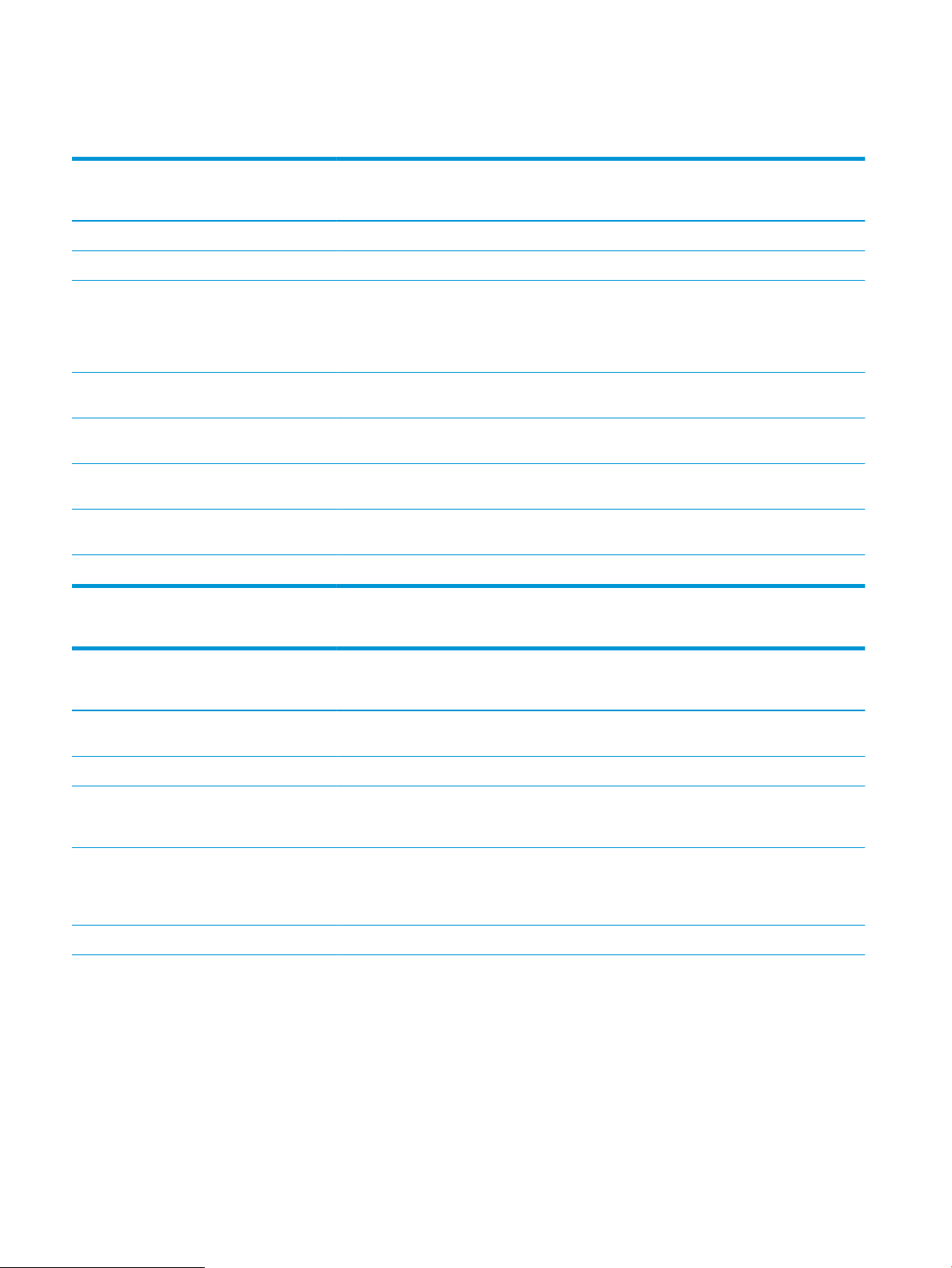
Технические характеристики
Таблица 1-5 Характеристики средств подачи и укладки бумаги
Средства подачи и укладки бумаги Модель E67650dh
(Код продукта: 3GY31A)
Лоток 1 (вместимость: 100 листов) В комплекте В комплекте
Лоток 2 (вместимость: 550 листов) В комплекте В комплекте
Устройство подачи бумаги на 1 x 550 листов
ПРИМЕЧАНИЕ. Эти модели поддерживают
установку до двух дополнительных устройств
подачи бумаги на 1 x 550 листов.
Устройство подачи бумаги на 1 x 550 листов с
подставкой
Устройство подачи бумаги на 3 x 550 листов с
подставкой
Входной лоток повышенной вместимости с
подставкой
Разделитель заданий со степлером и
3 лотками на 900 листов
Автоматическая двусторонняя печать В комплекте В комплекте
Дополнительный компонент Дополнительный компонент
Дополнительный компонент Дополнительный компонент
Дополнительный компонент Дополнительный компонент
Дополнительный компонент Дополнительный компонент
Не поддерживается В комплекте
Модель E67660z -Flow
(Код продукта: 3GY32A)
Таблица 1-6 Возможности подключения
Функции подключения Модель E67650dh
(Код продукта: 3GY31A)
Подключение к ЛВС Ethernet 10/100/1000 на
базе IPv4 и IPv6
Высокоскоростной порт USB 2.0 В комплекте В комплекте
Легкодоступный порт USB для печати без
компьютера, а также обновления
микропрограммы
Гнездо аппаратной интеграции для
подключения дополнительных
принадлежностей и устройств сторонних
производителей
Внутренние порты USB HP Дополнительный компонент Дополнительный компонент
В комплекте В комплекте
В комплекте В комплекте
В комплекте В комплекте
Модель E67660z -Flow
(Код продукта: 3GY32A)
12 Глава 1 Общие сведения о принтере RUWW
Page 25
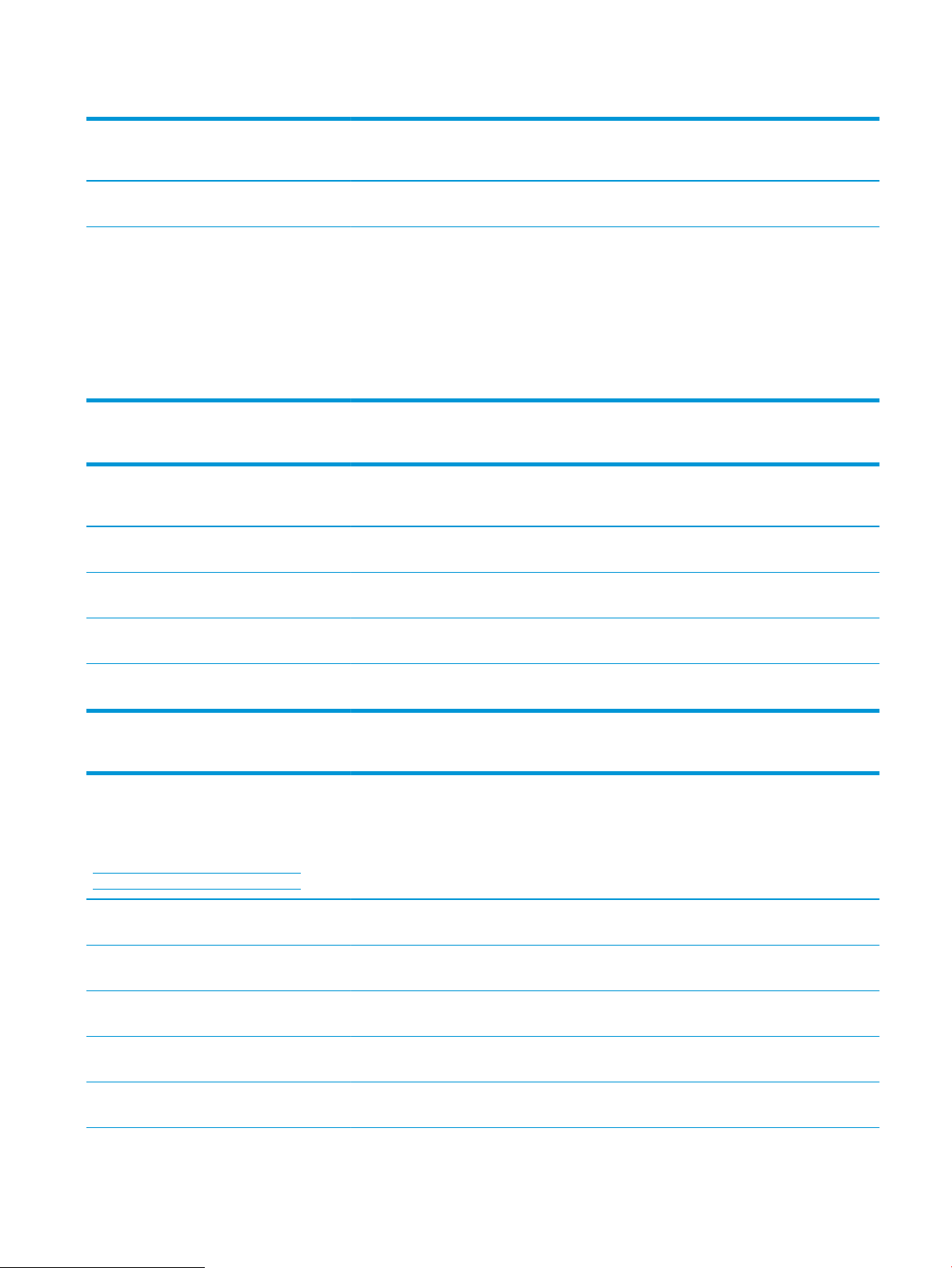
Таблица 1-6 Возможности подключения (продолжение)
Функции подключения Модель E67650dh
(Код продукта: 3GY31A)
Устройство сервера печати HP Jetdirect
2900nw для беспроводной связи
Дополнительное устройство BLE/NFC/Wireless
для HP Jetdirect 3100w для печати с
мобильных устройств
ПРИМЕЧАНИЕ. Подключается через слот для
интеграции аппаратных средств или порт USB
хоста на задней панели. Для дополнительного
устройства BLE/NFC/Wireless для
HP Jetdirect 3100w требуются внутренние
порты USB HP.
Дополнительный компонент Дополнительный компонент
Дополнительный компонент Дополнительный компонент
Таблица 1-7 Характеристики печати
Функции печати Модель E67650dh
(Код продукта: 3GY31A)
Печать 50 стр./мин на бумаге формата Letter и
47 стр./мин на бумаге формата A4
Печать 60 стр./мин на бумаге формата Letter и
56 стр./мин на бумаге формата A4
В комплекте Не поддерживается
Не поддерживается В комплекте
Модель E67660z -Flow
(Код продукта: 3GY32A)
Модель E67660z -Flow
(Код продукта: 3GY32A)
Быстрая печать через порт USB (без
компьютера)
Хранение заданий в памяти принтера для
печати позднее или конфиденциально
В комплекте В комплекте
В комплекте В комплекте
Таблица 1-8 Характеристики копирования и сканирования
Функции копирования и сканирования
ПРИМЕЧАНИЕ. Скорость копирования и
сканирования может быть изменена. Самую
свежую информацию см. на сайте
www.hp.com/support/colorljE67650mfp или
www.hp.com/support/colorljE67660mfp.
Копирование 50 стр./мин на бумаге формата
Letter и 47 стр./мин на бумаге формата A4
Копирование 60 стр./мин на бумаге формата
Letter и 56 стр./мин на бумаге формата A4
Скорость сканирования 75 изобр./мин.
(одностороннее и двустороннее)
Скорость сканирования 90 изобр./мин
(одностороннее)
Скорость сканирования 180 изобр./мин
(двустороннее)
Модель E67650dh
(Код продукта: 3GY31A)
В комплекте Не поддерживается
Не поддерживается В комплекте
В комплекте В комплекте
Не поддерживается В комплекте
Не поддерживается В комплекте
Модель E67660z -Flow
(Код продукта: 3GY32A)
RUWW Технические характеристики принтера 13
Page 26

Таблица 1-8 Характеристики копирования и сканирования (продолжение)
Функции копирования и сканирования
ПРИМЕЧАНИЕ. Скорость копирования и
сканирования может быть изменена. Самую
свежую информацию см. на сайте
www.hp.com/support/colorljE67650mfp или
www.hp.com/support/colorljE67660mfp.
Устройство подачи документов на 150 листов
с двумя головками для двустороннего
копирования и сканирования за один проход
Технология HP EveryPage, включая функцию
ультразвукового обнаружения
одновременной подачи нескольких листов
Встроенная функция оптического
распознавания символов (OCR) позволяет
преобразовывать печатные страницы в
текстовые файлы с возможностью
редактирования и поиска на компьютере
Функция SMART Label обеспечивает
определение края бумаги для автоматической
обрезки страниц
Функция автоматической ориентации для
страниц с текстом, в котором минимум 100
символов
Модель E67650dh
(Код продукта: 3GY31A)
В комплекте В комплекте
Не поддерживается В комплекте
Не поддерживается В комплекте
Не поддерживается В комплекте
Не поддерживается В комплекте
Модель E67660z -Flow
(Код продукта: 3GY32A)
При помощи функции автоматической
регулировки тона задается контрастность,
яркость и удаление фона для каждой
страницы
Не поддерживается В комплекте
Таблица 1-9 Характеристики цифровой отправки
Функции цифровой отправки Модель E67650dh
(Код продукта: 3GY31A)
Отправка документов по электронной почте,
на USB и в сетевые папки общего пользования
Передача документа в SharePoint® Не поддерживается В комплекте
В комплекте В комплекте
Модель E67660z -Flow
(Код продукта: 3GY32A)
14 Глава 1 Общие сведения о принтере RUWW
Page 27
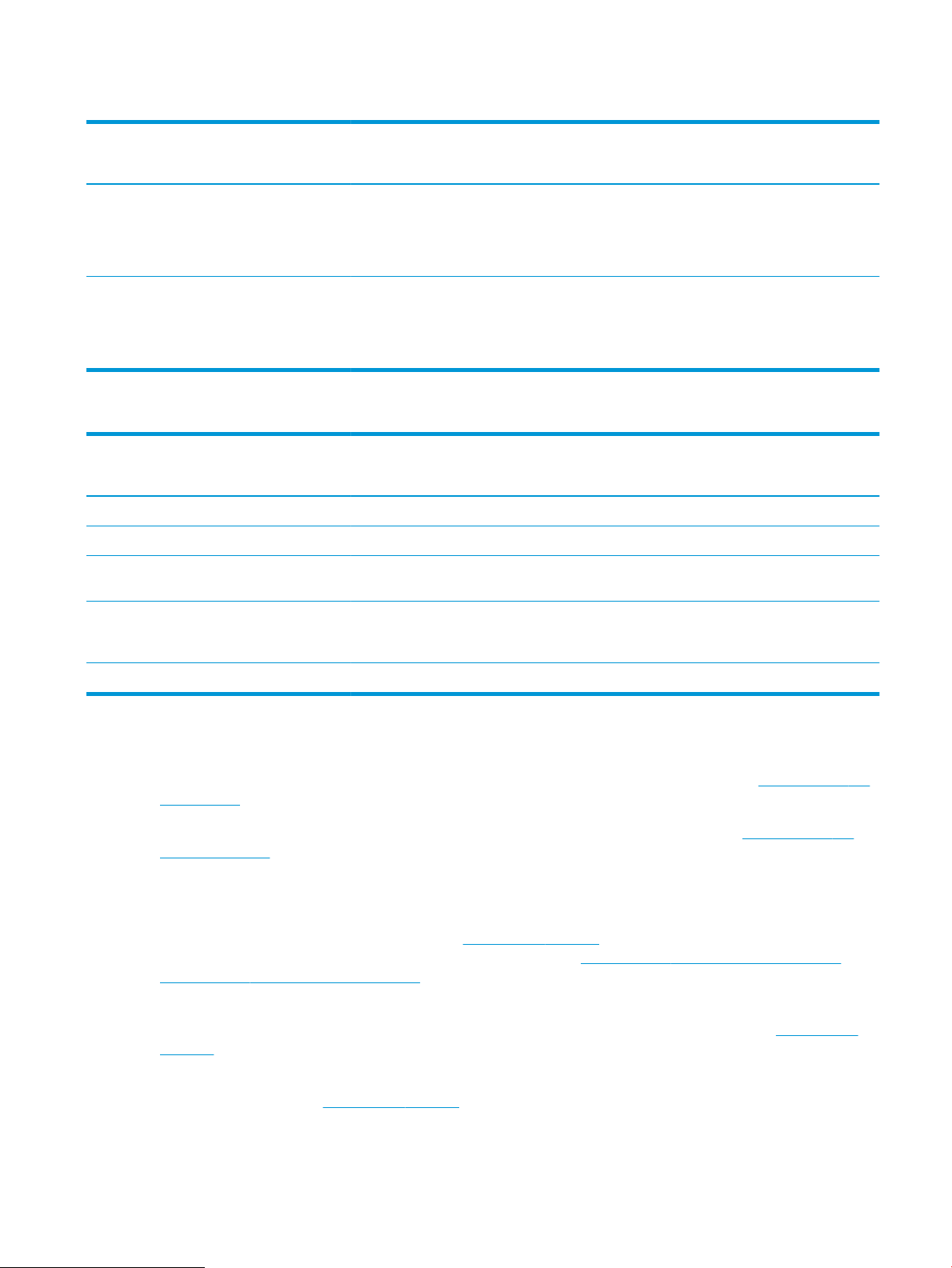
Таблица 1-10 Технические характеристики памяти
Функции памяти Модель E67650dh
(Код продукта: 3GY31A)
Базовая память на 2 ГБ
ПРИМЕЧАНИЕ. Объем базовой памяти может
быть увеличен до 2,5 ГБ добавлением модуля
памяти DIMM.
Базовая память на 2,5 ГБ
ПРИМЕЧАНИЕ. Объем базовой памяти может
быть увеличен до 3 ГБ добавлением модуля
памяти DIMM.
В комплекте Не поддерживается
Не поддерживается В комплекте
Модель E67660z -Flow
(Код продукта: 3GY32A)
Таблица 1-11 Прочие технические характеристики
Прочие функции Модель E67650dh
(Код продукта: 3GY31A)
Цветная сенсорная панель управления В комплекте В комплекте
Аппаратная клавиатура Не поддерживается В комплекте
Запоминающее устройство: Жесткий диск
320 ГБ
В комплекте В комплекте
Модель E67660z -Flow
(Код продукта: 3GY32A)
Безопасность: модуль HP Trusted Platform
Module, обеспечивающий шифрование всех
данных, которые проходят через принтер.
Факс Дополнительный компонент В комплекте
Дополнительный компонент Дополнительный компонент
Поддерживаемые ОС
Linux: Для получения информации и драйверов печати для ОС Linux перейдите по адресуwww.hp.com/go/
linuxprinting.
UNIX: Для получения информации и драйверов печати для UNIX® перейдите по адресу www.hp.com/go/
unixmodelscripts.
Следующая информация относится к драйверам печати HP PCL 6 для конкретных принтеров для Windows,
драйверам печати HP для macOS и к программе установки ПО.
Windows. Загрузите HP Easy Start с веб-сайта 123.hp.com/LaserJet, чтобы установить драйвер печати HP.
Или перейдите на веб-сайт поддержки для данного принтера: www.hp.com/support/colorljE67650mfp или
www.hp.com/support/colorljE67660mfp, чтобы загрузить драйвер печати или программу установки ПО для
установки драйвера печати HP.
macOS. В данном принтере есть поддержка для компьютеров Mac. Загрузите HP Easy Start с 123.hp.com/
LaserJet или со страницы службы поддержки принтера, а затем с помощью HP Easy Start установите
драйвер печати HP.
1. Перейдите на сайт 123.hp.com/LaserJet.
2. Выполните указанные действия для загрузки программного обеспечения принтера.
RUWW Технические характеристики принтера 15
Page 28
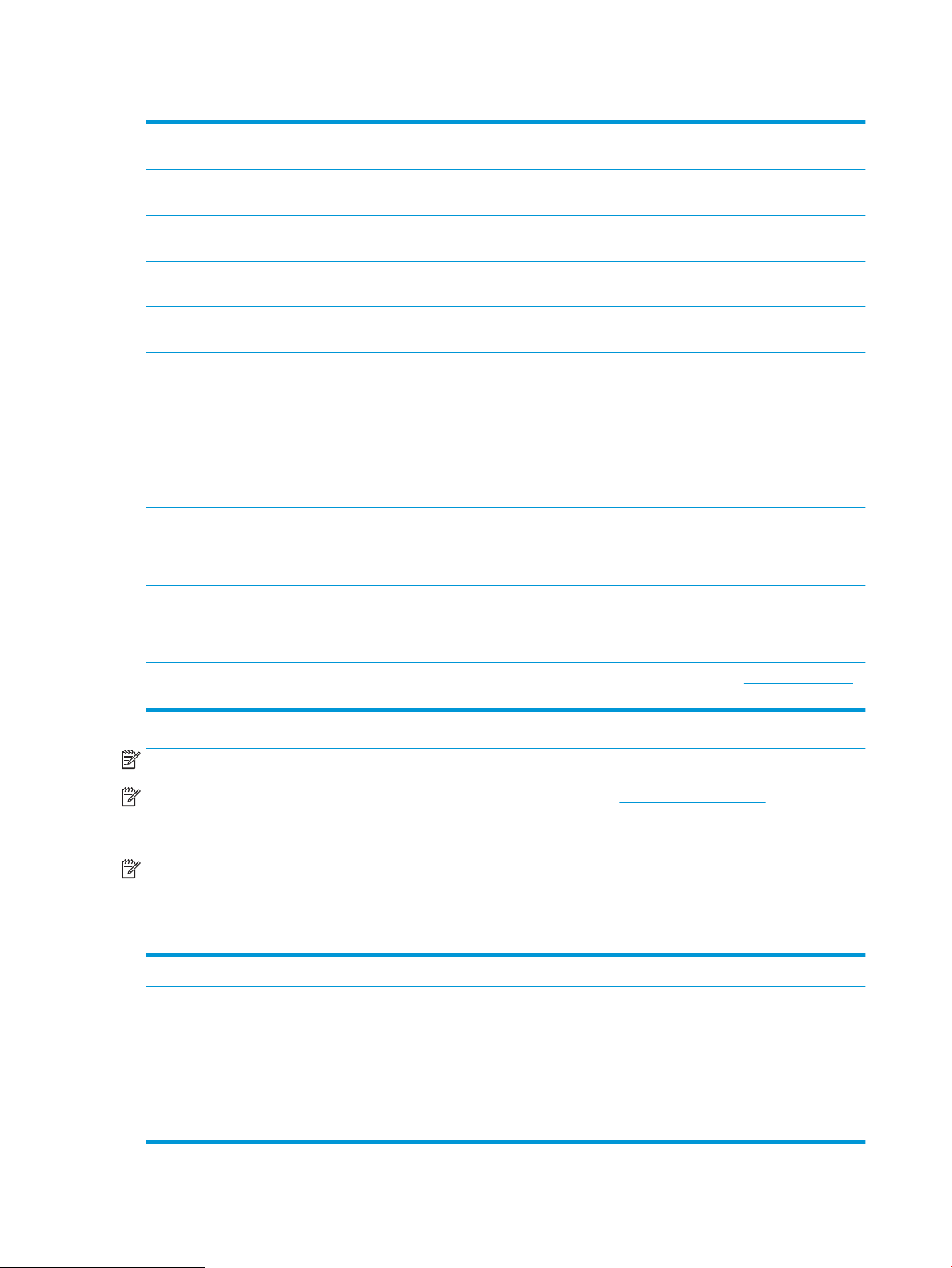
Таблица 1-12 Поддерживаемые драйверы печати и операционные системы
Операционная система Драйвер печати (для Windows или программы установки из
Интернета для macOS)
Windows 7, 32- и 64-разрядные версии Драйвер печати HP PCL 6 для конкретного принтера
устанавливается для данной ОС в процессе установки ПО.
Windows 8, 32- и 64-разрядные версии Драйвер печати HP PCL 6 для конкретного принтера
устанавливается для данной ОС в процессе установки ПО.
Windows 8.1, 32- и 64-разрядные версии Драйвер печати HP PCL -6 V4 для конкретного принтера
устанавливается для данной ОС в процессе установки ПО.
Windows 10, 32- и 64-разрядные версии Драйвер печати HP PCL -6 V4 для конкретного принтера
устанавливается для данной ОС в процессе установки ПО.
Windows Server 2008 R2, SP 1, 64-разрядная версия Драйвер печати PCL 6, предназначенный для определенного
принтера, доступен для загрузки на веб-сайте поддержки
принтера. Загрузите драйвер и используйте функцию Microsoft
«Добавить принтер» для его установки.
Windows Server 2012, 64-разрядная версия Драйвер печати PCL 6 для конкретного принтера доступен для
загрузки с веб-сайта поддержки принтера. Загрузите драйвер и
используйте функцию Microsoft "Добавить принтер" для его
установки.
Windows Server 2012 R2, 64-разрядная версия Драйвер печати PCL 6 для конкретного принтера доступен для
загрузки с веб-сайта поддержки принтера. Загрузите драйвер и
используйте функцию Microsoft "Добавить принтер" для его
установки.
Windows Server 2016, 64-разрядная версия Драйвер печати PCL 6 для конкретного принтера доступен для
загрузки с веб-сайта поддержки принтера. Загрузите драйвер и
используйте функцию Microsoft «Добавить принтер» для его
установки.
macOS 10.12 Sierra, macOS 10.13 High Sierra Скачайте приложение HP Easy Start с сайта 123.hp.com/LaserJet,
затем установите с его помощью драйвер печати.
ПРИМЕЧАНИЕ. Поддерживаемые операционные системы могут быть изменены.
ПРИМЕЧАНИЕ. Для поддерживаемых в настоящее время ОС на сайте www.hp.com/support/
colorljE67650mfp или www.hp.com/support/colorljE67660mfp можно получить исчерпывающие сведения
по принтеру.
ПРИМЕЧАНИЕ. Подробнее о клиентских и серверных ОС и поддержке драйверов HP UPD для данного
принтера см. на сайте www.hp.com/go/upd. В разделе Дополнительная информация перейдите по ссылкам.
Таблица 1-13 Минимальные системные требования
Windows macOS
● Интернетом-подключение
● Выделенное подключение USB 1.1, 2.0 или сетевое
подключение
● Интернет-подключение
● Выделенное подключение USB 1.1, 2.0 или сетевое
подключение
● 2 ГБ свободного места на жестком диске
● ОЗУ 1 ГБ (для 32-разрядной версии) или ОЗУ 2 ГБ (для 64-
разрядной версии)
● 1,5 ГБ свободного места на жестком диске
16 Глава 1 Общие сведения о принтере RUWW
Page 29
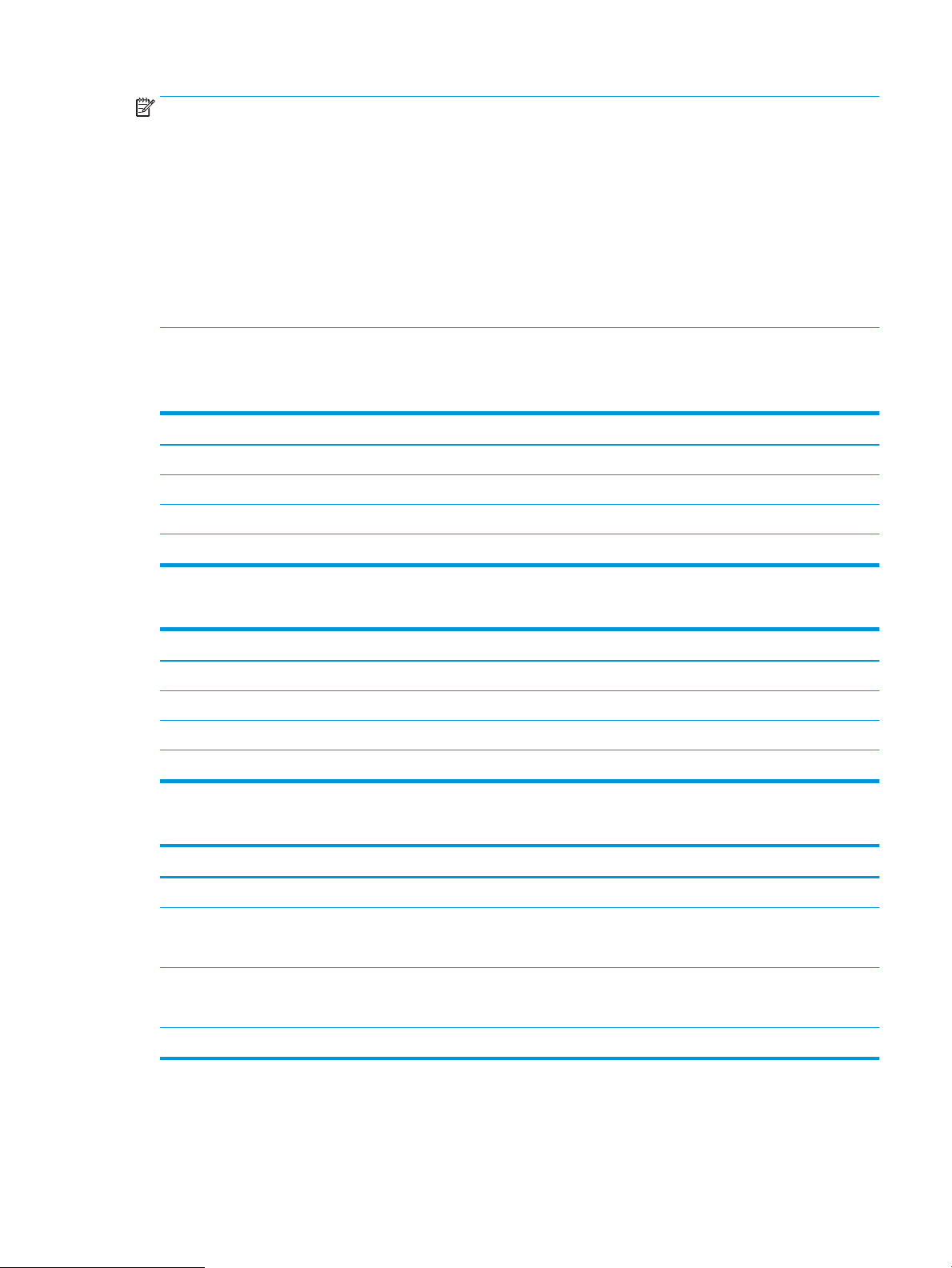
ПРИМЕЧАНИЕ. Установщик ПО Windows устанавливает службу HP Smart Device Agent Base. Размер файла
составляет приблизительно 100 КБ. Ее единственной функцией является ежечасная проверка наличия
принтеров, подключенных через USB. Данные не собираются. Если USB-принтер будет найден, она затем
пытается найти в сети экземпляр JetAdvantage Management Connector (JAMc). Если ПО JAMc найдено,
служба HP Smart Device Agent Base будет безопасно обновлена до полной версии Smart Device Agent из
JAMc, которая затем позволит учитывать напечатанные страницы в учетной записи служб управляемой
печати. Веб-пакеты только с драйвером, скачиваемые с сайта hp.com для принтера и устанавливаемые с
помощью мастера добавления принтера, не устанавливают эту службу.
Для удаления службы откройте Панель управления, выберите Программы или Программы и компоненты,
затем выберите Установка и удаление программ или Удаление программы, чтобы удалить службу. Имя
файла — HPSmartDeviceAgentBase.
Размеры принтера
Таблица 1-14 Размеры E67650dh
Размеры Принтер полностью закрыт Принтер в открытом состоянии
Высота 658 мм 910 мм
Глубина 460 мм 770 мм
Ширина 510 мм 963 мм
Вес 28 кг
Таблица 1-15 Размеры E67660z
Размеры Принтер полностью закрыт Принтер в открытом состоянии
Высота 820 мм 1079 мм
Глубина 657 мм 967 мм
Ширина 657 мм 992 мм
Вес 36,6 кг
Таблица 1-16 Размеры устройства подачи бумаги на 1 x 550 листов
Размеры Значения
Высота 130 мм
Глубина Лоток закрыт: 458 мм
Лоток открыт: 770 мм
Ширина Дверца закрыта: 510 мм
Дверца открыта: 510 мм
Вес 6,3 кг
RUWW Технические характеристики принтера 17
Page 30
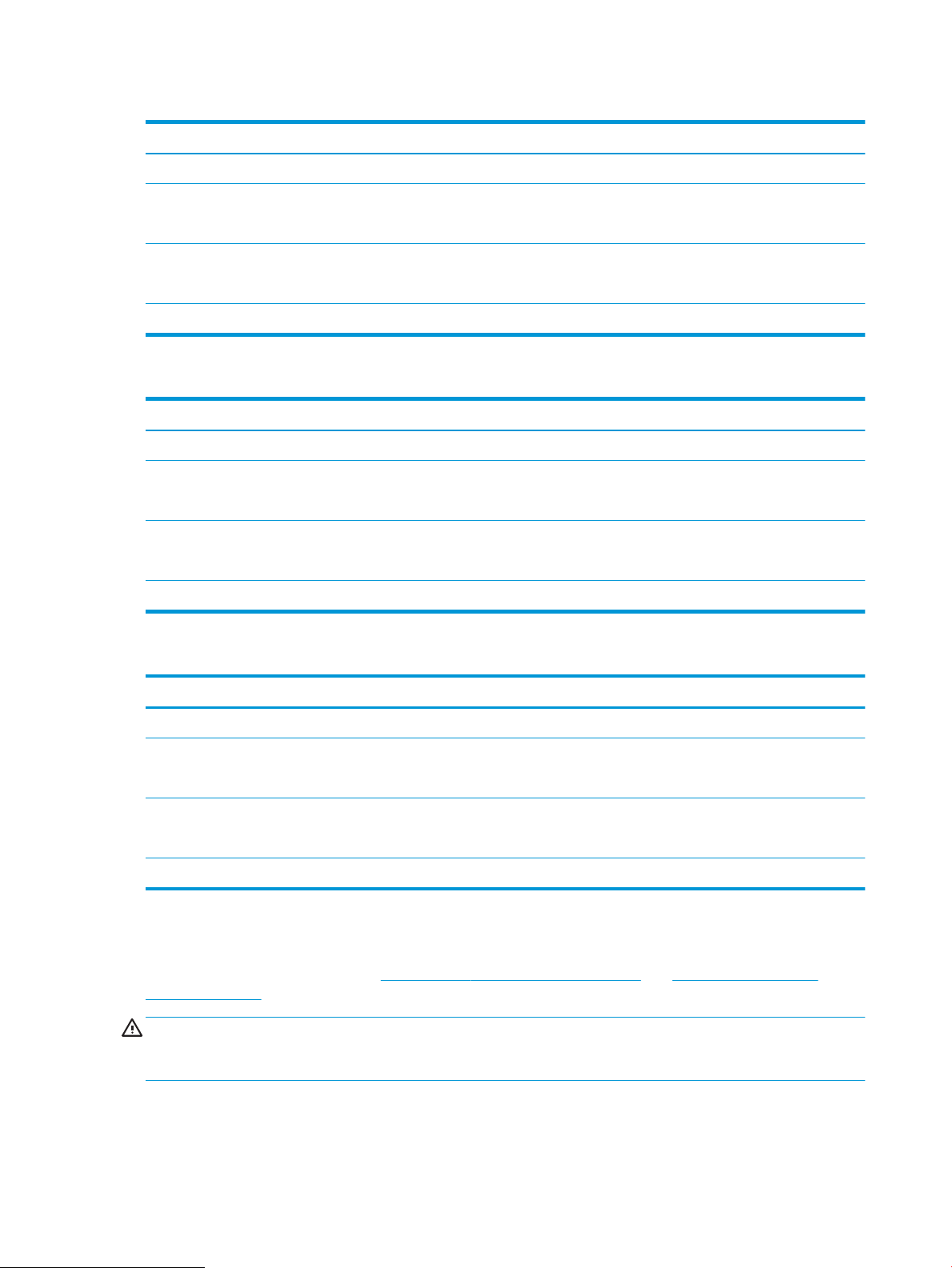
Таблица 1-17 Размеры для устройства подачи бумаги на 1 x 550 листов с подставкой
Размеры Значения
Высота 450 мм
Глубина Лоток закрыт: 657 мм
Лоток открыт: 948 мм
Ширина Дверца закрыта: 510 мм
Дверца открыта: 992 мм
Вес 18,6 кг
Таблица 1-18 Размеры для устройства подачи бумаги на 3 x 550 листов с подставкой
Размеры Значения
Высота 450 мм
Глубина Лоток закрыт: 657 мм
Лоток открыт: 984 мм
Ширина Дверца закрыта: 657 мм
Дверца открыта: 992 мм
Вес 22,7 кг
Таблица 1-19 Размеры входного лотка повышенной вместимости с подставкой
Размеры Значения
Высота 450 мм
Глубина Лоток закрыт: 657 мм
Лоток открыт: 967 мм
Ширина Дверца закрыта: 657 мм
Дверца открыта: 992 мм
Вес 25,2 кг
Потребляемая мощность, электрические характеристики и акустическая эмиссия
Последние сведения см. по адресу www.hp.com/support/colorljE67650mfp или www.hp.com/support/
colorljE67660mfp.
ПРЕДУПРЕЖДЕНИЕ. Требования к электропитанию зависят от страны/региона, где продается данный
принтер. Не изменяйте рабочее напряжение. Это может вывести принтер из строя и послужить причиной
аннулирования гарантийных обязательств.
18 Глава 1 Общие сведения о принтере RUWW
Page 31

Допустимые условия эксплуатации
Таблица 1-20 Характеристики рабочей среды
Среда Рекомендуемая Допустимая
Температура От 17° до 25° C От 15° до 32,5 °C
Относительная влажность От 30% до 70% относительной влажности
(RH)
10% - 80% отн. влажности
RUWW Технические характеристики принтера 19
Page 32

Аппаратная настройка принтера и установка ПО
Основные инструкции по настройке см. в Руководстве по установке оборудования из комплекта поставки
принтера. Дополнительные инструкции см. на веб-сайте поддержки HP.
См. www.hp.com/support/colorljE67650mfp или www.hp.com/support/colorljE67660mfp для получения
полной справки от HP для этого принтера. Выполните поиск следующей записи:
● Установка и настройка
● Обучение и использование
● Решение проблем
● Загрузка обновлений ПО и микропрограммы
● Участие в форумах технической поддержки
● Поиск информации по гарантии и нормативной информации
20 Глава 1 Общие сведения о принтере RUWW
Page 33

2 Лотки для бумаги
●
Введение
●
Загрузка бумаги в лоток 1
●
Загрузка бумаги в лоток 2 и лотки на 550 листов
●
Загрузка бумаги во входной лоток большой емкости на 2000 листов
●
Загрузка бумаги и печать конвертов
●
Загрузка бумаги и печать на этикетках
●
Настройка разделителя заданий со степлером и 3 лотками на 900 листов (модель Flow)
Дополнительные сведения
Следующая информация является верной на момент публикации.
Для получения помощи по видео см. www.hp.com/videos/LaserJet.
Дополнительные сведения см. в разделе www.hp.com/support/colorljE67650mfp или www.hp.com/support/
colorljE67660mfp.
В полной справке от HP для этого принтера представлена следующая информация:
● Установка и настройка
● Обучение и использование
● Решение проблем
● Загрузка обновлений ПО и микропрограммы
● Участие в форумах технической поддержки
● Поиск информации по гарантии и нормативной информации
RUWW 21
Page 34

Введение
ПРЕДУПРЕЖДЕНИЕ. Не выдвигайте одновременно более одного лотка.
Не используйте лоток для бумаги в качестве ступеньки.
Убирайте руки при закрытии лотков для бумаги.
При перемещении принтера все лотки должны быть закрыты.
22 Глава 2 Лотки для бумаги RUWW
Page 35

Загрузка бумаги в лоток 1
Введение
Далее приводится описание загрузки бумаги в лоток 1. Этот лоток вмещает до 100 листов бумаги
плотностью 75 г/м2 или 10 конвертов.
1. Откройте лоток 1.
2. Вытяните расширение лотка, используемое для
поддержки бумаги.
RUWW Загрузка бумаги в лоток 1 23
Page 36

3. С помощью синих регулировочных фиксаторов
разведите в стороны направляющие бумаги до
нужного формата, а затем загрузите бумагу в
лоток. Подробнее об ориентации бумаги см.
Таблица 2-1 Ориентация бумаги в лотке 1
на стр. 24.
Стопка бумаги не должна превышать
ограничительную линию на направляющих
бумаги.
ПРИМЕЧАНИЕ. Максимальная высота стопки —
10 мм , или приблизительно 100 листов бумаги
плотностью 75 г/м2 .
4. С помощью синих регулировочных фиксаторов
установите боковые направляющие так, чтобы
они слегка касались бумаги, но не сгибали ее.
Ориентация бумаги в лотке 1
Таблица
2-1 Ориентация бумаги в лотке 1
Тип бумаги Ориентация
изображения
Режим двусторонней
печати
Формат бумаги Как загрузить бумагу
Фирменные или
предварительно
отпечатанные бланки
Книжная 1-сторонняя печать Letter, Legal, Executive,
Statement, Ocio
(8,5 x 13), 3 x 5, 4 x 6, 5 x
7, 5 x 8, A4, A5, A6, RA4,
B5 (JIS), B6 (JIS), L
(90 x 130 мм),
10 x 15 см, Ocio
(216 x 340), 16K
195 x 270 мм, 16K
184 x 260 мм, 16K
197 x 273 мм, японская
открытка (Открытка
(JIS)), двойная японская
открытка с поворотом
(двойная открытка (JIS))
Лицевой стороной вниз
Нижним краем по направлению к
принтеру
24 Глава 2 Лотки для бумаги RUWW
Page 37

Таблица 2-1 Ориентация бумаги в лотке 1 (продолжение)
Тип бумаги Ориентация
изображения
Фирменные или
предварительно
отпечатанные бланки
Фирменные или
предварительно
отпечатанные бланки
Книжная Автоматическая
Альбомная 1-сторонняя печать Letter, Legal, Executive,
Режим двусторонней
печати
двусторонняя печать
или печать с
включенным
параметром
"Альтернативный
режим фирменных
бланков"
Формат бумаги Как загрузить бумагу
Letter, Legal, Executive,
Ocio (8,5 x 13), A4, A5,
RA4, B5 (JIS), Ocio (216
x 340),
16K 195 x 270 мм,
16K 184 x 260 мм,
16K 197 x 273 мм
Statement, Ocio
(8,5 x 13), 3 x 5, 4 x 6, 5 x
7, 5 x 8, A4, A5, A6, RA4,
B5 (JIS), B6 (JIS), L
(90 x 130 мм),
10 x 15 см, Ocio
(216 x 340), 16K
195 x 270 мм, 16K
184 x 260 мм, 16K
197 x 273 мм, японская
открытка (Открытка
(JIS)), двойная японская
открытка с поворотом
(двойная открытка (JIS))
Лицевой стороной вверх
Нижним краем по направлению к
принтеру
Лицевой стороной вниз
Верхним краем к задней стороне
принтера
Фирменные или
предварительно
отпечатанные бланки
Альбомная Автоматическая
двусторонняя печать
или печать с
включенным
параметром
"Альтернативный
режим фирменных
бланков"
Letter, Legal, Executive,
Ocio (8,5 x 13), A4, A5,
RA4, B5 (JIS), Ocio (216
x 340),
16K 195 x 270 мм,
16K 184 x 260 мм,
16K 197 x 273 мм
Лицевой стороной вверх
Верхним краем к задней стороне
принтера
RUWW Загрузка бумаги в лоток 1 25
Page 38

Таблица 2-1 Ориентация бумаги в лотке 1 (продолжение)
Тип бумаги Ориентация
изображения
Перфорированная Книжная и альбомная 1-сторонняя печать Letter, Legal, Executive,
Перфорированная Книжная и альбомная Автоматическая
Режим двусторонней
печати
двусторонняя печать
или печать с
включенным
параметром
"Альтернативный
режим фирменных
бланков"
Формат бумаги Как загрузить бумагу
Statement, Ocio
(8,5 x 13), 3 x 5, 4 x 6, 5 x
7, 5 x 8, A4, A5, A6, RA4,
B5 (JIS), B6 (JIS), L
(90 x 130 мм),
10 x 15 см, Ocio
(216 x 340), 16K
195 x 270 мм, 16K
184 x 260 мм, 16K
197 x 273 мм, японская
открытка (Открытка
(JIS)), двойная японская
открытка с поворотом
(двойная открытка (JIS))
Letter, Legal, Executive,
Ocio (8,5 x 13), A4, A5,
RA4, B5 (JIS), Ocio (216
x 340),
16K 195 x 270 мм,
16K 184 x 260 мм,
16K 197 x 273 мм
Отверстиями к тыльной стороне
принтера
Отверстиями к тыльной стороне
принтера
Использование альтернативного режима бланков
При использовании функции альтернативного режима бланков можно загружать фирменные бланки в
лоток одним и тем же способом для всех заданий, независимо от того, будет печать или копирование
производиться на одну сторону листа или на обе. При работе в этом режиме загрузите бумагу так же, как
для автоматической двусторонней печати.
Чтобы воспользоваться этой функцией, включите ее на панели управления принтера.
Включите альтернативный режим бланков на панели управления принтера
1. На главном экране панели управления принтера перейдите к приложению Параметры, затем
выберите значок Параметры.
2. Откройте следующие меню:
а. Копирование/Печать или Печать
б. Управление лотками
в. Альтернативный режим фирменных бланков
3. Выберите Включить, а затем коснитесь кнопки Сохранить или нажмите кнопку OK.
26 Глава 2 Лотки для бумаги RUWW
Page 39

Загрузка бумаги в лоток 2 и лотки на 550 листов
Введение
В настоящем документе приводится описание загрузки бумаги в лоток 2, а также дополнительные лотки на
550 листов. Этот лоток вмещает до 550 листов бумаги плотностью 75 г/м2.
ПРИМЕЧАНИЕ. Процедура загрузки бумаги в лоток на 550 листов та же, что и для лотка 2. Здесь показан
только лоток 2.
ПРИМЕЧАНИЕ. Направляющие бумаги могут быть предварительно заблокированы, и их регулировка
может оказаться невозможной.
ПРЕДУПРЕЖДЕНИЕ. Не выдвигайте одновременно более одного лотка.
1. Откройте лоток.
ПРИМЕЧАНИЕ. Не открывайте этот лоток во
время использования.
2. Перед загрузкой бумаги отрегулируйте
направляющие ширины бумаги: нажмите на
синие регулировочные фиксаторы и
переместите ограничители согласно формату
используемой бумаги.
RUWW Загрузка бумаги в лоток 2 и лотки на 550 листов 27
Page 40

3. Отрегулируйте направляющие длины бумаги:
нажмите на регулировочные фиксаторы и
переместите ограничители согласно формату
используемой бумаги.
4. Загрузите бумагу в лоток. Убедитесь, что
ограничители слегка касаются стопки, но не
сгибают ее. Подробнее об ориентации бумаги
см. Таблица 2-2 Ориентация бумаги в лотке 2 и
лотке на 550 листов на стр. 29.
ПРИМЕЧАНИЕ. Не сдвигайте направляющие
слишком плотно по стопке бумаги. Сдвиньте их
по указателям или по меткам лотка.
ПРИМЕЧАНИЕ. Для предотвращения замятий
отрегулируйте направляющие бумаги на
правильный формат и не загружайте в лоток
слишком много бумаги. Верх стопки должен
располагаться ниже индикатора заполнения
лотка.
5. Закройте лоток.
6. На панели управления принтера отображается
сообщение о конфигурации лотка.
28 Глава 2 Лотки для бумаги RUWW
Page 41

7. Нажмите кнопку OK, чтобы принять
X
Y
обнаруженный формат и тип, или нажмите
кнопку Изменить, чтобы выбрать другой формат
и тип бумаги.
Для бумаги произвольного формата необходимо
указать размеры по осям X и Y при отображении
запроса на панели управления принтера.
8. Выберите правильный размер и тип, затем
нажмите кнопку OK.
Ориентация бумаги в лотке 2 и лотке на 550 листов
Таблица 2-2 Ориентация бумаги в лотке 2 и лотке на 550 листов
Тип бумаги Ориентация
изображения
Фирменные или
предварительно
отпечатанные бланки
Фирменные или
предварительно
отпечатанные бланки
Книжная 1-сторонняя печать Letter, Legal, Executive,
Альбомная 1-сторонняя печать Letter, Legal, Executive,
Режим двусторонней
печати
Формат бумаги Как загрузить бумагу
Statement, Ocio (8,5 x
13), 4 x 6, 5 x 7, 5 x 8, A4,
A5, A6, RA4, B5 (JIS), B6
(JIS), L (90 x 130 мм), 10
x 15 см, Ocio (216 x
340), 16K 195 x 270 мм,
16K 184 x 260 мм, 16K
197 x 273 мм, двойная
японская открытка с
поворотом (двойная
открытка (JIS))
Statement, Ocio (8,5 x
13), 4 x 6, 5 x 7, 5 x 8, A4,
A5, A6, RA4, B5 (JIS), B6
(JIS), L (90 x 130 мм), 10
x 15 см, Ocio (216 x
340), 16K 195 x 270 мм,
16K 184 x 260 мм, 16K
197 x 273 мм, двойная
японская открытка с
поворотом (двойная
открытка (JIS))
Лицевой стороной вверх
Верхним краем с левой стороны
лотка
Лицевой стороной вверх
Верхним краем к задней стороне
лотка
RUWW Загрузка бумаги в лоток 2 и лотки на 550 листов 29
Page 42

Таблица 2-2 Ориентация бумаги в лотке 2 и лотке на 550 листов (продолжение)
Тип бумаги Ориентация
изображения
Фирменные или
предварительно
отпечатанные бланки
Перфорированная Книжная или альбомная 1-сторонняя печать Letter, Legal, Executive,
Альбомная Автоматическая
Режим двусторонней
печати
двусторонняя печать
или печать с
включенным
параметром
"Альтернативный
режим фирменных
бланков"
Формат бумаги Как загрузить бумагу
Letter, Legal, Executive,
Ocio (8,5 x 13), A4, A5,
RA4, Ocio (216 x 340),
16K 195 x 270 мм,
16K 184 x 260 мм,
16K 197 x 273 мм
Statement, Ocio (8,5 x
13), 4 x 6, 5 x 7, 5 x 8, A4,
A5, A6, RA4, B5 (JIS), B6
(JIS), L (90 x 130 мм), 10
x 15 см, Ocio (216 x
340), 16K 195 x 270 мм,
16K 184 x 260 мм, 16K
197 x 273 мм, двойная
японская открытка с
поворотом (двойная
открытка (JIS))
Лицевой стороной вниз
Верхним краем к задней стороне
лотка
Отверстиями к тыльной стороне
лотка
Перфорированная Книжная или альбомная Автоматическая
двусторонняя печать
или печать с
включенным
параметром
"Альтернативный
режим фирменных
бланков"
Letter, Legal, Executive,
Ocio (8,5 x 13), A4, A5,
RA4, Ocio (216 x 340),
16K 195 x 270 мм,
16K 184 x 260 мм,
16K 197 x 273 мм
Отверстиями к тыльной стороне
лотка
Использование альтернативного режима бланков
При использовании функции альтернативного режима бланков можно загружать фирменные бланки в
лоток одним и тем же способом для всех заданий, независимо от того, будет печать или копирование
производиться на одну сторону листа или на обе. При работе в этом режиме загрузите бумагу так же, как
для автоматической двусторонней печати.
Чтобы воспользоваться этой функцией, включите ее на панели управления принтера.
Включите альтернативный режим бланков на панели управления принтера
1. На главном экране панели управления принтера перейдите к приложению Параметры, затем
выберите значок Параметры.
2. Откройте следующие меню:
30 Глава 2 Лотки для бумаги RUWW
Page 43

а. Копирование/Печать или Печать
б. Управление лотками
в. Альтернативный режим фирменных бланков
3. Выберите Включить, а затем коснитесь кнопки Сохранить или нажмите кнопку OK.
RUWW Загрузка бумаги в лоток 2 и лотки на 550 листов 31
Page 44

Загрузка бумаги во входной лоток большой емкости на 2000 листов
Введение
Далее приводится описание загрузки бумаги во входной лоток повышенной емкости. Этот лоток вмещает
до 2000 листов бумаги плотностью 75 г/м2.
1. Откройте лоток.
ПРИМЕЧАНИЕ. Не открывайте этот лоток во
время использования.
2. Перед загрузкой бумаги отрегулируйте
направляющую ширины бумаги: нажмите на
синий регулировочный фиксатор и переместите
его согласно формату используемой бумаги.
32 Глава 2 Лотки для бумаги RUWW
Page 45

3. Передвиньте рычаг блокировки бумаги в
положение, соответствующее используемой
бумаге.
4. Загрузите бумагу в лоток. Убедитесь, что
ограничители слегка касаются стопки, но не
сгибают ее. Подробнее об ориентации бумаги
см. Таблица 2-3 Входной лоток повышенной
емкости: ориентация бумаги на стр. 34.
ПРИМЕЧАНИЕ. Для предотвращения замятий
отрегулируйте направляющие бумаги на
правильный формат и не загружайте в лоток
слишком много бумаги. Верх стопки должен
располагаться ниже индикатора заполнения
лотка.
5. Закройте лоток.
RUWW Загрузка бумаги во входной лоток большой емкости на 2000 листов 33
Page 46

6. На панели управления принтера отображается
сообщение о конфигурации лотка.
7. Нажмите кнопку OK, чтобы принять
обнаруженный формат и тип, или нажмите
кнопку Изменить, чтобы выбрать другой формат
и тип бумаги.
Входной лоток повышенной емкости: ориентация бумаги
Таблица 2-3 Входной лоток повышенной емкости: ориентация бумаги
Тип бумаги Ориентация
изображения
Фирменные или
предварительно
отпечатанные бланки
Книжная 1-сторонняя печать Letter, Legal, A4 Лицевой стороной вверх
Режим двусторонней
печати
Формат бумаги Как загрузить бумагу
Верхним краем с левой стороны
лотка
Фирменные или
предварительно
отпечатанные бланки
Фирменные или
предварительно
отпечатанные бланки
Книжная Автоматическая
двусторонняя печать
или печать с
включенным
параметром
"Альтернативный
режим фирменных
бланков"
Альбомная 1-сторонняя печать Letter, Legal, A4 Лицевой стороной вверх
Letter, Legal, A4 Лицевой стороной вниз
Верхним краем с левой стороны
лотка
Верхним краем к задней стороне
лотка
34 Глава 2 Лотки для бумаги RUWW
Page 47

Таблица 2-3 Входной лоток повышенной емкости: ориентация бумаги (продолжение)
Тип бумаги Ориентация
изображения
Фирменные или
предварительно
отпечатанные бланки
Перфорированная Книжная или альбомная 1-сторонняя печать Letter, Legal, A4 Отверстиями к тыльной стороне
Альбомная Автоматическая
Режим двусторонней
печати
двусторонняя печать
или печать с
включенным
параметром
"Альтернативный
режим фирменных
бланков"
Формат бумаги Как загрузить бумагу
Letter, Legal, A4 Лицевой стороной вниз
Верхним краем к задней стороне
лотка
лотка
Перфорированная Книжная или альбомная Автоматическая
двусторонняя печать
или печать с
включенным
параметром
"Альтернативный
режим фирменных
бланков"
Letter, Legal, A4 Отверстиями к тыльной стороне
лотка
Использование альтернативного режима бланков
При использовании функции альтернативного режима бланков можно загружать фирменные бланки в
лоток одним и тем же способом для всех заданий, независимо от того, будет печать или копирование
производиться на одну сторону листа или на обе. При работе в этом режиме загрузите бумагу так же, как
для автоматической двусторонней печати.
Чтобы воспользоваться этой функцией, включите ее на панели управления принтера.
Включите альтернативный режим бланков на панели управления принтера
1. На главном экране панели управления принтера перейдите к приложению Параметры, затем
выберите значок Параметры.
2. Откройте следующие меню:
RUWW Загрузка бумаги во входной лоток большой емкости на 2000 листов 35
Page 48

а. Копирование/Печать или Печать
б. Управление лотками
в. Альтернативный режим фирменных бланков
3. Выберите Включить, а затем коснитесь кнопки Сохранить или нажмите кнопку OK.
36 Глава 2 Лотки для бумаги RUWW
Page 49

Загрузка бумаги и печать конвертов
Введение
В следующем разделе приводится описание печати и загрузки конвертов. Для печати на конвертах
используйте только лоток 1. Лоток 1 вмещает до 10 конвертов.
Для печати на конвертах с ручной подачей следуйте следующим инструкциям, чтобы выбрать
соответствующие параметры в драйвере печати, затем загрузите конверты в лоток после отправки
задания печати на принтер.
Печать конвертов
1. Из окна программы выберите параметр Печать.
2. Выберите принтер из списка принтеров, а затем нажмите или коснитесь пункта Свойства или
Параметры, чтобы открыть драйвер печати.
ПРИМЕЧАНИЕ. Название кнопки различается в зависимости от программного обеспечения.
ПРИМЕЧАНИЕ. Чтобы получить доступ к данным функциям с начального экрана Windows 8 или 8.1,
выберите Устройства, Печать, затем выберите принтер.
3. Выберите вкладку Бумага/качество.
4. В раскрывающемся списке Формат бумаги выберите соответствующий формат для конвертов.
5. В раскрывающемся списке Тип бумаги выберите Конверты.
6. В раскрывающемся списке Источник бумаги выберите Подача вручную.
7. Нажмите кнопку ОК, чтобы закрыть диалоговое окно Свойства документа.
8. В диалоговом окне Печать нажмите кнопку ОК, чтобы отправить задание на печать.
Ориентация конверта
Лоток Размер конверта Как загружать
Лоток 1 Конверт #9, конверт #10, конверт
Monarch, конверт B5, конверт C5, конверт
C6, конверт DL
Лицевой стороной вниз
Верхним краем к передней стороне
принтера
RUWW Загрузка бумаги и печать конвертов 37
Page 50

Загрузка бумаги и печать на этикетках
Введение
В следующем разделе приводится описание печати и загрузки этикеток.
Для печати на листе с этикетками используется лоток 2 или один из лотков на 550 листов. Лоток 1 не
поддерживает печать на этикетках.
Для печати на этикетках с ручной подачей выполните следующие инструкции, чтобы выбрать
соответствующие параметры в драйвере печати
печати на принтер. При ручной подаче принтер начинает печать задания после открытия лотка.
Ручная подача этикеток
1. Из окна программы выберите параметр Печать.
2. Выберите принтер из списка принтеров, а затем нажмите или коснитесь пункта Свойства или
Параметры, чтобы открыть драйвер печати.
ПРИМЕЧАНИЕ. Название кнопки различается в зависимости от программного обеспечения.
ПРИМЕЧАНИЕ. Чтобы получить доступ к данным функциям с начального экрана Windows 8 или 8.1,
выберите Устройства, Печать, затем выберите принтер.
3. Выберите вкладку Бумага/качество.
, затем загрузите этикетки в лоток после отправки задания
4. В раскрывающемся списке Формат бумаги выберите соответствующий формат для листов с
этикетками.
5. В раскрывающемся списке Тип бумаги выберите Этикетки.
6. В раскрывающемся списке Источник бумаги выберите Подача вручную.
ПРИМЕЧАНИЕ. При ручной печати печать осуществляется из лотка с наименьшим номером, который
настроен для соответствующего формата бумаги, поэтому нет необходимости указывать конкретный
лоток. Например, если лоток 2 настроен для этикеток, печать будет выполняться из лотка 2. Если
лоток 3 установлен и настроен для этикеток, а лоток 2 не настроен для этикеток, печать выполняется
из лотка 3.
7. Нажмите кнопку ОК, чтобы закрыть диалоговое окно Свойства документа.
8. В диалоговом окне Печать нажмите кнопку Печать, чтобы отправить задание на печать.
38 Глава 2 Лотки для бумаги RUWW
Page 51

Ориентация этикетки
Лоток Загрузка этикеток
Лоток 2 и лотки на
550 листов
Лицевой стороной вверх
Верхним краем к правой стороне принтера
RUWW Загрузка бумаги и печать на этикетках 39
Page 52

Настройка разделителя заданий со степлером и 3 лотками на
1
2
900 листов (модель Flow)
Разделитель заданий со степлером поддерживает сшивание документов в верхнем левом или верхнем
правом углах и укладывание до 900 листов бумаги стопками в три выходных лотка. Выходные лотки
можно настроить на три режима работы: режим укладчика, режим почтового ящика или режим
функционального разделителя.
●
Настройка точек сшивания по умолчанию
●
Настройка режима работы
Настройка точек сшивания по умолчанию
1. На главном экране панели управления принтера перейдите к приложению Параметры, затем
выберите значок Параметры.
2. Откройте следующие меню:
а. Управление сшивателем/укладчиком
б. Сшивание
3. Выберите расположение точек сшивания из списка вариантов, затем нажмите кнопку Сохранить.
Доступны следующие варианты.
● Нет: Без скрепок
● Сверху слева или справа: При книжной ориентации, место скрепления будет находиться в левом
верхнем углу короткой стороны листа. При альбомной ориентации, место скрепления будет
находиться в правом верхнем углу длинной стороны листа.
● Левый верхний: Место скрепления находится в левом верхнем углу короткой стороны листа.
● Правый верхний: Место скрепления находится в правом верхнем углу длинной стороны листа.
1 Верхний левый угол короткой стороны листа
2 Верхний правый угол длинной стороны листа
40 Глава 2 Лотки для бумаги RUWW
Page 53

Настройка режима работы
Данная процедура предназначена для настройки параметров сортировки заданий по выходным лоткам.
1. На главном экране панели управления принтера перейдите к приложению Параметры, затем
выберите значок Параметры.
2. Откройте следующие меню:
а. Управление сшивателем/укладчиком
б. Режим работы
3. Выберите режим из списка вариантов, затем нажмите кнопку Сохранить. Доступны следующие
варианты.
● Почтовый ящик: Задания раскладываются по разным лоткам, в зависимости от пользователя,
отправившего задание на печать.
● Укладчик: Задания складываются в лотки, начиная с нижнего.
● Функциональный разделитель: Задания раскладываются по разным приемным лоткам в
соответствии с функцией принтера (задания печати, копирования или факса).
Чтобы настроить драйвер печати HP для выбранного режима работы, выполните следующие действия:
Windows® 7
1. Убедитесь, что принтер включен и подключен к компьютеру или сети.
2. Откройте меню «Пуск» Windows®, затем выберите Устройства и принтеры.
3. Щелкните правой кнопкой мыши на названии принтера и выберите пункт Свойства принтера.
4. Перейдите на вкладку Параметры устройства.
5. Выберите Обновить сейчас. В раскрывающемся меню рядом с пунктом Автоматическая настройка
выберите пункт Обновить сейчас.
Windows® 8.0, 8.1 и 10
1. Щелкните правой кнопкой мыши в нижнем левом углу экрана.
2. Выберите Панель управления. В окне Оборудование и звук выберите Просмотр устройств и
принтеров.
3. Щелкните правой кнопкой мыши на названии принтера и выберите пункт Свойства принтера.
4. Перейдите на вкладку Параметры устройства.
5. Выберите Обновить сейчас. В раскрывающемся меню рядом с пунктом Автоматическая настройка
выберите пункт Обновить сейчас.
ПРИМЕЧАНИЕ. В более новых версиях драйвера V4 нет поддержки функции Обновить сейчас. Для
этих драйверов выполните одну из следующих процедур.
● Вручную настройте режим работы в разделе Дополнительный выходной лоток при его наличии.
● Остановите и перезапустите диспетчер очереди печати:
RUWW Настройка разделителя заданий со степлером и 3 лотками на 900 листов (модель Flow) 41
Page 54

macOS
а. Нажмите кнопку Пуск (или откройте поле поиска).
б. Введите services.msc, а затем нажмите клавишу ввода.
в. Щелкните правой кнопкой мыши на строке Print Spooler (Диспетчер очереди печати) в
списке служб и выберите Остановить.
г. Снова щелкните правой кнопкой мыши на строке Print Spooler (Диспетчер очереди печати)
и выберите Запустить.
● Выключите и перезапустите компьютер.
1. В меню Apple выберите Системные настройки.
2. Выберите Печать и сканирование (или Принтеры и сканеры).
3. Выберите принтер, затем выберите Параметры и расходные материалы. Выберите Драйвер.
4. Вручную настройте режим вывода дополнительного устройства при наличии соответствующего
параметра. Если соответствующий параметр отсутствует, режим работы настраивается во время
печати.
42 Глава 2 Лотки для бумаги RUWW
Page 55

3 Расходные материалы, аксессуары и
запасные части
●
Заказ расходных материалов, дополнительных принадлежностей и запасных частей
●
Замена картриджа с тонером
●
Замена модуля сбора тонера
●
Замена картриджа для скрепок
Дополнительные сведения
Следующая информация является верной на момент публикации.
Для получения помощи по видео см. www.hp.com/videos/LaserJet.
Дополнительные сведения см. в разделе www.hp.com/support/colorljE67650mfp или www.hp.com/support/
colorljE67660mfp.
В полной справке от HP для этого принтера представлена следующая информация:
● Установка и настройка
● Обучение и использование
● Решение проблем
● Загрузка обновлений ПО и микропрограммы
● Участие в форумах технической поддержки
● Поиск информации по гарантии и нормативной информации
RUWW 43
Page 56

Заказ расходных материалов, дополнительных принадлежностей и запасных частей
Заказ
Обратитесь в авторизованный сервисный центр или к поставщику услуг поддержки HP.
44 Глава 3 Расходные материалы, аксессуары и запасные части RUWW
Page 57

Замена картриджа с тонером
Сведения о картридже с тонером
В данном принтере есть индикация об очень низком уровне ресурса картриджа. Фактический оставшийся
срок службы картриджа может отличаться. Если качество печати становится неприемлемым, приготовьте
запасной картридж для замены.
В принтере используется четыре цвета, для печати которых необходимы картриджи с тонером
соответствующего цвета: желтый (Y), пурпурный (M), голубой (C) и черный (K). Картриджи с тонером
располагаются внутри передней дверцы
ПРИМЕЧАНИЕ. Высокопродуктивные картриджи содержат больше тонера, чем стандартные картриджи
для высокоточной передачи цвета в отпечатках. Дополнительные сведения см. по адресу www.hp.com/go/
learnaboutsupplies.
Не извлекайте картридж с тонером из упаковки, пока не возникнет необходимость его использования.
ПРЕДУПРЕЖДЕНИЕ. Чтобы предотвратить повреждение картриджа с тонером, не подвергайте его
воздействию света дольше, чем на несколько минут. Закройте зеленый барабан переноса изображения,
если необходимо извлечь картридж с тонером из принтера на продолжительное время.
На следующей иллюстрации изображены компоненты картриджа с тонером.
.
Таблица
ПРЕДУПРЕЖДЕНИЕ. Попавший на одежду тонер следует стряхнуть куском сухой ткани, а затем промыть
загрязненный участок холодной водой. Горячая вода закрепляет пятна тонера на ткани.
RUWW Замена картриджа с тонером 45
3-1 Условные обозначения на иллюстрации с картриджем с тонером
Выноска Компонент картриджа с тонером
1 Ручка
2 Барабан передачи изображения
3 Защитная упаковка
4 Микросхема памяти
Page 58

ПРИМЕЧАНИЕ. Сведения об утилизации использованных картриджей с тонером указаны на коробке
картриджа.
Извлечение и замена картриджей
При значительном снижении уровня тонера в картридже на панели управления отображается сообщение
и передняя дверца разблокируется, чтобы обеспечить доступ к картриджам.
1. Нажмите кнопку фиксатора дверцы картриджа,
чтобы открыть дверцу.
2. Откройте переднюю дверцу устройства.
3. Возьмитесь за ручку использованного
картриджа и потяните, чтобы вытащить.
46 Глава 3 Расходные материалы, аксессуары и запасные части RUWW
Page 59

4. Извлеките новый картридж с тонером из
2
1
3
4
упаковки, снимите пластиковые крышки,
извлеките картридж из пластиковой упаковки, а
затем снимите оранжевую защитную упаковку.
Сохраните все упаковочные материалы для
вторичной переработки использованного
картриджа.
ПРИМЕЧАНИЕ. Не прикасайтесь к зеленому
барабану передачи изображения. Отпечатки
пальцев на барабане могут вызвать ухудшение
качества печати.
5. Поддерживая картридж снизу одной рукой,
держите другой рукой его за ручку. Совместите
картридж с его гнездом и вдвиньте картридж в
принтер.
ПРИМЕЧАНИЕ. Не прикасайтесь к зеленому
барабану передачи изображения. Отпечатки
пальцев на барабане могут вызвать ухудшение
качества печати.
6. Закройте переднюю дверцу.
RUWW Замена картриджа с тонером 47
Page 60

Замена модуля сбора тонера
Если модуль сбора тонера заполнен и требуется его замена, на панели управления отображается
сообщение и передняя дверца разблокируется, чтобы обеспечить возможность доступа к модулю.
ПРИМЕЧАНИЕ. Модуль сбора тонера рассчитан только на однократное использование. Не пытайтесь
самостоятельно опорожнить модуль сбора тонера и использовать его повторно. Это может привести к
просыпанию тонера внутри принтера и к ухудшению качества печати. После того, как модуль сбора
тонера выработал свой ресурс, отправьте его на утилизацию партнерам HP , участвующим в программе
HP Planet Partners.
ПРЕДУПРЕЖДЕНИЕ. Попавший на одежду тонер следует стряхнуть куском сухой ткани, а затем промыть
загрязненный участок холодной водой. Горячая вода закрепляет пятна тонера на ткани.
1. Нажмите кнопку фиксатора дверцы для доступа
к картриджам, чтобы открыть дверцу.
2. Откройте переднюю дверцу.
48 Глава 3 Расходные материалы, аксессуары и запасные части RUWW
Page 61

3. Откройте левую дверцу.
4. Возьмитесь за верхнюю часть модуля сбора
тонера и извлеките его из принтера.
5. Извлеките новый модуль сбора тонера из
упаковки.
RUWW Замена модуля сбора тонера 49
Page 62

6. Установите новый модуль в принтер. Убедитесь,
что модуль сбора тонера надежно установлен
на место.
7. Закройте левую дверцу.
ПРИМЕЧАНИЕ. Если модуль сбора тонера
установлен неправильно, левая дверца будет
закрыта неплотно.
Для утилизации отработанного модуля сбора
тонера следуйте инструкциям, прилагаемым к
новому модулю.
8. Закройте переднюю дверцу.
50 Глава 3 Расходные материалы, аксессуары и запасные части RUWW
Page 63

Замена картриджа для скрепок
Введение
Ниже приведены инструкции по замене картриджа для скрепок.
Замена картриджа для скрепок
1. Откройте дверцу степлера.
ПРИМЕЧАНИЕ. Открытие дверцы картриджа со
скрепками отключает сшиватель.
2. Потяните вниз за цветную ручку на каретке
степлера и извлеките ее.
3. Приподнимите пустой картридж для скрепок и
извлеките его из каретки степлера.
ВАЖНО! Не выбрасывайте пустую каретку
степлера. Она будет использоваться для
крепления нового картриджа для скрепок.
4. Вставьте новый картридж для скрепок в
каретку степлера.
RUWW Замена картриджа для скрепок 51
Page 64

5. Установите каретку в степлер, нажав на
цветную ручку до ее фиксации со щелчком.
6. Закройте дверцу степлера.
52 Глава 3 Расходные материалы, аксессуары и запасные части RUWW
Page 65

4 Печать
●
Задания печати (Windows)
●
Задания печати (macOS)
●
Хранение заданий печати в памяти принтера, чтобы распечатать позднее или конфиденциально
●
Решения для мобильной печати
●
Печать с флэш-накопителя USB
●
Печать с использованием высокоскоростного порта USB 2.0 (проводная)
Дополнительные сведения
Следующая информация является верной на момент публикации.
Для получения помощи по видео см. www.hp.com/videos/LaserJet.
Дополнительные сведения см. в разделе www.hp.com/support/colorljE67650mfp или www.hp.com/support/
colorljE67660mfp.
В полной справке от HP для этого принтера представлена следующая информация:
● Установка и настройка
● Обучение и использование
● Решение проблем
● Загрузка обновлений ПО и микропрограммы
● Участие в форумах технической поддержки
● Поиск информации по гарантии и нормативной информации
RUWW 53
Page 66

Задания печати (Windows)
Как выполнять печать (Windows)
Ниже приведено описание процесса печати для Windows.
1. Из окна программы выберите параметр Печать.
2. Выберите принтер из списка. Чтобы изменить настройки щелкните кнопки Свойства или
Предпочтения и откройте драйвер печати.
ПРИМЕЧАНИЕ. Название кнопки различается в зависимости от программного обеспечения.
ПРИМЕЧАНИЕ. В ОС Windows 10, 8.1 и 8 эти приложения выглядят по-другому, их функции немного
отличаются от описанных ниже для классических приложений. Для доступа к функциям печати с
начального экрана выполните следующие действия:
● Windows 10. Выберите Печать, затем выберите принтер.
● Windows 8.1 или 8. Выберите Устройства, выберите Печать, затем выберите принтер.
ПРИМЕЧАНИЕ. Для получения дополнительных сведений нажмите кнопку справки (?) в окне
драйвера печати.
3. Откройте вкладки в окне драйвера печати, чтобы настроить доступные функции. К примеру,
установите ориентацию бумаги во вкладке Окончательная обработка и установите источник бумаги,
тип бумаги, формат бумаги и настройки качество во вкладке Бумага/Качество.
4. Нажмите кнопку ОК, чтобы вернуться в диалоговое окно Печать. Выберите количество печатаемых
копий с данного экрана.
5. Нажмите кнопку OK для печати задания.
54 Глава 4 Печать RUWW
Page 67

Автоматическая печать на обеих сторонах (Windows)
Данная процедура предназначена для принтеров, которые оснащены устройством автоматической
двусторонней печати. Если принтер не оснащен устройством автоматической двусторонней печати или не
печатает на бумаге, тип которой не поддерживается дуплексером, можно выполнять печать на обеих
сторонах листа бумаги вручную.
1. Из окна программы выберите параметр Печать.
2. Выберите принтер из списка принтеров, а затем нажмите или коснитесь пункта Свойства или
Параметры, чтобы открыть драйвер печати.
ПРИМЕЧАНИЕ. Название кнопки различается в зависимости от программного обеспечения.
ПРИМЕЧАНИЕ. В ОС Windows 10, 8.1 и 8 эти приложения выглядят по-другому, их функции немного
отличаются от описанных ниже для классических приложений. Для доступа к функциям печати с
начального экрана выполните следующие действия:
● Windows 10. Выберите Печать, затем выберите принтер.
● Windows 8.1 или 8. Выберите Устройства, выберите Печать, затем выберите принтер.
3. Перейдите на вкладку Окончательная обработка.
4. Выберите Печатать на обеих сторонах. Нажмите ОК, чтобы закрыть диалоговое окно Свойства
документа.
5. В диалоговом окне Печать нажмите кнопку Печать, чтобы распечатать задание.
Двусторонняя печать в ручном режиме (Windows)
Используйте данную процедуру для принтеров, в которых устройство автоматической двусторонней
печати не установлено или для печати на бумаге, которая не поддерживается устройством двусторонней
печати.
1. Из окна программы выберите параметр Печать.
2. Выберите принтер из списка принтеров, а затем нажмите или коснитесь пункта Свойства или
Параметры, чтобы открыть драйвер печати.
ПРИМЕЧАНИЕ. Название кнопки различается в зависимости от программного обеспечения.
ПРИМЕЧАНИЕ. В ОС Windows 10, 8.1 и 8 эти приложения выглядят по-другому, их функции немного
отличаются от описанных ниже для классических приложений. Для доступа к функциям печати с
начального экрана выполните следующие действия:
● Windows 10. Выберите Печать, затем выберите принтер.
● Windows 8.1 или 8: Выберите Устройства, выберите Печать, затем выберите принтер.
3. Перейдите на вкладку Окончательная обработка.
4. Выберите Двусторонняя печать (вручную) и нажмите OK, чтобы закрыть диалоговое окно Свойства
документа.
5. В диалоговом окне Печать нажмите кнопку Печать, чтобы распечатать первую сторону задания.
RUWW Задания печати (Windows) 55
Page 68

6. Заберите распечатанное задание из выходного отсека и поместите его в Лоток 1.
7. При появлении сообщения выберите соответствующую кнопку на панели управления, чтобы
продолжить работу.
56 Глава 4 Печать RUWW
Page 69

Печатать несколько страниц на листе (Windows)
1. Из окна программы выберите параметр Печать.
2. Выберите принтер из списка принтеров, а затем нажмите или коснитесь пункта Свойства или
Параметры, чтобы открыть драйвер печати.
ПРИМЕЧАНИЕ. Название кнопки различается в зависимости от программного обеспечения.
ПРИМЕЧАНИЕ. В ОС Windows 10, 8.1 и 8 эти приложения выглядят по-другому, их функции немного
отличаются от описанных ниже для классических приложений. Для доступа к функциям печати с
начального экрана выполните следующие действия:
● Windows 10. Выберите Печать, затем выберите принтер.
● Windows 8.1 или 8. Выберите Устройства, выберите Печать, затем выберите принтер.
3. Перейдите на вкладку Окончательная обработка.
4. Выберите число страниц на листе в раскрывающемся списке Страниц на листе.
5. Выберите значения параметров Печать рамки страницы, Порядок страниц и Ориентация. Нажмите
ОК, чтобы закрыть диалоговое окно Свойства документа.
6. В диалоговом окне Печать нажмите кнопку Печать, чтобы распечатать задание.
Выбор типа бумаги (Windows)
1. Из окна программы выберите параметр Печать.
2. Выберите принтер из списка принтеров, а затем нажмите или коснитесь пункта Свойства или
Параметры, чтобы открыть драйвер печати.
ПРИМЕЧАНИЕ. Название кнопки различается в зависимости от программного обеспечения.
ПРИМЕЧАНИЕ. В ОС Windows 10, 8.1 и 8 эти приложения выглядят по-другому, их функции немного
отличаются от описанных ниже для классических приложений. Для доступа к функциям печати с
начального экрана выполните следующие действия:
● Windows 10. Выберите Печать, затем выберите принтер.
● Windows 8.1 или 8. Выберите Устройства, выберите Печать, затем выберите принтер.
3. Выберите вкладку Бумага/качество.
4. Выберите тип из списка раскрывающегося меню Тип бумаги.
5. Нажмите ОК, чтобы закрыть диалоговое окно Свойства документа. В диалоговом окне Печать
нажмите кнопку Печать, чтобы распечатать задание.
Если необходимо настроить лоток, на панели управления принтера появляется сообщение о
настройке лотка.
6. Загрузите в лоток бумагу указанного типа и формата, а затем закройте его.
7. Нажмите кнопку OK, чтобы принять обнаруженный формат и тип, или нажмите кнопку Изменить,
чтобы выбрать другой формат и тип бумаги.
8. Выберите правильный размер и тип, затем нажмите кнопку OK.
RUWW Задания печати (Windows) 57
Page 70

Дополнительные задания на печать
Перейдите на веб-страницу www.hp.com/support/colorljE67650mfp или www.hp.com/support/
colorljE67660mfp.
Доступны указания для выполнения особых заданий печати, к примеру?
● Создание и использование ярлыков печати и готовых наборов
● Выберите размер бумаги или используйте произвольный размер бумаги
●
Выбор ориентации страницы
● Создание буклета
● Масштабирование документа по определенному формату бумаги
● Печать первой или последней страницы документа на бумаге другого типа
● Печать водяных знаков на документе
58 Глава 4 Печать RUWW
Page 71

Задания печати (macOS)
Как выполнять печать (macOS)
Ниже приведено описание процесса печати для macOS.
1. Выберите меню Файл, затем нажмите Печать.
2. Выберите принтер.
3. Нажмите Показать подробнее или Копии и страницы, а затем выберите другие меню, чтобы
настроить параметры печати
ПРИМЕЧАНИЕ. Пункт может называться по-разному в зависимости от программного обеспечения.
4. Нажмите кнопку Печать.
Автоматическая двусторонняя печать (macOS)
ПРИМЕЧАНИЕ. Эта информация относится к принтерам, которые оснащены устройством автоматической
двусторонней печати.
ПРИМЕЧАНИЕ. Эта функция доступна при установке драйвера печати HP. Возможно, она не будет
доступна в том случае, если выполняется печать при помощи AirPrint.
1. Выберите меню Файл, затем нажмите Печать.
.
2. Выберите принтер.
3. Нажмите Показать подробнее или Копии и страницы, а затем нажмите на меню Макет.
ПРИМЕЧАНИЕ. Пункт может называться по-разному в зависимости от программного обеспечения.
4. Выберите вариант переплета в раскрывающемся списке Двусторонняя.
5. Нажмите кнопку Печать.
Двусторонняя печать в ручном режиме (macOS)
ПРИМЕЧАНИЕ. Эта функция доступна при установке драйвера печати HP. Возможно, она не будет
доступна в том случае, если выполняется печать при помощи AirPrint.
1. Выберите меню Файл, затем нажмите Печать.
2. Выберите принтер.
3. Нажмите Показать подробнее или Копии и страницы, а затем нажмите на меню Двусторонняя печать
в ручном режиме.
ПРИМЕЧАНИЕ. Пункт может называться по-разному в зависимости от программного обеспечения.
4. Выберите поле Двусторонняя печать в ручном режиме, затем выберите параметр переплета.
5. Нажмите кнопку Печать.
6. Извлеките из лотка 1 принтера все чистые листы бумаги.
RUWW Задания печати (macOS) 59
Page 72

7. Извлеките стопку напечатанных листов из выходного лотка и поместите ее во входной лоток
напечатанной стороной вниз.
8. При появлении сообщения выберите соответствующую кнопку на панели управления, чтобы
продолжить работу.
Печатать несколько страниц на листе (macOS)
1. Выберите меню Файл, затем нажмите Печать.
2. Выберите принтер.
3. Нажмите Показать подробнее или Копии и страницы, а затем нажмите на меню Макет.
ПРИМЕЧАНИЕ. Пункт может называться по-разному в зависимости от программного обеспечения.
4. В раскрывающемся списке Страниц на листе выберите количество станиц, которое вы хотите
напечатать на каждом листе.
5. В области Порядок страниц выберите порядок и размещение страниц на листе.
6. Находясь в меню Рамки выберите тип рамки для печати вокруг каждой страницы на листе.
7. Нажмите кнопку Печать.
Выбор типа бумаги (macOS)
1. Выберите меню Файл, затем нажмите Печать.
2. Выберите принтер.
3. Нажмите Показать подробнее или Копии и страницы, а затем выберите меню Носители и качество
или Бумага/качество.
ПРИМЕЧАНИЕ. Пункт может называться по-разному в зависимости от программного обеспечения.
4. Выберите из вариантов Носители и качество или Бумага/Качество.
ПРИМЕЧАНИЕ. В этом списке представлены основные доступные параметры. Некоторые параметры
доступны не для всех принтеров.
● Тип носителя: Выберите используемый тип бумаги для задания печати.
● Качество печати: Выберите уровень разрешения для задания печати.
● Печать "От края до края": Выберите этот параметр для печати близко к краям бумаги.
5. Нажмите кнопку Печать.
Дополнительные задания на печать
Перейдите на веб-страницу www.hp.com/support/colorljE67650mfp или www.hp.com/support/
colorljE67660mfp.
Доступны указания для выполнения особых заданий печати, к примеру?
60 Глава 4 Печать RUWW
Page 73

● Создание и использование ярлыков печати и готовых наборов
● Выберите размер бумаги или используйте произвольный размер бумаги
● Выбор ориентации страницы
Создание буклета
●
● Масштабирование документа по определенному формату бумаги
● Печать первой или последней страницы документа на бумаге другого типа
● Печать водяных знаков на документе
RUWW Задания печати (macOS) 61
Page 74

Хранение заданий печати в памяти принтера, чтобы распечатать позднее или конфиденциально
Введение
В данном разделе описаны процедуры по созданию и печати документов, хранящихся на принтере. Эти
задания могут быть распечатаны позднее или конфиденциально.
●
Создание сохраненного задания (Windows)
●
Создание сохраненного задания (macOS)
●
Печать сохраненного задания
●
Удаление сохраненного задания
●
Информация, передаваемая в принтер в целях учета заданий
Создание сохраненного задания (Windows)
Можно сохранять задания на принтере для печати отложенных или личных заданий.
1. Из окна программы выберите параметр Печать.
2. Выберите принтер из списка принтеров, затем – Свойства или Параметры (в зависимости от
конкретной программы).
ПРИМЕЧАНИЕ. Название кнопки различается в зависимости от программного обеспечения.
ПРИМЕЧАНИЕ. В ОС Windows 10, 8.1 и 8 эти приложения выглядят по-другому, их функции немного
отличаются от описанных ниже для классических приложений. Для доступа к функциям печати с
начального экрана выполните следующие действия:
● Windows 10. Выберите Печать, затем выберите принтер.
● Windows 8.1 или 8. Выберите Устройства, выберите Печать, затем выберите принтер.
3. Откройте вкладку Хранение заданий.
4. Выберите Режим хранения задания.
● Корректура и хранение. Распечатайте и проверьте один экземпляр задания,а затем приступайте
к печати остальных экземпляров.
● Личное задание: Задание не будет распечатано до тех пор, пока его печать не будет
затребована с панели управления принтера. В режиме сохраненного задания можно выбрать
одну из опций Сделать задание личным/защищенным. При назначении заданию личного
идентификационного кода (PIN), необходимо ввести его с панели управления устройства. Если
вы шифруете задание, необходимо ввести требуемый пароль с панели управления устройства.
Задание печати удаляется из памяти после печати и будет утеряно в случае отключения питания
принтера.
● Быстрое копирование: Можно распечатать запрошенное количество копий задания, а затем
сохранить копию задания в памяти принтера для дальнейшей печати.
● Хранимое задание: Можно сохранить задание на принтере и дать возможность другим
пользователям печатать его в любое время. В режиме сохраненного задания можно выбрать
62 Глава 4 Печать RUWW
Page 75

одну из опций Сделать задание личным/защищенным. При назначении заданию персонального
идентификационного номера (PIN) необходимо ввести его с панели управления устройства. Если
вы шифруете задание, тому, кто будет его печатать, необходимо ввести пароль с панели
управления устройства.
5. Чтобы использовать другое определенное имя пользователя или имя задания на печать,выберите
пункт Нестандартный и введите имя пользователя или задания.
Выберите,что делать,если уже существует другое сохраненное задание с таким именем.
● Имя задания + (1-99): Добавьте уникальный номер в конце имени задания.
● Заменить существующий файл: Перезапишите существующее сохраненное задание новым.
6. Нажмите кнопку ОК, чтобы закрыть диалоговое окно Свойства документа. В диалоговом окне Печать
нажмите кнопку Печать, чтобы отправить задание на печать.
Создание сохраненного задания (macOS)
Можно сохранять задания на принтере для печати отложенных или личных заданий.
1. Выберите меню Файл,затем нажмите Печать.
2. В меню Принтер выберите принтер.
3. По умолчанию драйвер печати показывает меню Копий и страниц. Откройте раскрывающийся список
и выберите меню Хранение заданий.
4. В раскрывающемся списке Режим выберите тип сохраненного задания.
● Корректура и хранение. Распечатайте и проверьте один экземпляр задания,а затем приступайте
к печати остальных экземпляров.
● Личное задание: Задание не будет распечатано до тех пор, пока его печать не будет
затребована с панели управления принтера. При назначении заданию личного
идентификационного кода (PIN), необходимо ввести его с панели управления устройства.
Задание печати удаляется из памяти после печати и будет утеряно в случае отключения питания
принтера.
● Быстрое копирование: Можно распечатать запрошенное количество копий задания, а затем
сохранить копию задания в памяти принтера для дальнейшей печати.
● Хранимое задание: Можно сохранить задание на принтере и дать возможность другим
пользователям печатать его в любое время. При назначении заданию персонального
идентификационного номера (PIN), человек, который выполняет печать, должен этот номер с
панели управления принтера.
5. Чтобы использовать другое определенное имя пользователя или имя задания на печать,выберите
пункт Нестандартный и введите имя пользователя или задания.
Выберите, какой параметр использовать,если уже существует другое сохраненное задание с таким
именем.
● Имя задания + (1-99): Добавьте уникальный номер в конце имени задания.
● Заменить существующий файл: Перезапишите существующее сохраненное задание новым.
RUWW Хранение заданий печати в памяти принтера, чтобы распечатать позднее или конфиденциально 63
Page 76

6. Если в шаге 4 выбран параметр Хранимое задание или Личное задание, можно защитить задание
PIN-кодом. Введите 4-значный номер в поле Использовать PIN-код для печати. Когда другие
пользователи попытаются напечатать это задание, принтер предложит им ввести этот PIN-код.
7. Нажмите кнопку Печать для печати задания.
Печать сохраненного задания
С помощью данной процедуры можно распечатать документы из папки хранения заданий на принтере.
1. На главном экране панели управления принтером выберите Печать, а затем выберите Печать из
.
памяти
2. В разделе Сохраненные задания на печать нажмите Выбрать, затем выберите папку, где сохранен
документ.
3. Выберите документ, затем коснитесь Выберать.
Если документ личный, введите 4-значный PIN-код в поле Пароль:, а затем нажмите OK.
4. Чтобы изменить количество копий, выберите текстовое поле слева от кнопки Печать, затем выберите
количество копий с помощью открывшейся клавиатуры. Нажмите кнопку "Закрыть" , чтобы
закрыть клавиатуру.
5. Нажмите кнопку Печать, чтобы напечатать документ.
Удаление сохраненного задания
Можно удалить документы, которые были сохранены в принтере, если они больше не нужны. Также
можно настроить максимальное количество заданий для хранения в принтере.
●
Удаление задания, сохраненного в принтере
●
Изменение ограничений хранения заданий
Удаление задания, сохраненного в принтере
Для удаления задания, которое хранится в памяти принтера, выполните следующие действия.
1. На главном экране панели управления принтером выберите Печать, а затем выберите Печать из
памяти.
2. Нажмите Выбрать, а затем выберите имя папки, в которой хранится задание.
3. Введите имя задания.
4. Нажмите кнопку «Корзина» , чтобы удалить задание.
Если задание является закрытым или зашифрованным, введите PIN-код или пароль, затем выберите
OK.
5. Выберите Удалить задания на предложение подтвердить запрос.
Изменение ограничений хранения заданий
При сохранении задания в памяти принтера, ранее сохраненные задания с аналогичным именем для этого
пользователя перезаписываются. Если задание с тем же самым именем пользователя и именем задания
отсутствует и принтеру требуется дополнительное место на диске, принтер может удалить другие
64 Глава 4 Печать RUWW
Page 77

сохраненные задания, начиная с самого старого. Чтобы изменить количество заданий, которое может
хранить принтер, выполните следующие действия:
1. На главном экране панели управления принтера перейдите к приложению Параметры, затем
выберите значок Параметры.
2. Откройте следующие меню:
а. Копирование/Печать или Печать
б. Управление сохраненными заданиями
в. Ограничения по хранению временных заданий
3. Чтобы изменить количество заданий, которое может хранить принтер, используйте цифровую
клавиатуру.
4. Нажмите Готово, чтобы сохранить настройку.
Информация, передаваемая в принтер в целях учета заданий
Задания печати, отправленные из драйверов на клиенте (например, ПК), могут отправлять личную
информацию на устройства печати и формирования изображений HP. Эта информация может включать,
но, не ограничиваясь, имя пользователя и имя клиента, от которого пришла работа, и использоваться для
учета заданий, как определено администратором печатающего устройства. Такая же информация может
также храниться с заданием на устройстве хранения данных (например, жестком диске) печатающего
устройства при использовании функции сохранения заданий.
RUWW Хранение заданий печати в памяти принтера, чтобы распечатать позднее или конфиденциально 65
Page 78

Решения для мобильной печати
Введение
У компании HP есть несколько решений для удобной мобильной печати на любом принтере HP с ноутбука,
планшетного ПК, смартфона или другого мобильного устройства. Ознакомиться с полным списком и
определиться с выбором можно на сайте www.hp.com/go/MobilePrinting.
ПРИМЕЧАНИЕ. Обновите микропрограмму принтера, чтобы обеспечить поддержку всех возможностей
мобильной печати и ePrint.
●
Wi-Fi Direct (только для беспроводных моделей с установленным дополнительным устройством
HP JetDirect 3100w с поддержкой BLE/NFC/беспроводной связи)
●
HP ePrint по электронной почте
●
AirPrint
●
Встроенное решение для печати в Android
Wi-Fi Direct (только для беспроводных моделей с установленным дополнительным
устройством
HP JetDirect 3100w с поддержкой BLE/NFC/беспроводной связи)
HP позволяет выполнять печать через Wi-Fi, Wi-Fi Direct Print, Near Field Communication (NFC) и Bluetooth
Low Energy (BLE) на принтерах с поддерживаемым дополнительным устройством HP JetDirect 3100w
BLE/NFC/Wireless. Устройство доступно в качестве дополнительного компонента для принтеров
HP LaserJet со слотом для интеграции аппаратных средств (HIP).
Печать через Wi-Fi, Wi-Fi Direct Print, NFC и BLE позволяет (мобильным) устройствам с поддержкой Wi-Fi
подключаться по беспроводной сети напрямую к принтеру, не используя беспроводной маршрутизатор.
Чтобы принтер работал, его не обязательно подключать к этой сети для выполнения непосредственной
печати.
Функция печати на базе стандарта Wi-Fi Direct позволяет выполнять беспроводную печать с помощью
следующих устройств или служб:
● iPhone, iPad или iPod Touch с использованием службы Apple AirPrint или приложения HP Smart;
● мобильные устройства под управлением ОС Android с приложением HP Smart или встроенным
решением для печати Android;
● печать с ПК и устройств Mac с помощью HP ePrint через электронную почту (требуется подключение
к веб-службам HP и регистрация принтера в HP Connected);
● HP Roam;
● Виртуальный принтер Google.
Подробнее о беспроводной печати см. на сайте www.hp.com/go/wirelessprinting.
Возможности печати по протоколу NFC и Wi-Fi Direct можно включать или выключать на панели
управления принтером.
1. На главном экране панели управления принтера перейдите к приложению Параметры, затем
выберите значок Параметры.
2. Откройте следующие меню:
66 Глава 4 Печать RUWW
Page 79

а. Сеть
б. Wi-Fi Direct
в. Статус
3. Выберите Вкл. и нажмите ОК, чтобы включить беспроводную печать.
ПРИМЕЧАНИЕ. Если установлено более одной модели одинаковых принтеров, лучше присвоить каждому
принтеру уникальное имя Wi-Fi Direct для облегчения идентификации при печати Wi-Fi Direct. Имена
беспроводных сетей, например Wi-Fi, Wi-Fi Direct и т.д., доступны на информационном экране при нажатии
или касании кнопки информации на панели управления принтера и последующем выборе значка сети
или значка беспроводного соединения .
Выполните следующие действия, чтобы изменить имя Wi-Fi Direct принтера:
1. На главном экране панели управления принтера перейдите к приложению Параметры, затем
выберите значок Параметры.
2. Откройте следующие меню:
а. Сеть
б. Wi-Fi Direct
в. Имя Wi-Fi Direct
3. С помощью клавиатуры измените имя в текстовом поле Имя Wi-Fi Direct. Выберите OK.
HP ePrint по электронной почте
Чтобы выполнить печать с использованием функции HP ePrint, просто отправьте сообщение электронной
почты с вложенным документом на электронный адрес принтера с любого устройства, в котором есть
поддержка работы с электронной почтой.
Для использования HP ePrint, принтер должен соответствовать следующим требованиям:
● Принтер должен быть подключен к беспроводной или проводной сети и иметь доступ к сети
Интернет.
● Веб-службы HP должны быть включены, а принтер должен быть зарегистрирован в системе HP
Connected.
Чтобы включить веб-службы HP и зарегистрироваться в службе HP Connected, выполните следующую
процедуру.
1. Откройте встроенный веб-сервер HP (EWS) следующим образом.
а. Найдите IP-адрес принтера. На панели управления принтера, нажмите кнопку , а затем
используйте клавиши со стрелками для выбора меню Ethernet . Нажмите кнопку OK, чтобы
открыть меню и отобразить адрес
IP или имя хоста.
RUWW Решения для мобильной печати 67
Page 80

AirPrint
б. На компьютере, подключенного к той же сети, что и принтер, откройте веб-браузер. В адресной
строке введите IP-адрес или имя хоста точно в том виде, в котором они отображаются на панели
управления принтера. Нажмите клавишу ввода на клавиатуре компьютера. Откроется EWS.
ПРИМЕЧАНИЕ. Если в веб-браузере отображается сообщение о том, что доступ к веб-сайту
может быть небезопасным, выберите следующий параметр, чтобы перейти на веб-сайт. Доступ
к этому веб-сайту не нанесет вреда компьютеру.
2. Откройте вкладку Веб-службы HP.
3. Включите веб-службы, выбрав соответствующий пункт.
ПРИМЕЧАНИЕ. Включение веб-служб может занять несколько минут.
4. Перейдите на сайт www.hpconnected.com для создания учетной записи HP ePrint и завершения
процесса настройки.
Непосредственная печать с помощью функции AirPrint Apple поддерживается для iOS и компьютеров Mac
под управлением macOS 10.7 Lion или более поздней версии. AirPrint позволяет выполнять печать на
принтере напрямую с iPad, iPhone (3GS или более поздней версии) и iPod touch (начиная с третьего
поколения) в следующих мобильных приложениях:
● Электронная почта
● Фотографии
● Safari
● iBooks
● В некоторых сторонних приложениях
Для использования AirPrint принтер должен быть подключен к той же беспроводной сети, что и устройство
Apple. Дополнительные сведения об использовании AirPrint и список принтеров HP, совместимых с AirPrint,
см. на сайте www.hp.com/go/MobilePrinting.
ПРИМЕЧАНИЕ. Перед тем как использовать AirPrint с USB-соединением, проверьте номер версии. USB-
соединение не поддерживается AirPrint версии 1.3 и более ранних версий.
Встроенное решение для печати в Android
Встроенное решение печати HP для Android и Kindle позволяет мобильным устройствам автоматически
находить и печатать на принтерах HP в сети или находящихся в зоне покрытия беспроводной связи для
печати Wireless Direct.
Решение печати встроено во многие версии ОС.
ПРИМЕЧАНИЕ. Если печать на вашем устройстве невозможна, зайдите на сайт Google Play > Приложения
Android и установите плагин HP Print Service.
Подробную информацию об использовании встроенных решений для печати в ОС Android, а также о
поддерживаемых устройствах Android см. на сайте www.hp.com/go/MobilePrinting.
68 Глава 4 Печать RUWW
Page 81

Печать с флэш-накопителя USB
Введение
Этот принтер поддерживает быструю печать файлов через порт USB без их отправки с компьютера.
Принтер работает со стандартными флэш-накопителями USB, которые подключаются через порт USB,
расположенный рядом с панелью управления. Для печати через порт USB панели управления
поддерживаются следующие типы файлов:
– .pdf
– .prn
– .pcl
– .ps
– .cht
●
Активация порта USB для печати
●
Печать документов с USB-накопителя
Активация порта USB для печати
USB-порт по умолчанию отключен. Перед использованием этой функции включите порт USB. Используйте
один из указанных ниже способов для включения порта:
Способ 1. Активация порта USB с помощью меню панели управления принтера
1. На главном экране панели управления принтера перейдите к приложению Параметры, затем
выберите значок Параметры.
2. Откройте следующие меню:
а. Копирование/печать или Печать
б. Включение печати с накопителя USB
3. Выберите Включить.
Способ 2. Включите USB-порт с помощью встроенного веб-сервера HP (только для подключенных к сети принтеров)
1. Найдите IP-адрес принтера. На главном экране панели управления принтера выберите значок
«Информация» , затем выберите значок «Сеть» для просмотра IP-адреса или имени хоста.
RUWW Печать с флэш-накопителя USB 69
Page 82

2. Откройте веб-браузер и в адресной строке введите IP-адрес точно в том виде, в котором оно
отображается на панели управления принтера. Нажмите клавишу ввода на клавиатуре компьютера.
Откроется EWS.
ПРИМЕЧАНИЕ. Если в веб-браузере появляется сообщение Возникла проблема с сертификатом
безопасности этого веб-сайта при открытии EWS, выберите Продолжить открытие этого веб-узла (не
рекомендуется).
Выбор Продолжить открытие этого веб-узла (не рекомендуется) не нанесет вреда компьютеру при
работе с EWS для принтера HP.
3. Выберите вкладку Копирование/печать на моделях многофункциональных принтеров или вкладку
Печать на моделях однофункциональных принтеров.
4. В левом меню выберите Параметры печати с USB-накопителя.
5. Выберите Разрешить печать с USB-накопителя.
6. Нажмите Применить.
Печать документов с USB-накопителя
1. Вставьте USB-накопитель в легкодоступный порт USB.
ПРИМЕЧАНИЕ. Порт может быть закрыт. Некоторые принтеры оборудованы откидывающейся
крышкой. На других принтерах необходимо потянуть крышку, чтобы ее извлечь.
2. На главном экране панели управления принтером выберите Печать, а затем выберите Печать из USB-
накопителя.
3. Нажмите Выбрать, выберите имя документа для печати, затем нажмите Выбрать.
ПРИМЕЧАНИЕ. Документ может находиться в папке. При необходимости перейдите в нее.
4. Чтобы изменить количество копий, выберите поле для указания количества копий. Чтобы изменить
количество копий, используйте цифровую клавиатуру.
5. Нажмите кнопку Печать, чтобы напечатать документ.
70 Глава 4 Печать RUWW
Page 83

Печать с использованием высокоскоростного порта USB 2.0 (проводная)
Активация высокоскоростного порта USB для печати
Этот принтер оснащен высокоскоростным портом USB 2.0 для проводной печати через USB. Порт
расположен в области интерфейсных портов на задней панели принтера и отключен по умолчанию.
Используйте один из указанных ниже способов для активации порта. После активации порта установите
программное обеспечение устройства для печати с использованием этого порта.
Способ 1. Активация высокоскоростного порта USB 2.0 с помощью меню панели управления принтера
1. На главном экране панели управления принтера перейдите к приложению Параметры, затем
выберите значок Параметры.
2. Откройте следующие меню:
а. Общие
б. Включить устройство USB
3. Выберите Включить.
Способ 2. Активация высокоскоростного порта USB 2.0 с помощью встроенного веб-сервера HP (только для
подключенных к сети принтеров)
1. Найдите IP-адрес принтера. На главном экране панели управления принтера выберите значок
«Информация» , затем выберите значок «Сеть» для просмотра IP-адреса или имени хоста.
2. Откройте веб-браузер и в адресной строке введите IP-адрес точно в том виде, в котором оно
отображается на панели управления принтера. Нажмите клавишу ввода на клавиатуре компьютера.
Откроется встроенный веб-сервер (EWS).
ПРИМЕЧАНИЕ. Если в веб-браузере появляется сообщение Возникла проблема с сертификатом
безопасности этого веб-сайта при открытии EWS, выберите Продолжить открытие этого веб-узла (не
рекомендуется).
Выбор Продолжить открытие этого веб-узла (не рекомендуется) не нанесет вреда компьютеру при
работе с EWS для принтера HP.
3. Перейдите на вкладку Безопасность.
4. На левой части экрана выберите Общая безопасность.
5. Прокрутите вниз до пункта Аппаратные порты и установите флажок для активации обоих элементов:
● Включить устройство USB
● Включить Plug and Play для узла USB
6. Нажмите Применить.
RUWW Печать с использованием высокоскоростного порта USB 2.0 (проводная) 71
Page 84

72 Глава 4 Печать RUWW
Page 85

5 Копирование
●
Копирование
●
Двустороннее копирование
●
Дополнительные параметры при копировании
●
Дополнительные задания копирования
Дополнительные сведения
Следующая информация является верной на момент публикации.
Для получения помощи по видео см. www.hp.com/videos/LaserJet.
Дополнительные сведения см. в разделе www.hp.com/support/colorljE67650mfp или www.hp.com/support/
colorljE67660mfp.
В полной справке от HP для этого принтера представлена следующая информация:
● Установка и настройка
● Обучение и использование
● Решение проблем
● Загрузка обновлений ПО и микропрограммы
● Участие в форумах технической поддержки
● Поиск информации по гарантии и нормативной информации
RUWW 73
Page 86

Копирование
Следуйте инструкциям, чтобы выполнить копирование со стекла сканера или из устройства подачи
документов.
1. Положите документ на стекло сканера лицевой стороной вниз или в устройство подачи лицевой
стороной листов вверх и отрегулируйте направляющие по формату документа.
2. На главном экране панели управления принтера коснитесь значка Копирование.
3. Выберите параметры из меню Стороны и меню Цветн./черн. (цветные принтеры), затем выберите
Готово.
4. Если используется быстрый профиль, выберите Загрузить в области Быстрые профили и параметры
по умолчанию. Выберите необходимый быстрый профиль из списка, затем выберите Загрузить в
правом нижнем углу.
ПРИМЕЧАНИЕ. Наборы быстрых установок представляют собой заранее определенные параметры
для различных типов печати, таких как Текст, Фотография и Высокое качество.
5. Для настройки таких параметров, как Уменьшить/увеличить и Ориентация изображения, выберите
Параметры в нижнем левом углу и из меню Параметры выберите параметры. При появлении запроса
выберите Готово.
6. Дополнительный предварительный просмотр: коснитесь правой панели части экрана, чтобы
выполнить предварительный просмотр документа. На левой стороне панели предварительного
просмотра можно использовать кнопки Развернуть и Свернуть, чтобы развернуть или свернуть экран
предварительного просмотра.
Таблица
5-1 Элементы управления панели предварительного просмотра
Кнопка Развернуть Кнопка Свернуть
Используйте кнопки в правой части экрана для изменения параметров предварительного просмотра,
а также чтобы изменить, повернуть, вставить или удалить страницы.
Таблица
5-2 Кнопки предварительного просмотра
Кнопка Описание
Переключение между просмотром в режиме двухстраничного документа и в режиме
"миниатюры". При просмотре в режиме "миниатюры" доступно больше дополнительных
возможностей, чем при просмотре в режиме двухстраничного документа.
74 Глава 5 Копирование RUWW
Page 87

Таблица 5-2 Кнопки предварительного просмотра (продолжение)
Кнопка Описание
Увеличение или уменьшение масштабирования на выбранной странице.
ПРИМЕЧАНИЕ. Для использования этих кнопок необходимо выбрать только одну страницу.
Поворот страницы на 180 градусов.
ПРИМЕЧАНИЕ. Эта кнопка доступна только в режиме "миниатюры".
Удаление выбранных страниц.
ПРИМЕЧАНИЕ. Эта кнопка доступна только в режиме "миниатюры".
Изменение порядка страниц документа. Выберите одну или несколько страниц и
переместите влево или вправо.
ПРИМЕЧАНИЕ. Эти кнопки доступны только в режиме "миниатюры".
Добавление страниц в документ. Принтер предложит отсканировать дополнительные
страницы.
Сброс любых изменений, сделанных во время предварительного просмотра, и повторного
запуска процесса.
7. Чтобы изменить количество копий, нажмите на текстовое поле слева от кнопки Копирование, а затем
выберите количество копий с помощью открывшейся клавиатуры. Нажмите кнопку «Закрыть» ,
чтобы закрыть панель клавиатуры.
8. Когда документ будет готов, нажмите Пуск, чтобы начать копирование.
RUWW Копирование 75
Page 88

Двустороннее копирование
1. Положите документ на стекло сканера лицевой стороной вниз или в устройство подачи лицевой
стороной листов вверх и отрегулируйте направляющие по формату документа.
2. На главном экране панели управления принтера коснитесь значка Копирование.
3. Выберите стрелку в разделе Стороны, чтобы просмотреть доступные параметры.
4. В разделе Стороны оригинала выберите пункт, в котором описывается оригинальный документ:
● Используйте Односторонняя для оригиналов, напечатанных только на одной стороне листа.
● Используйте 2-сторонний для оригиналов, напечатанных на обеих сторонах страницы.
● Включите или отключите Перелистывание вверх для определения того, какая сторона
двустороннего листа оригинала перелистывается.
5. В разделе Выходные лотки выберите один из следующих параметров:
● Сопоставить с оригиналом. Отпечаток будет совпадать с форматом оригинала. К примеру, если
оригинал отпечатан на одной стороне листа, отпечаток также будет односторонним. Однако
если администратор запретил одностороннюю печать, а оригинал односторонний, отпечатки
будут двусторонними с книжным переплетом.
ПРИМЕЧАНИЕ. Этот компонент доступен не для всех версий микропрограмм. Для
использования этой функции принтеру может потребоваться обновление микропрограммного
обеспечения.
● Односторонняя. Отпечаток будет односторонним. Однако если администратор запретил
одностороннюю печать, отпечатки будут двусторонними с книжным переплетом.
● Двусторонняя. Отпечаток будет двусторонним.
● Включите или отключите Перелистывание вверх для определения того, какая сторона
двустороннего листа перелистывается.
6. Нажмите Готово.
7. Измените любые другие значения, если необходимо. При появлении запроса нажмите Готово для
каждого параметра.
8. Дополнительный предварительный просмотр: коснитесь правой панели части экрана, чтобы
выполнить предварительный просмотр документа. На левой стороне панели предварительного
просмотра можно использовать кнопки Развернуть и Свернуть, чтобы развернуть или свернуть экран
предварительного просмотра.
Таблица
5-3 Элементы управления панели предварительного просмотра
Кнопка Развернуть Кнопка Свернуть
76 Глава 5 Копирование RUWW
Page 89

Используйте кнопки в правой части экрана для изменения параметров предварительного просмотра,
а также чтобы изменить, повернуть, вставить или удалить страницы.
Таблица 5-4 Кнопки предварительного просмотра
Кнопка Описание
Переключение между просмотром в режиме двухстраничного документа и в режиме
"миниатюры". При просмотре в режиме "миниатюры" доступно больше дополнительных
возможностей, чем при просмотре в режиме двухстраничного документа.
Увеличение или уменьшение масштабирования на выбранной странице.
ПРИМЕЧАНИЕ. Для использования этих кнопок необходимо выбрать только одну страницу.
Поворот страницы на 180 градусов.
ПРИМЕЧАНИЕ. Эта кнопка доступна только в режиме "миниатюры".
Удаление выбранных страниц.
ПРИМЕЧАНИЕ. Эта кнопка доступна только в режиме "миниатюры".
Изменение порядка страниц документа. Выберите одну или несколько страниц и
переместите влево или вправо.
ПРИМЕЧАНИЕ. Эти кнопки доступны только в режиме "миниатюры".
Добавление страниц в документ. Принтер предложит отсканировать дополнительные
страницы.
Сброс любых изменений, сделанных во время предварительного просмотра, и повторного
запуска процесса.
9. Чтобы изменить количество копий, нажмите на текстовое поле слева от кнопки Копирование, а затем
выберите количество копий с помощью открывшейся клавиатуры. Нажмите кнопку «Закрыть» ,
чтобы закрыть панель клавиатуры.
10. Когда документ будет готов, нажмите Пуск, чтобы начать копирование.
RUWW Двустороннее копирование 77
Page 90

Дополнительные параметры при копировании
Следующие настройки доступны в списке Параметры при копировании.
ПРИМЕЧАНИЕ. Следующий список содержит основной набор доступных параметров для МФУ HP
Enterprise. Некоторые параметры доступны не для всех принтеров.
Таблица 5-5 Параметры копирования
Функции Описание
Количество копий Определите количество печатаемых копий.
Загрузить и сохранить
параметры
Стороны Укажите, напечатан ли оригинал на обеих сторонах, и следует ли печатать копии на одной или на
Цветн./черн.
Только для цветных
принтеров.
Сшивание
Только для принтеров с
автоматическими
аксессуарами для
окончательной обработки.
(Эта функция не
распространяются на
принтеры со сшивателями)
Режим сканирования Стандартный документ: Сканировать страницу или пачку страниц через устройство подачи
Загрузить быстрый профиль Загрузить параметры копирования из сохраненного быстрого
профиля.
ПРИМЕЧАНИЕ. Для создания и сохранения быстрых профилей используйте встроенный веб-
сервер HP.
Сохранить в качестве настроек по умолчанию: Сохраните текущие настройки в списке параметров
качестве настроек по умолчанию для заданий копирования в будущем.
двух сторонах листа.
Укажите, делать ли копии для в цвете, в оттенках серого или черно-белыми.
Укажите размещение скрепок.
документов или по отдельности со стекла планшета.
Режим книги: Сканирование открытой книги и распечатать каждую страницу книги на отдельной
странице.
Двустороннее копирование удостоверений: Сканирование обеих сторон удостоверения личности
на стекле планшета и вывод их на одной странице. После сканирования первой стороны, принтер
предложит положить вторую сторону в правильное место на стекле.
Уменьшить/Увеличить Изменить размер отсканированного документа (увеличить или уменьшить).
Формат оригинала Укажите формат оригинала.
Выбор бумаги Выберите формат и тип бумаги для копий.
Буклет Отформатируйте и измените отсканированные изображения оригинала в страницы для печати
буклета.
Ориентация изображения Укажите ориентацию оригинального документа (книжная или альбомная).
Страниц на листе Копирование нескольких листов бумаги на один лист. Выберите один, два или четыре страницы
на листе.
78 Глава 5 Копирование RUWW
Page 91

Таблица 5-5 Параметры копирования (продолжение)
Функции Описание
Выходной лоток
Только для принтеров с
несколькими выходными
приемниками.
Тракт прохождения бумаги
Для принтеров, которые
имеют функцию переворота
страницы внутри тракта
прохождения бумаги.
Настройка изображения Резкость. Сделать изображение чётче или мягче. Например, при увеличении резкости
Укажите, какой выходной приемник использовать для задания, если выходные приемники
принтера находятся в режиме почтового ящика.
ПРИМЕЧАНИЕ. Этот параметр не отображается, когда выходные приемники находятся в режиме
укладчика или в режиме разделенных функций.
Выберите определенный тракт прохождения бумаги:
Лицевой стороной вверх (наиболее прямой путь): Страницы попадают в выходной приемник в
обратном порядке.
Лицевой стороной вниз (прямой порядок): Страницы попадают в выходной приемник в том же
порядке, в котором были помещены в податчик документов.
повышается четкость текста, а при её уменьшении изображение на фотографиях выглядит более
гладким.
Темный цвет. Увеличьте или уменьшите интенсивность черной и белой составляющих цветов.
Контрастность. Увеличьте или уменьшите разность между наиболее светлыми и наиболее
темными цветами на странице.
Фоновая очистка: Удалите бледные цвета с фона отсканированных изображений. Например, если
исходный документ напечатан на цветной бумаге, воспользуйтесь этой функцией, чтобы
осветлить фон, не изменяя яркости самого изображения.
Автоматическая коррекция тона: доступно только для поточных принтеров. Принтер
автоматически устанавливает настройки Затемнение, Контрастность и Очистка фона на наиболее
подходящие для отсканированного документа.
Оптим. текст./фото. Оптимизируйте задачу в зависимости от типа сканируемых изображений: текст, графика или
фотографии.
От края до края Сканирование и печать копии ближе к краям страницы, чем обычно. Печать близко к краям
страницы может привести к некоторым проблемам с качеством печати.
Удалить кромки Устраните дефекты, например темные границы или следы скоб, удаляя заданные кромки
отсканированного изображения.
Разобрать по копиям Соберите каждую копию в том же порядке, что и в исходном документе при создании нескольких
копий документа.
Выравнивать автоматически
ПРИМЕЧАНИЕ.
Устанавливается только на
потоковых моделях.
Этот компонент доступен не
для всех версий
микропрограмм. Для
использования этой функции
принтеру может
потребоваться обновление
микропрограммного
обеспечения.
Автоматическое выпрямление сканированного изображения.
RUWW Дополнительные параметры при копировании 79
Page 92

Таблица 5-5 Параметры копирования (продолжение)
Функции Описание
Изъятие пустых страниц
ПРИМЕЧАНИЕ. Этот
компонент доступен не для
всех версий микропрограмм.
Для использования этой
функции принтеру может
потребоваться обновление
микропрограммного
обеспечения.
Обнаружение захвата
нескольких страниц
Уберите пустые страницы в оригинальном документе из отсканированных изображений. Эта
функция полезна при сканировании двустороннего оригинала и позволяет убрать из
получившегося документа пустые страницы.
Включите или отключите обнаружение захвата нескольких страниц. Если функция включена,
сканирование останавливается, когда принтер обнаруживает, что в устройство подачи
документов попало несколько страниц. Если функция отключена, сканирование будет
продолжено при обнаружении подачи нескольких листов, чтобы разрешить сканирование
слипшихся страниц, оригиналов приклеенными к ним самоклеящимися заметками или толстой
бумаги.
80 Глава 5 Копирование RUWW
Page 93

Дополнительные задания копирования
Перейдите на веб-страницу www.hp.com/support/colorljE67650mfp или www.hp.com/support/
colorljE67660mfp.
Можно воспользоваться инструкциями для выполнения конкретных заданий копирования, таких как:
● Копирование или сканирование страниц книг и других сшитых документов
● Копирование документов, имеющих разный формат
●
Сканирование или копирование обеих сторон удостоверения личности
● Копирование или сканирование документа в формате буклета
RUWW Дополнительные задания копирования 81
Page 94

82 Глава 5 Копирование RUWW
Page 95

6 Сканирование
●
Настройка сканирования в сообщения электронной почты
●
Настройка сканирования в сетевую папку
●
Настройка сканирования в SharePoint® (только для моделей с потоковой печатью)
●
Настройка сканирования на USB-накопитель
●
Сканирование в сообщения электронной почты
●
Сканирование в память
●
Сканирование в сетевую папку
●
Сканирование в SharePoint
●
Сканирование на USB-накопитель
●
Дополнительные параметры при сканировании
●
Решения для бизнеса HP JetAdvantage
●
Дополнительные задания для сканирования
Дополнительные сведения
Следующая информация является верной на момент публикации.
Для получения помощи по видео см. www.hp.com/videos/LaserJet.
Дополнительные сведения см. в разделе www.hp.com/support/colorljE67650mfp или www.hp.com/support/
colorljE67660mfp.
В полной справке от HP для этого принтера представлена следующая информация:
● Установка и настройка
● Обучение и использование
● Решение проблем
● Загрузка обновлений ПО и микропрограммы
● Участие в форумах технической поддержки
● Поиск информации по гарантии и нормативной информации
RUWW 83
Page 96

Настройка сканирования в сообщения электронной почты
●
Введение
●
Перед началом работы
●
Шаг 1. Доступ к встроенному веб-серверу HP (EWS)
●
Шаг 2. Настройте параметры сетевой идентификации
●
Шаг 3. Настройка функции сканирования в сообщения электронной почты
●
Шаг 4. Настройка ярлыка быстрого профиля (опционально)
●
Шаг 5. Настройка функции сканирования в сообщения электронной почты для использования с
Oice 365 Outlook (дополнительно)
Введение
В принтере есть возможность сканирования и передачи документа по одному или нескольким адресам
электронной почты. Для использования этой функции сканирования принтер должен быть подключен к
сети; коме того, для работы функции требуется ее предварительная настройка. Есть два способа
настройки функции сканирования в электронную почту: Мастер настройки сканирования в электронную
почту для базовой настройки и Настройка электронной почты для расширенной настройки. Для настройки
функции сканирования в сообщения электронной почты используйте следующую информацию.
Перед началом работы
Для настройки функции сканирования в электронную почту принтер должен быть подключен к сети.
Администраторам необходимы следующие данные перед началом процесса настройки.
● Административный доступ к принтеру
● Суффикс DNS (например, companyname.com)
● Сервер SMTP (напр., smtp.mycompany.com)
ПРИМЕЧАНИЕ. Если вы не знаете имя сервера SMTP, номер порта SMTP или аутентификационные
данные, свяжитесь с поставщиком Интернета или электронной почты или системным
администратором. Обычно имя сервера SMTP и имя порта можно легко найти в Интернете. Например,
в строку поиска можно ввести "имя сервера smtp Gmail" или "имя сервера smtp Yahoo".
● Требования аутентификации сервера SMTP для исходящих сообщений эл. почты, включая имя
пользователя и пароль, используемые для аутентификации, при их наличии.
ПРИМЕЧАНИЕ. Об ограничениях по цифровой отправке по вашим учетным записям эл. почты см. в
документации своего провайдера. Некоторые провайдеры могут временно заблокировать вашу учетную
запись при превышении ограничения на отправку.
84 Глава 6 Сканирование RUWW
Page 97

Шаг 1. Доступ к встроенному веб-серверу HP (EWS)
1. На главном экране панели управления принтера коснитесь значка информации , затем коснитесь
значка сети для отображения IP-адреса или имени хоста.
2. Откройте веб-браузер и в адресной строке введите IP-адрес или имя хоста точно в том виде, в
котором они отображаются на панели управления принтера. Нажмите клавишу ввода на клавиатуре
компьютера. Откроется EWS.
ПРИМЕЧАНИЕ. Если в веб-браузере отображается сообщение о том, что доступ к веб-сайту может
быть небезопасным, выберите следующий параметр, чтобы перейти на веб-сайт. Доступ к этому вебсайту не нанесет вреда компьютеру.
Шаг 2. Настройте параметры сетевой идентификации
ПРИМЕЧАНИЕ. Для настройки параметров электронной почты на вкладке Сеть может потребоваться
помощь системного администратора.
1. На верхней навигационной панели встроенного веб-сервера (EWS) нажмите Сеть.
ПРИМЕЧАНИЕ. Подробнее о настройке сетевых параметров для использования с Oice 365 см. "Шаг
5: Настройка функции сканирования в сообщения электронной почты для использования с
Oice 365 Outlook (дополнительно)".
2. На левой навигационной панели нажмите Параметры TCP/IP. Может потребоваться имя
пользователя/пароль для доступа к вкладке Сетевая идентификация на встроенном веб-сервере.
3. В диалоговом окне Параметры TCP/IP выберите вкладку Сетевая идентификация.
RUWW Настройка сканирования в сообщения электронной почты 85
Page 98

4. Если в сети требуется DNS, в области Суффикс домена TCP/IP проверьте наличие в списке суффикса
DNS для почтового клиента. Суффиксы DNS имеют следующий формат: companyname.com, gmail.com
и т.д.
ПРИМЕЧАНИЕ. Если суффикс доменного имени не настроен, используйте IP-адрес.
5. Нажмите Применить.
6. Нажмите OK.
Шаг 3. Настройка функции сканирования в сообщения электронной почты
Два варианта по настройке сканирования в сообщения электронной почты: Мастер настройки
электронной почты для настройки базовой конфигурации и Настройка электронной почты для
расширенной конфигурации. Используйте следующие варианты для настройки функции сканирования в
сообщения электронной почты:
●
Способ 1. Базовая настройка с помощью мастера настройки электронной почты
●
Способ 2. Расширенная настройка с помощью настройки электронной почты
Способ 1. Базовая настройка с помощью мастера настройки электронной почты
Этот параметр открывает Мастер настройки электронной почты во встроенном веб-сервере HP (EWS) для
базовой настройки.
1. С помощью вкладок навигации в верхней части страницы встроенного веб-сервера нажмите кнопку
Сканирование/Цифровая отправка.
2. На левой навигационной панели щелкните по Мастера быстрой настройки электронной почты и
сканирования в сетевую папку.
86 Глава 6 Сканирование RUWW
Page 99

3. В диалоговом окне Мастера быстрой настройки электронной почты и сканирования в сетевую папку
щелкните ссылку Настройка электронной почты.
ПРИМЕЧАНИЕ. Если появляется сообщение, указывающее, что сканирование электронную почту
отключено, нажмите Продолжить, чтобы выполнить настройку, и включите функцию сканирования в
электронную почту по завершении этой процедуры.
4. В диалоговом окне Настройка серверов электронной почты (SMTP) выберите один из следующих
вариантов и выполните соответствующие действия:
Вариант 1. Использование сервера, который уже используется другой функцией
▲ Выберите Использовать сервер, который уже используется для другой функции, затем нажмите
Далее.
Вариант 2. Поиск сервера исходящей почты в сети
ПРИМЕЧАНИЕ. Данный параметр позволяет найти серверы исходящих сообщений SMTP только в
границах действия брандмауэра.
а. Выберите Поиск сервера исходящей почты в сети, затем нажмите Далее.
б. Выберите соответствующий сервер из списка Настройка сервера электронной почты (SMTP),
затем нажмите Далее.
в. Выберите описание требований проверки подлинности сервера:
– На сервере не требуется проверка подлинности. Выберите На сервере не требуется
проверка подлинности, затем нажмите Далее.
-ИЛИ-
– Сервер требует проверку подлинности. В раскрывающемся списке выберите вариант
аутентификации:
RUWW Настройка сканирования в сообщения электронной почты 87
Page 100

○ Использование учетных данных пользователя для подключения после входа в
систему с панели управления. Выберите Использовать учетные данные пользователя
для подключения после входа в систему с панели управления, затем нажмите Далее.
-ИЛИ-
○ Всегда использовать эти учетные данные: Выберите Всегда использовать эти учетные
данные, введите Имя пользователи и Пароль, затем нажмите Далее.
Вариант 3: Добавить SMTP-сервер
а. Выберите Добавление SMTP-сервера
б. Введите Имя сервера и Номер порта, затем нажмите Далее.
ПРИМЕЧАНИЕ. В большинстве случаев номер порта по умолчанию менять не нужно.
ПРИМЕЧАНИЕ. Если используется сторонний SMTP-сервер, например Gmail, проверьте SMTP-
адрес, номер порта и параметры SSL, полученные с веб-сайта провайдера услуги или из других
источников. Как правило, для Gmail SMTP-адрес smtp.gmail.com, номер порта 465, а параметр
SSL должен быть активирован.
Проверьте в Интернете, что эти настройки сервера верны на момент настройки.
в. Выберите подходящий вариант проверки подлинности на сервере:
– На сервере не требуется проверка подлинности. Выберите На сервере не требуется
проверка подлинности, затем нажмите Далее.
-ИЛИ-
– Сервер требует проверку подлинности. Выберите нужный вариант из раскрывающегося
списка Сервер требует проверку подлинности.
○ Использование учетных данных пользователя для подключения после входа в
систему с панели управления. Выберите Использовать учетные данные пользователя
для подключения после входа в систему с панели управления, затем нажмите Далее.
-ИЛИ-
○ Всегда использовать эти учетные данные: Выберите Всегда использовать эти учетные
данные, введите Имя пользователи и Пароль, затем нажмите Далее.
5. В диалоговом окне Настройка параметров электронной почты введите следующую информацию для
адреса электронной почты отправителя и нажмите кнопку Далее.
ПРИМЕЧАНИЕ. Если при заполнении полей От, Тема и Сообщение флажок С возможностью правки
пользователем убран, пользователи не смогут редактировать эти поля с панели управления
принтера при отправке электронной почты.
88 Глава 6 Сканирование RUWW
